Як торгувати криптовалютою та виводити гроші з Binance
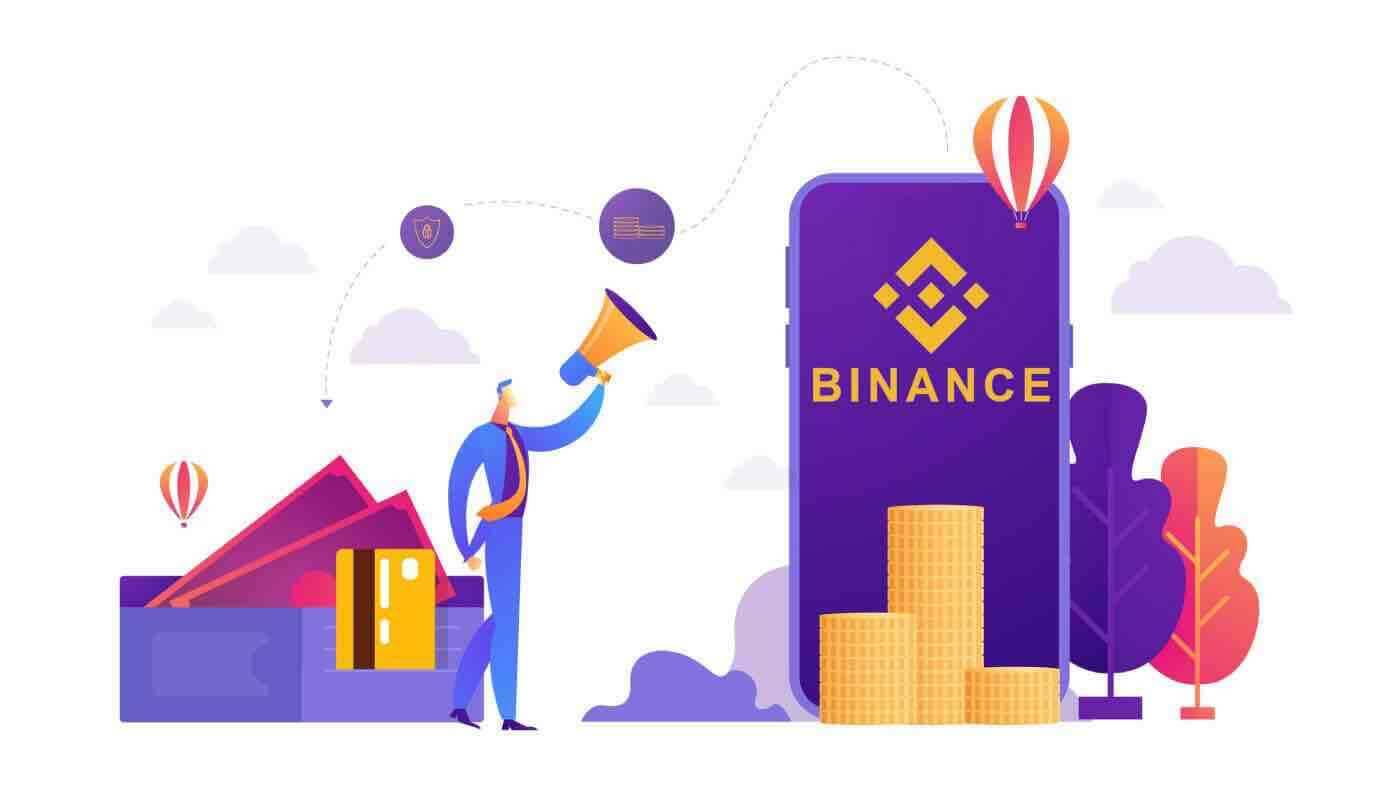
Як торгувати криптовалютою на Binance
Спотові трейдери намагаються отримати прибуток на ринку, купуючи активи та сподіваючись, що вони зростуть у ціні. Вони можуть продати свої активи пізніше на спотовому ринку з прибутком, коли ціна зросте. Спотові трейдери також можуть шортувати ринок. Цей процес передбачає продаж фінансових активів і повторний викуп, коли ціна знижується.
Як торгувати спот на Binance (веб)
1. Відвідайте наш веб-сайт Binance та натисніть [ Увійти ] у верхньому правому куті сторінки, щоб увійти у свій обліковий запис Binance.
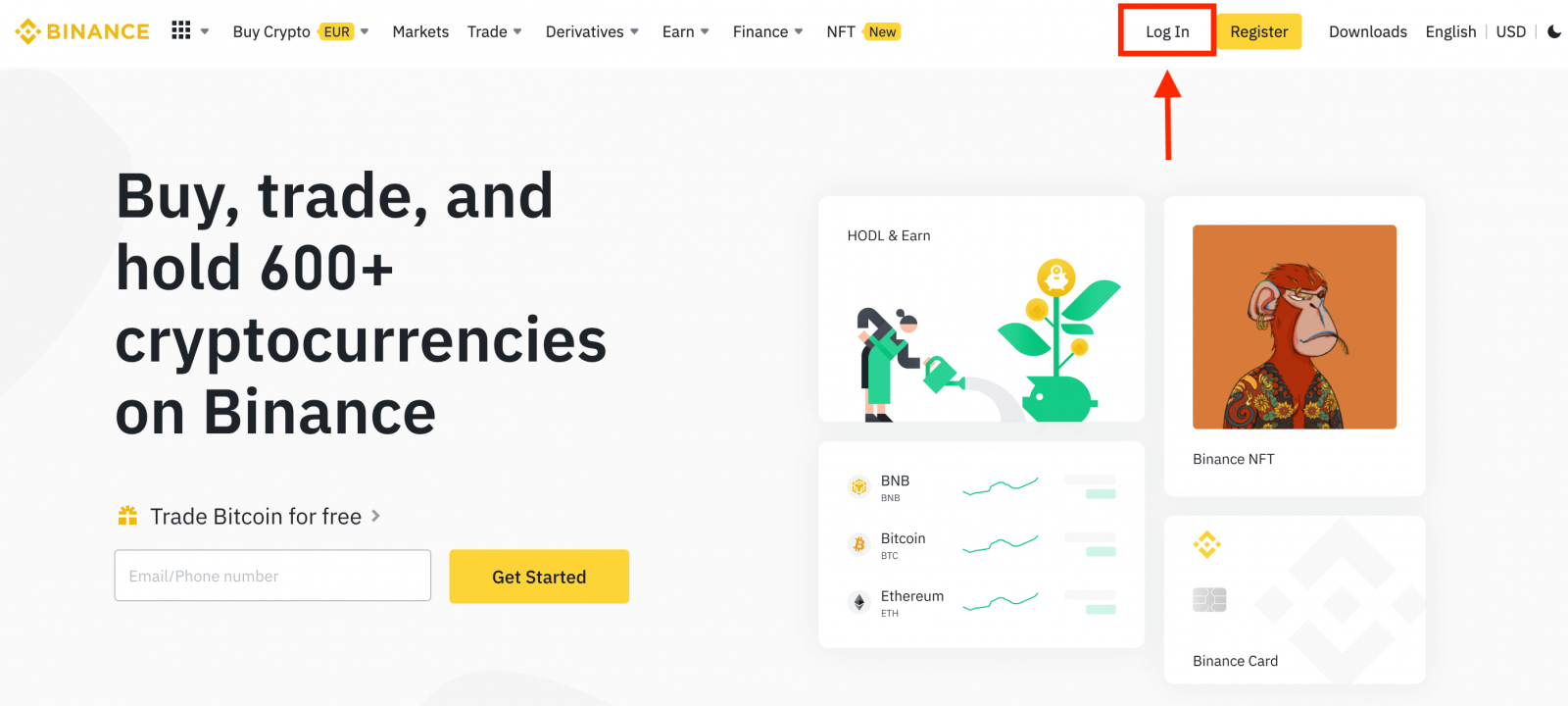
2. Натисніть будь-яку криптовалюту на головній сторінці, щоб перейти безпосередньо на відповідну сторінку спотової торгівлі.
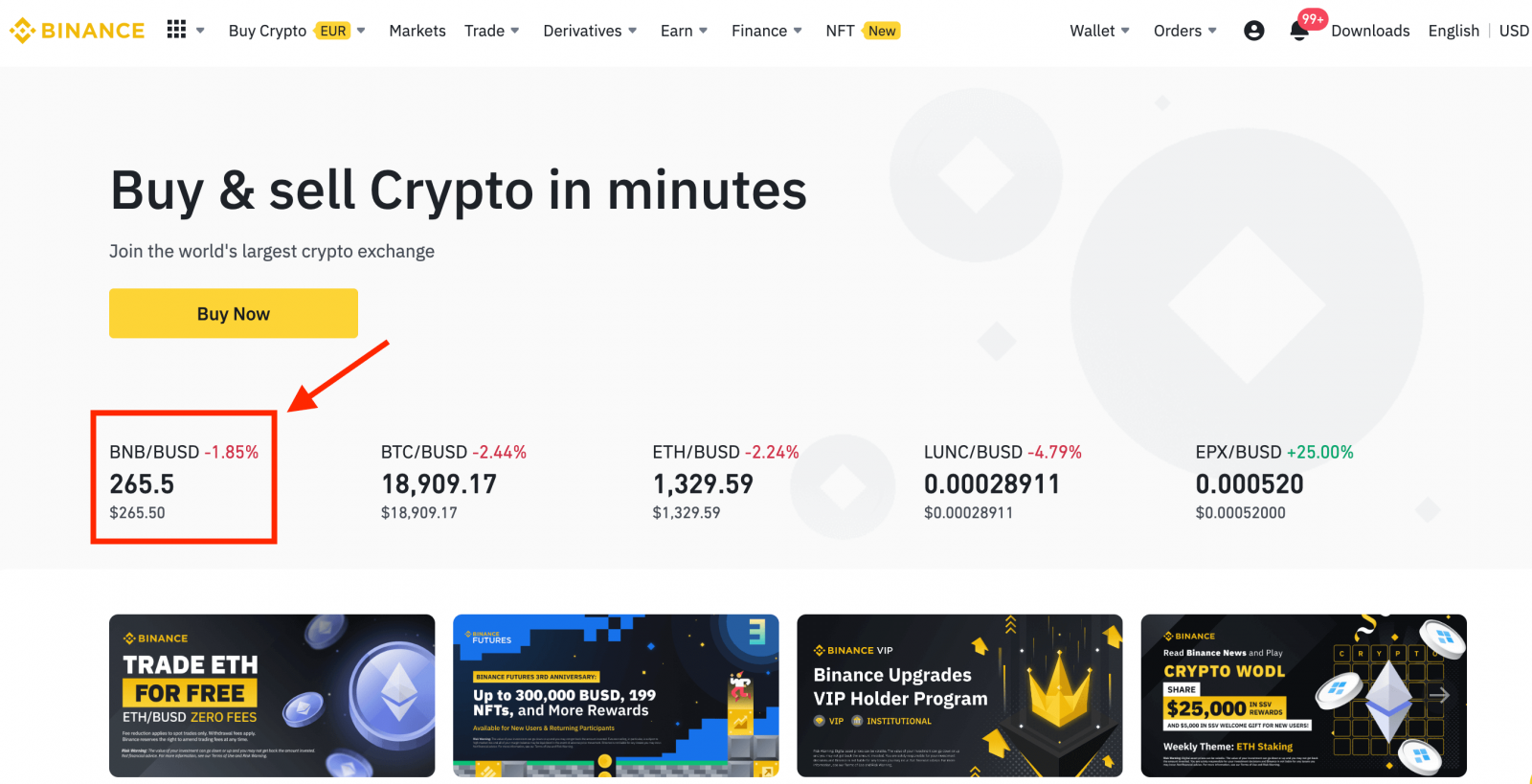
Ви можете знайти більший вибір, натиснувши [ Переглянути інші ринки ] внизу списку.
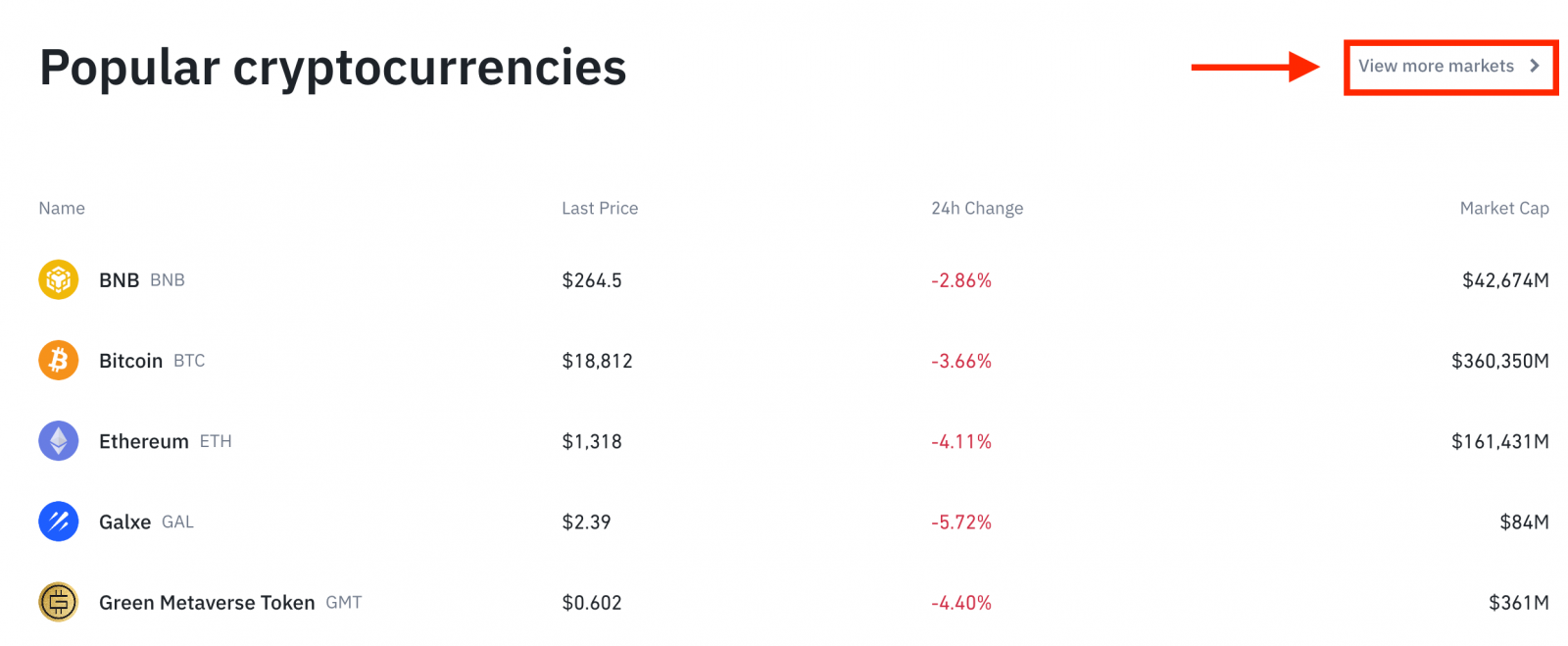
3. Тепер ви опинитеся на інтерфейсі торгової сторінки.
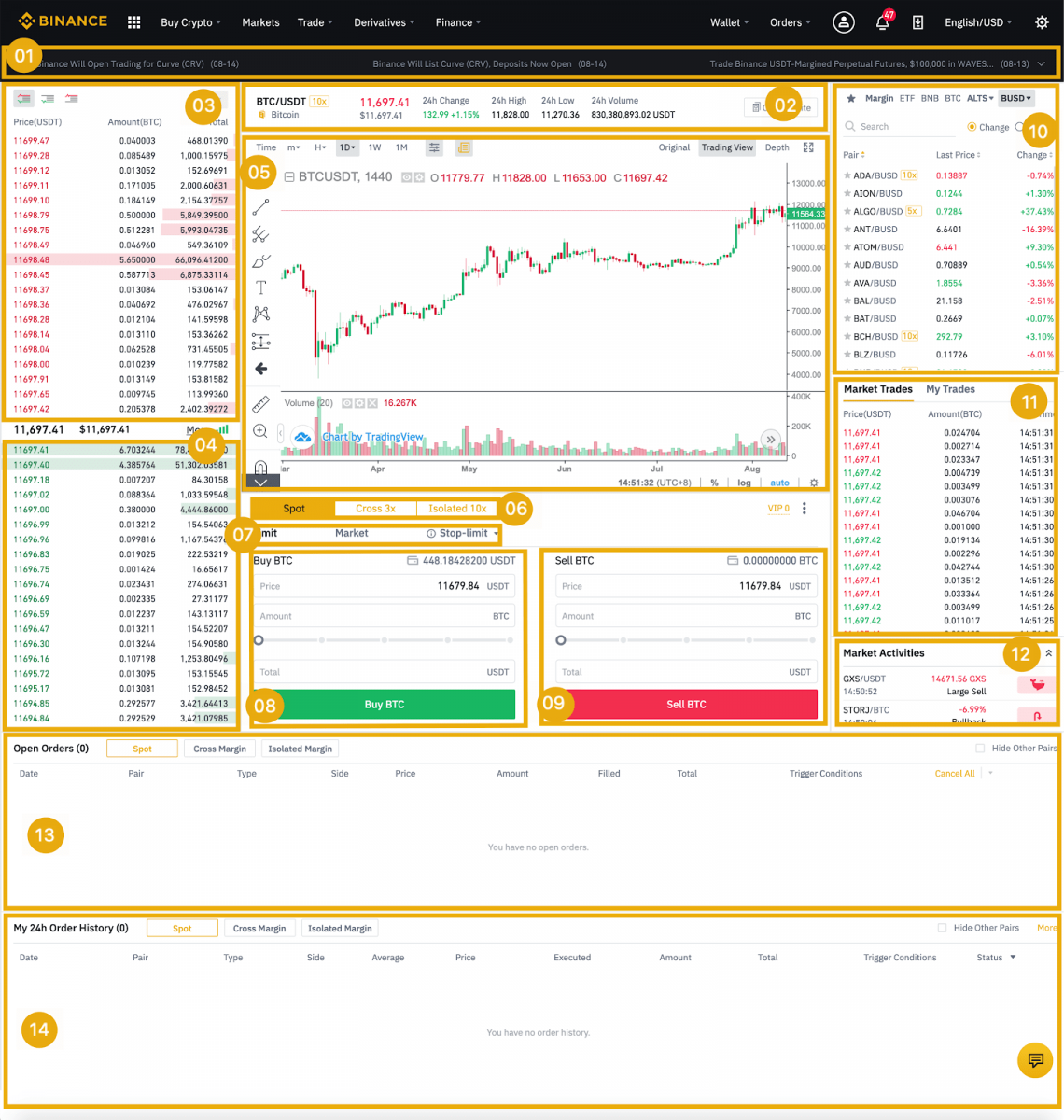
- Оголошення Binance
- Обсяг торгів торгової пари за 24 години
- Книга замовлень на продаж
- Купити книгу замовлень
- Свічкова діаграма та глибина ринку
- Тип торгівлі: спот/перехресна маржа/ізольована маржа
- Тип ордера: Ліміт/Ринковий/Стоп-ліміт/OCO (One-Cancels-the-Other)
- Купуйте криптовалюту
- Продати криптовалюту
- Ринок і торгові пари.
- Ваша остання завершена транзакція
- Діяльність на ринку: значні коливання/діяльність у торгівлі на ринку
- Відкриті замовлення
- Ваша 24-годинна історія замовлень
- Обслуговування клієнтів Binance
4. Давайте розглянемо купівлю BNB. У верхній частині домашньої сторінки Binance натисніть опцію [ Торгівля ] і виберіть [ Класичний ] або [ Розширений ].
Щоб купити BNB, перейдіть у розділ покупки (8) і введіть ціну та суму замовлення. Натисніть [Купити BNB], щоб завершити транзакцію.
Ви можете виконати ті самі дії, щоб продати BNB.
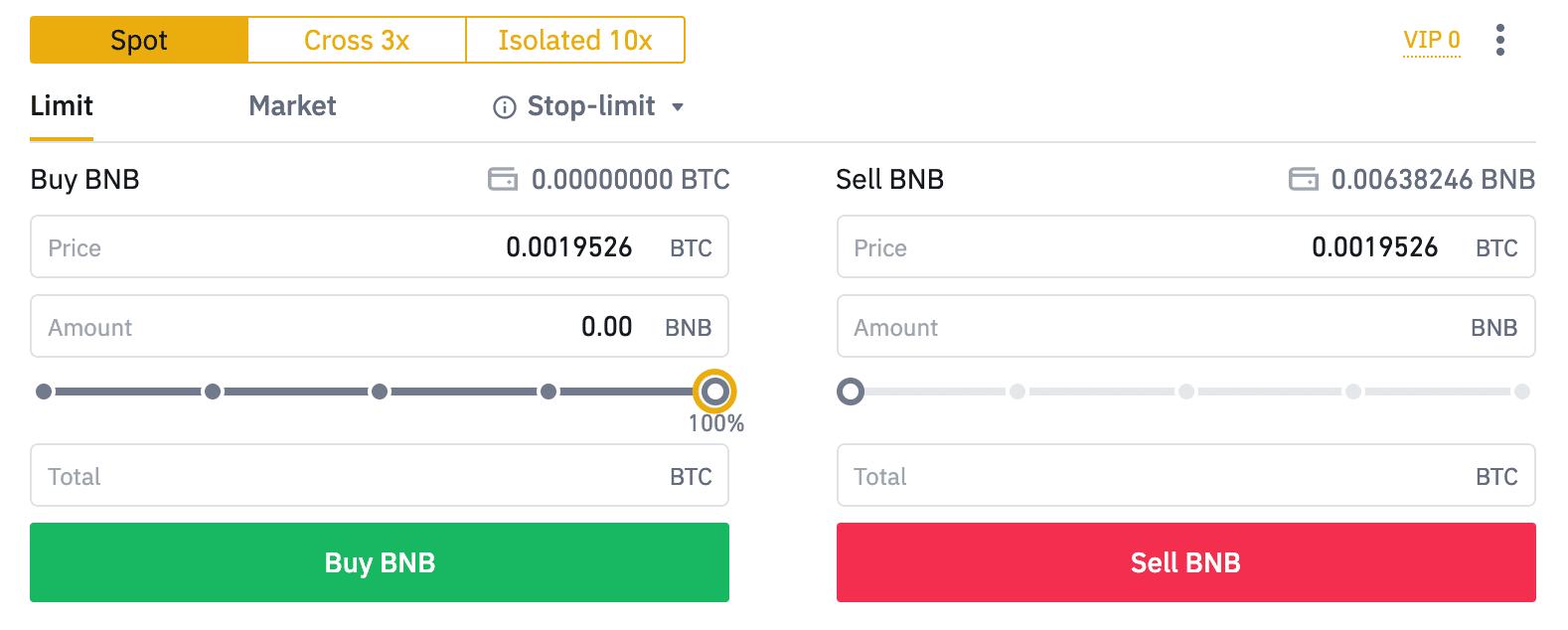
- Тип замовлення за замовчуванням – лімітний. Якщо трейдери хочуть розмістити замовлення якнайшвидше, вони можуть переключитися на [ринкове] замовлення. Вибираючи ринковий ордер, користувачі можуть миттєво торгувати за поточною ринковою ціною.
- Якщо ринкова ціна BNB/BTC становить 0,002, але ви хочете купити за певною ціною, наприклад 0,001, ви можете розмістити замовлення [Limit]. Коли ринкова ціна досягне встановленої вами ціни, ваш розміщений ордер буде виконано.
- Відсотки, показані під полем BNB [Сума], стосуються відсоткової суми ваших BTC, які ви хочете обміняти на BNB. Потягніть повзунок, щоб змінити потрібну кількість.
Як торгувати спот на Binance (додаток)
Спотова торгівля — це проста угода між покупцем і продавцем для торгівлі за поточним ринковим курсом, відомим як спотова ціна. Торгівля відбувається відразу після виконання замовлення.Користувачі можуть заздалегідь підготувати спотові угоди для запуску, коли досягнуто певної (кращої) спотової ціни, відомої як лімітне замовлення. Ви можете здійснювати спотові операції з Binance в додатку Binance.
1. Увійдіть у додаток Binance та натисніть [Торгівля], щоб перейти на сторінку спотової торгівлі.
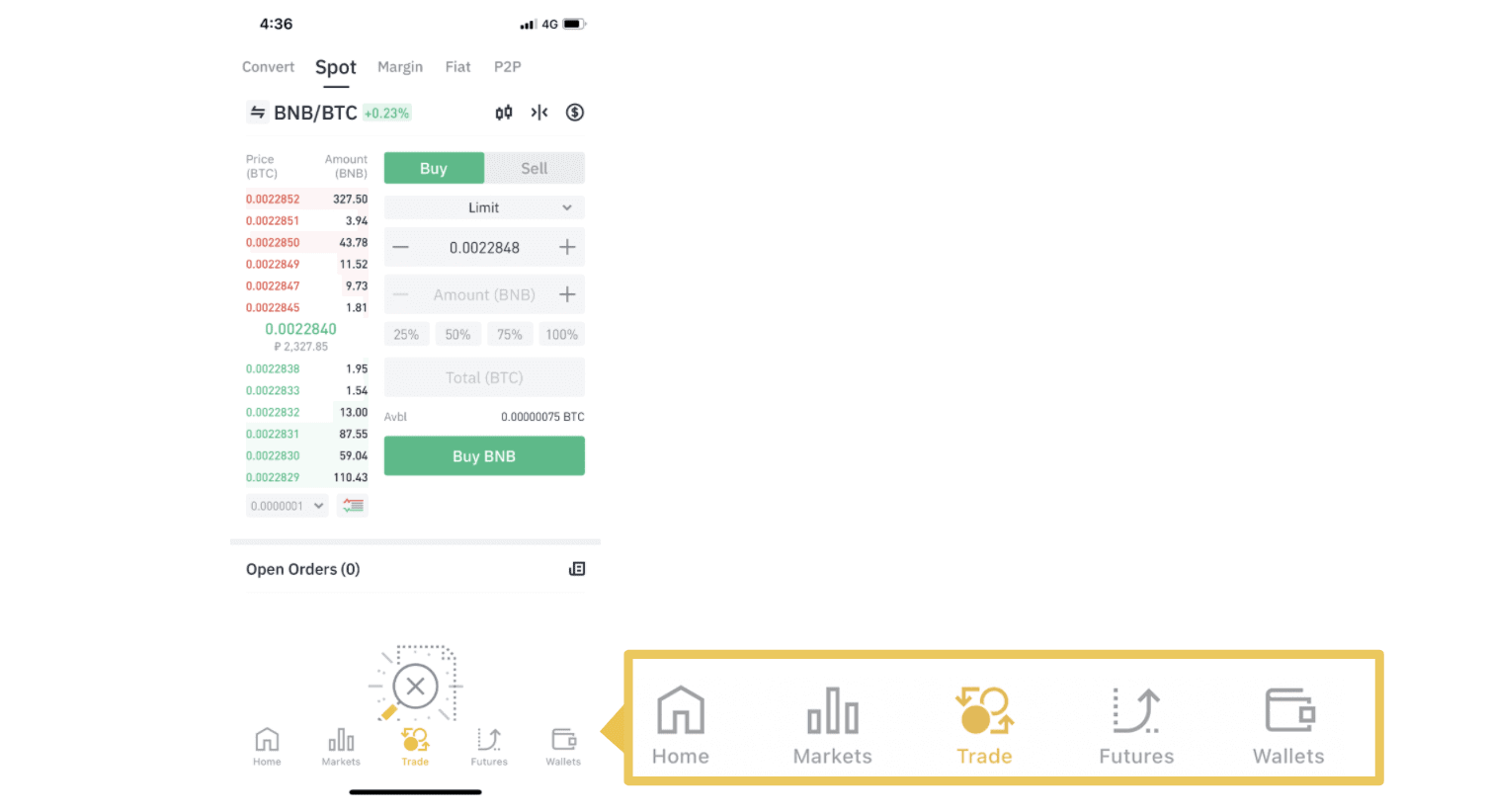
2. Ось інтерфейс торгової сторінки.

1. Ринок і торгові пари.
2. Свічковий графік ринку в реальному часі, підтримувані торгові пари криптовалюти, розділ «Купити криптовалюту».
3. Книга заявок на продаж/купівлю.
4. Купуйте/продавайте криптовалюту.
5. Відкриті замовлення.
Як приклад, ми зробимо торгівлю «Limit order» для купівлі BNB
(1). Введіть спотову ціну, за яку ви бажаєте придбати ваш BNB, і це запустить лімітне замовлення. Ми встановили це як 0,002 BTC за BNB.
(2). У полі [Сума] введіть суму BNB, яку ви бажаєте придбати. Ви також можете використовувати наведені нижче відсотки, щоб вибрати, яку частину BTC ви хочете використовувати для покупки BNB.
(3). Коли ринкова ціна BNB досягне 0,002 BTC, лімітний ордер спрацює та завершиться. 1 BNB буде надіслано на ваш спот-гаманець.
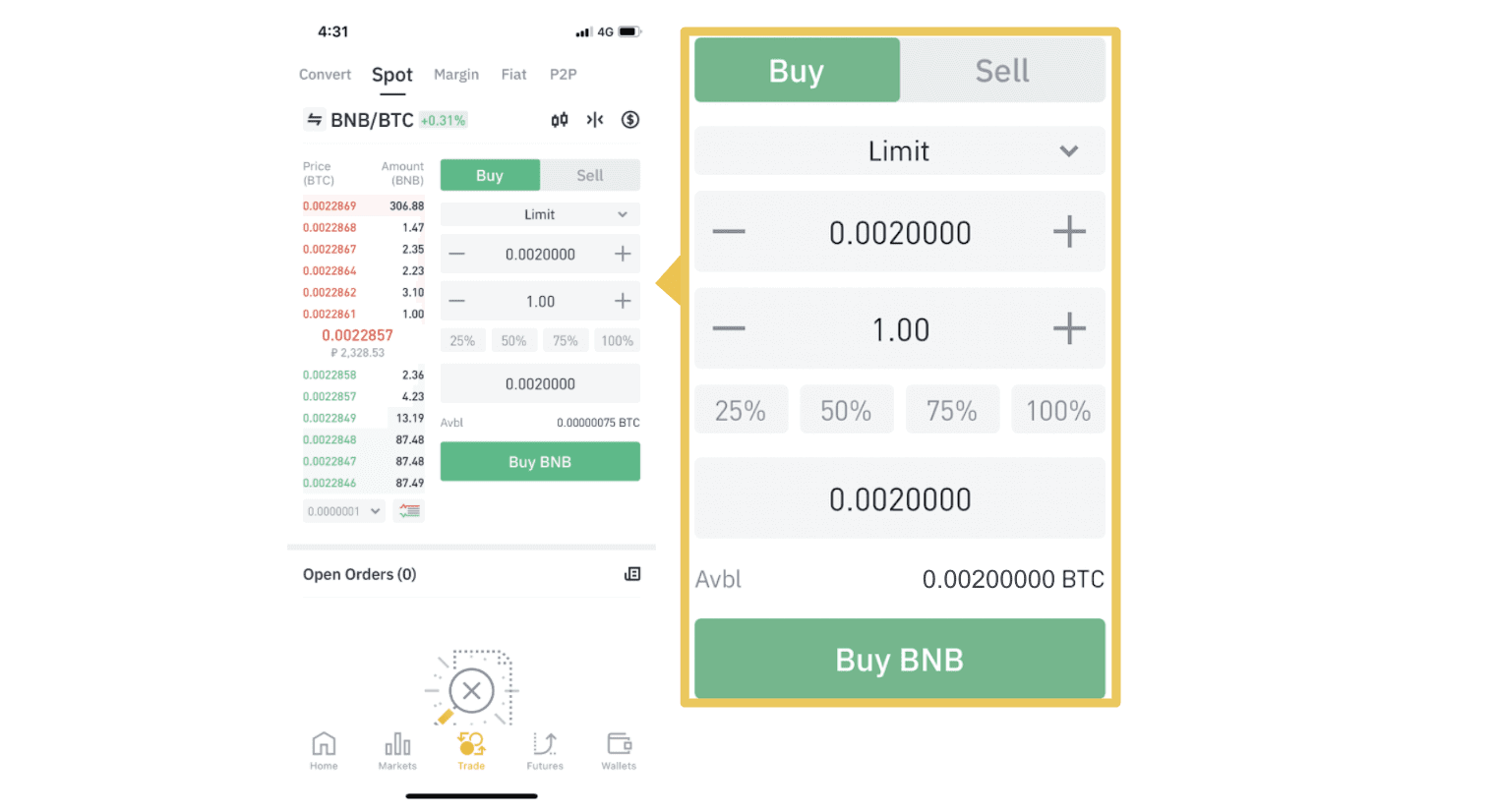 Ви можете виконати ті самі дії, щоб продати BNB або будь-яку іншу вибрану криптовалюту, вибравши вкладку [Продати].
Ви можете виконати ті самі дії, щоб продати BNB або будь-яку іншу вибрану криптовалюту, вибравши вкладку [Продати].
ПРИМІТКА :
- Тип замовлення за замовчуванням – лімітний. Якщо трейдери хочуть розмістити замовлення якнайшвидше, вони можуть переключитися на [ринкове] замовлення. Вибираючи ринковий ордер, користувачі можуть миттєво торгувати за поточною ринковою ціною.
- Якщо ринкова ціна BNB/BTC становить 0,002, але ви хочете купити за певною ціною, наприклад 0,001, ви можете розмістити замовлення [Limit]. Коли ринкова ціна досягне встановленої вами ціни, ваш розміщений ордер буде виконано.
- Відсотки, показані під полем BNB [Сума], стосуються відсоткової суми ваших BTC, які ви хочете обміняти на BNB. Потягніть повзунок, щоб змінити потрібну кількість.
Що таке функція Stop-Limit і як нею користуватися
Що таке стоп-лімітний ордер?
Стоп-лімітний ордер - це лімітний ордер, який має лімітну ціну та стоп-ціну. Коли стоп-ціна буде досягнута, лімітний ордер буде розміщено в книзі ордерів. Після досягнення лімітної ціни лімітний ордер буде виконано.
- Стоп-ціна: коли ціна активу досягає стоп-ціни, виконується стоп-лімітний ордер на купівлю або продаж активу за граничною ціною або кращою.
- Лімітна ціна: вибрана (або потенційно краща) ціна, за якою виконується стоп-лімітний ордер.
Ви можете встановити стоп-ціну та лімітну ціну на одній ціні. Однак рекомендується, щоб стоп-ціна для ордерів на продаж була трохи вищою за лімітну ціну. Ця різниця в ціні дозволить створити безпечний розрив у ціні між часом ініціювання замовлення та моментом його виконання. Ви можете встановити стоп-ціну трохи нижче лімітної ціни для ордерів на покупку. Це також зменшить ризик невиконання вашого замовлення.
Зверніть увагу, що після того, як ринкова ціна досягне вашої лімітної ціни, ваше замовлення буде виконано як лімітне. Якщо ви встановите ліміт стоп-лоссу занадто високим або ліміт тейк-профіту занадто низьким, ваше замовлення може ніколи не бути виконано, оскільки ринкова ціна не може досягти встановленої вами лімітної ціни.
Як створити стоп-лімітний ордер
Як працює стоп-лімітний ордер?
Поточна ціна 2400 (A). Ви можете встановити стоп-ціну вище поточної ціни, наприклад 3000 (B), або нижче поточної ціни, наприклад 1500 (C). Коли ціна підніметься до 3000 (B) або впаде до 1500 (C), буде активовано стоп-лімітний ордер, і лімітний ордер буде автоматично розміщено в книзі ордерів.
Примітка
-
Лімітну ціну можна встановити вище або нижче стоп-ціни як для ордерів на купівлю, так і для продажу. Наприклад, стоп-ціна B може бути розміщена разом із нижньою граничною ціною B1 або вищою граничною ціною B2.
-
Лімітне замовлення є недійсним до того, як спрацює стоп-ціна, включно з тим, коли ліміт досягається раніше стоп-ціни.
-
Коли стоп-ціна досягнута, це вказує лише на те, що лімітне замовлення активовано та буде подано до книги заявок, а не на те, що лімітне замовлення виконується негайно. Лімітний ордер буде виконано за власними правилами.
Як розмістити стоп-лімітний ордер на Binance?
1. Увійдіть у свій обліковий запис Binance та перейдіть до [ Trade ] - [ Spot ]. Виберіть [ Купити ] або [ Продати ], а потім натисніть [ Стоп-ліміт ].

2. Введіть стоп-ціну, лімітну ціну та суму криптовалюти, яку ви бажаєте придбати. Натисніть [Купити BNB], щоб підтвердити деталі транзакції.

Як переглянути мої стоп-лімітні ордери?
Після того як ви подасте ордери, ви зможете переглядати та редагувати свої стоп-лімітні ордери в розділі [ Відкрити замовлення ].

Щоб переглянути виконані або скасовані замовлення, перейдіть навкладку [ Історія замовлень ].
Часті запитання (FAQ)
Що таке ринковий порядок
Ринкове замовлення виконується за поточною ринковою ціною якомога швидше, коли ви розміщуєте замовлення. Ви можете використовувати його для розміщення як купівлі, так і продажу.
Ви можете вибрати [Сума] або [Загальна], щоб розмістити ринкове замовлення на купівлю або продаж. Наприклад, якщо ви хочете купити певну кількість BTC, ви можете ввести суму безпосередньо. Але якщо ви хочете купити BTC на певну суму коштів, наприклад 10 000 USDT, ви можете використовувати [Total], щоб розмістити замовлення на покупку.

Що таке лімітний ордер
Лімітне замовлення – це замовлення, яке ви розміщуєте в книзі з певною лімітною ціною. Він не буде виконаний негайно, як ринковий ордер. Натомість лімітне замовлення буде виконано, лише якщо ринкова ціна досягне вашої лімітної ціни (або вище). Тому ви можете використовувати лімітні замовлення, щоб купувати за нижчою ціною або продавати за вищою ціною, ніж поточна ринкова ціна.
Наприклад, ви розміщуєте лімітний ордер на купівлю 1 BTC за 60 000 доларів США, а поточна ціна BTC становить 50 000. Ваше лімітне замовлення буде негайно виконано на 50 000 доларів США, оскільки це краща ціна, ніж встановлена вами (60 000 доларів США).
Подібним чином, якщо ви розмістите лімітний ордер на продаж на 1 BTC за 40 000 доларів США, а поточна ціна BTC становить 50 000 доларів США. Замовлення буде виконано негайно за 50 000 доларів, тому що це краща ціна, ніж 40 000 доларів.
| Ринковий порядок | Лімітне замовлення |
| Купує актив за ринковою ціною | Купує актив за встановленою ціною або кращою |
| Заповнює відразу | Заповнюється лише за ціною лімітного замовлення або кращою |
| Інструкція | Можна встановити заздалегідь |
Як переглянути мою спотову торгівлю
Ви можете переглядати свою спотову торгівлю на панелі «Замовлення та позиції» внизу торгового інтерфейсу. Просто перемикайтеся між вкладками, щоб перевірити статус відкритого замовлення та попередньо виконані замовлення.
1. Відкриті замовлення
На вкладці [Відкриті замовлення] ви можете переглянути деталі своїх відкритих замовлень, зокрема:- Дата замовлення
- Торгова пара
- Тип замовлення
- Ціна замовлення
- Сума замовлення
- Заповнений %
- Загальна кількість
- Умови запуску (за наявності)

Щоб відобразити лише поточні відкриті ордери, установіть прапорець [Приховати інші пари] .

Щоб скасувати всі відкриті замовлення на поточній вкладці, натисніть [Скасувати всі] та виберіть тип замовлення, які потрібно скасувати.

2. Історія замовлень
В історії замовлень відображається запис виконаних і невиконаних замовлень за певний період. Ви можете переглянути деталі замовлення, зокрема:- Дата замовлення
- Торгова пара
- Тип замовлення
- Ціна замовлення
- Сума заповненого замовлення
- Заповнений %
- Загальна кількість
- Умови запуску (за наявності)

3. Історія торгівлі
Історія торгівлі показує записи ваших виконаних замовлень за певний період. Ви також можете перевірити комісію за транзакцію та свою роль (маркет-мейкер або тейкер).Щоб переглянути історію торгів, використовуйте фільтри, щоб налаштувати дати, і натисніть [Пошук] .
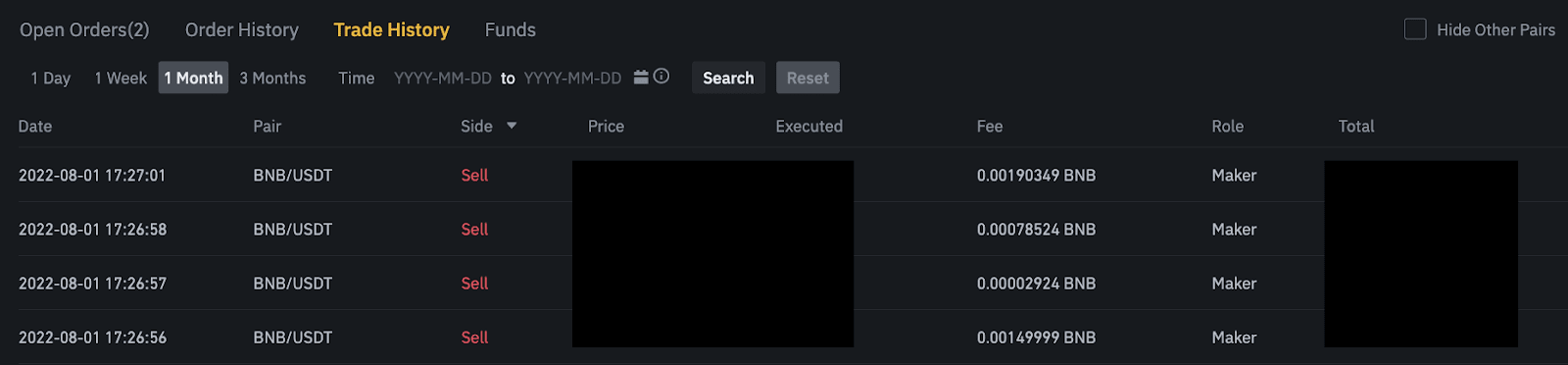
4. Кошти
Ви можете переглядати деталі доступних активів у своєму Spot Wallet, включаючи монети, загальний баланс, доступний баланс, кошти в порядку та приблизну вартість BTC/фіат.
Зверніть увагу, що доступний баланс означає суму коштів, яку ви можете використовувати для розміщення замовлень.

Як вийти з Binance
Як продати криптовалюту на кредитну/дебетову картку від Binance
Завдяки цій новій функції продавати криптовалюту за фіатну валюту та безпосередньо переказувати суму на вашу картку ще ніколи не було так просто.
Продаж криптовалюти на кредитну/дебетову картку (веб)
1. Увійдіть у свій обліковий запис Binance та натисніть [Купити криптовалюту] - [Дебетова/кредитна картка].
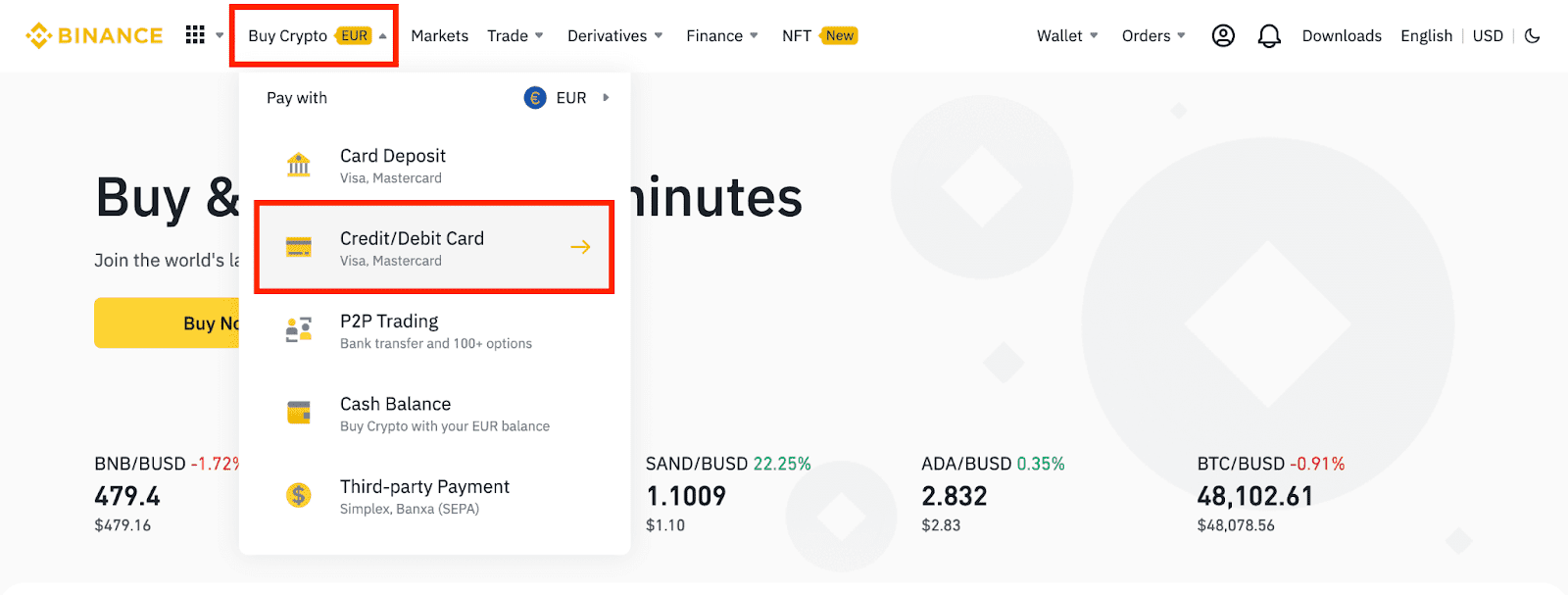
2. Натисніть [Продати]. Виберіть фіатну валюту та криптовалюту, які ви хочете продати. Введіть суму та натисніть [Продовжити] .
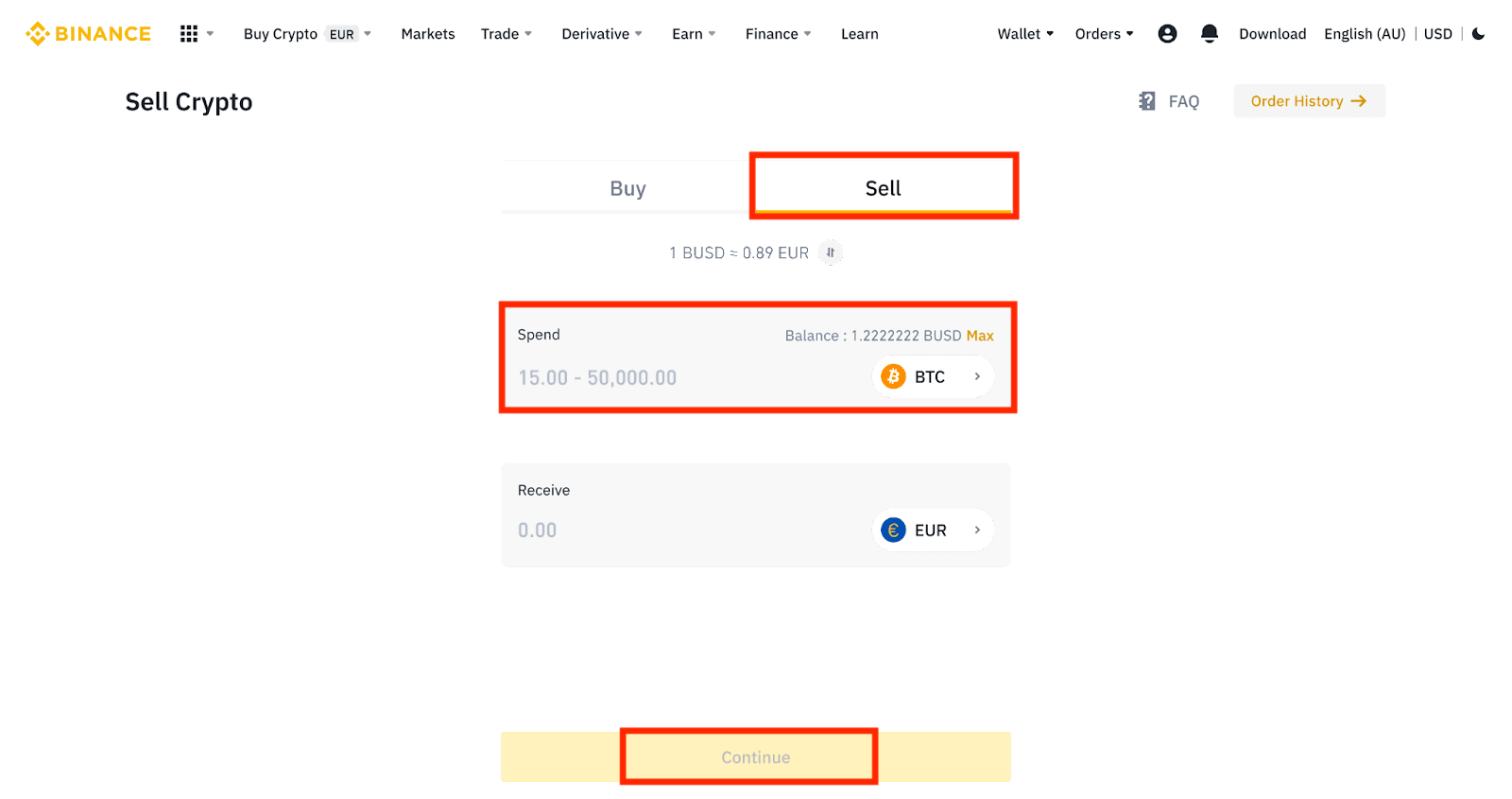
3. Виберіть спосіб оплати. Натисніть [Керувати картками] , щоб вибрати одну з існуючих карток або додати нову.
Ви можете зберегти не більше 5 карток, і підтримуються лише кредитні/дебетові картки Visa.
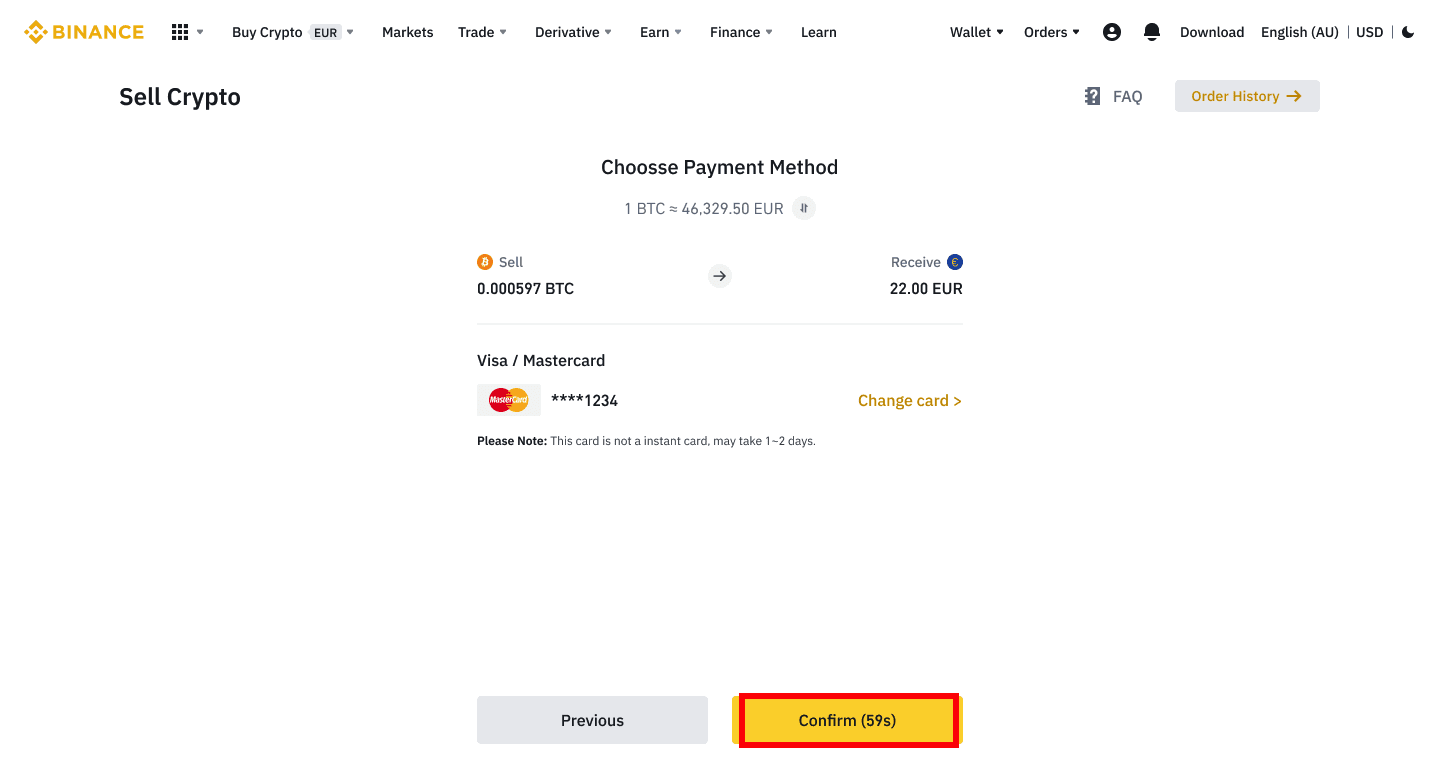
4. Перевірте платіжні деталі та підтвердьте своє замовлення протягом 10 секунд, натисніть [Підтвердити] , щоб продовжити. Через 10 секунд ціна та сума криптовалюти, яку ви отримаєте, будуть перераховані. Ви можете натиснути [Оновити] , щоб переглянути останню ринкову ціну.
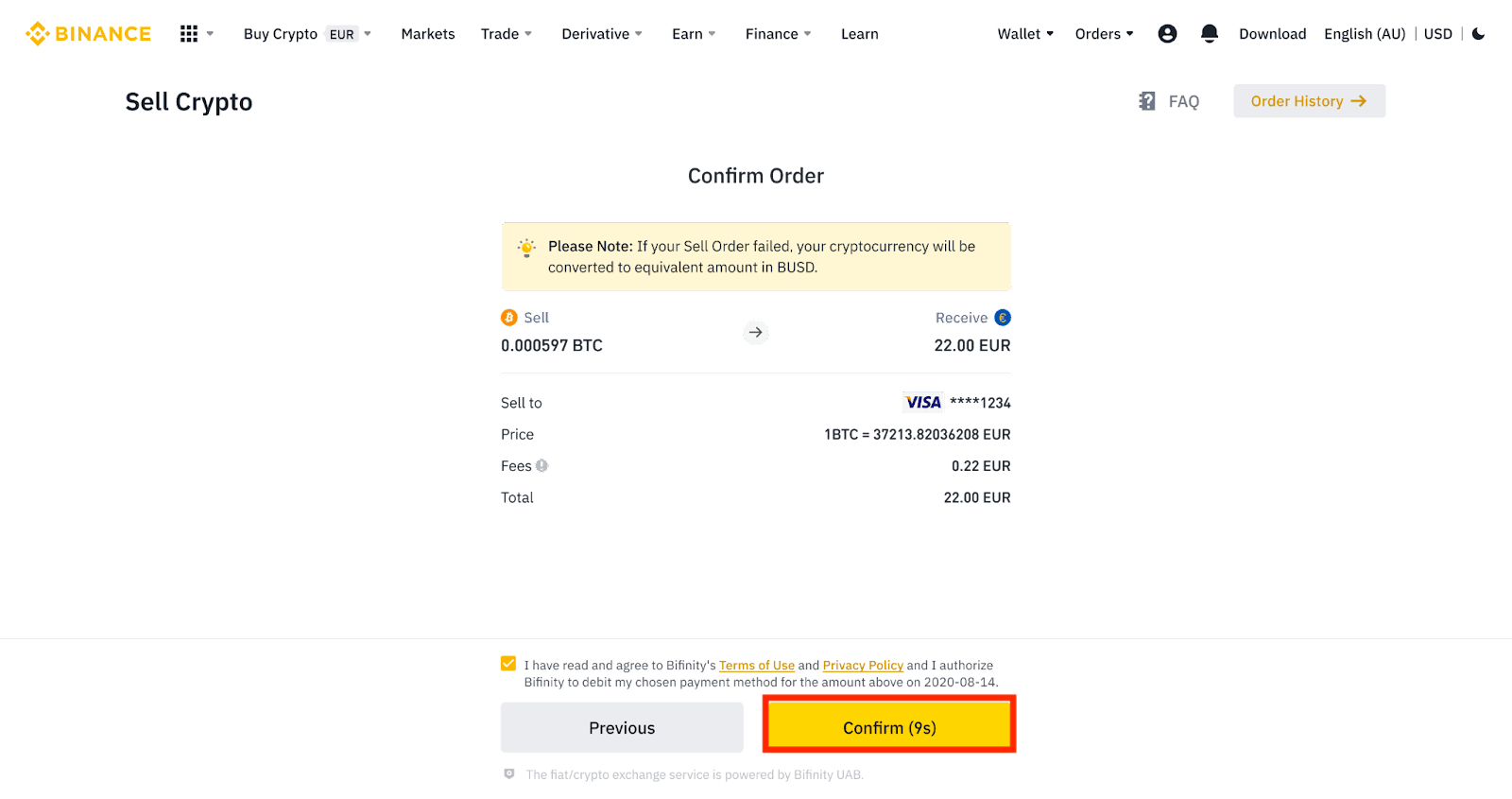
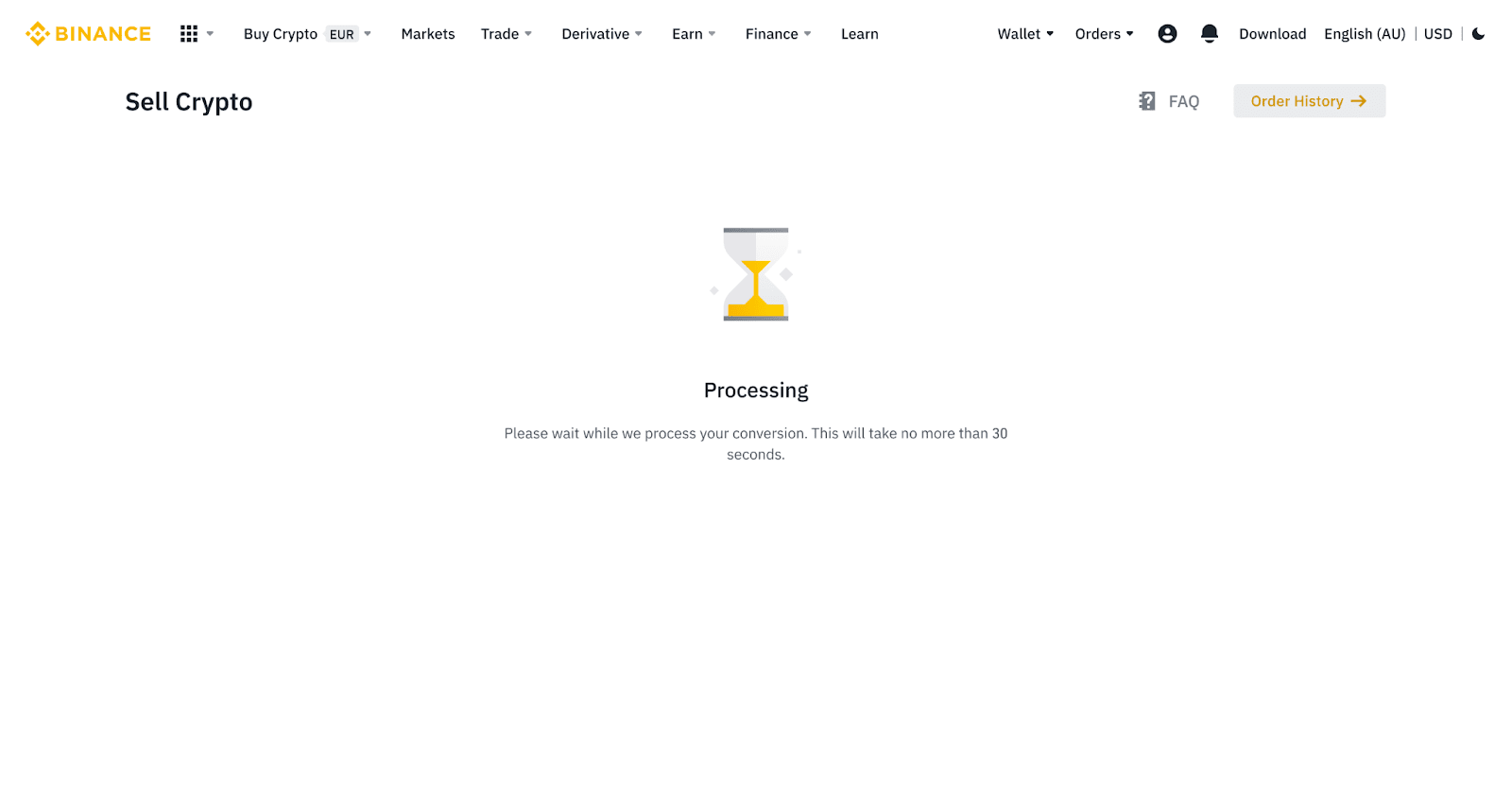
5. Перевірте статус свого замовлення.
5.1 Після успішної обробки замовлення ви можете натиснути [Переглянути історію] , щоб перевірити деталі.
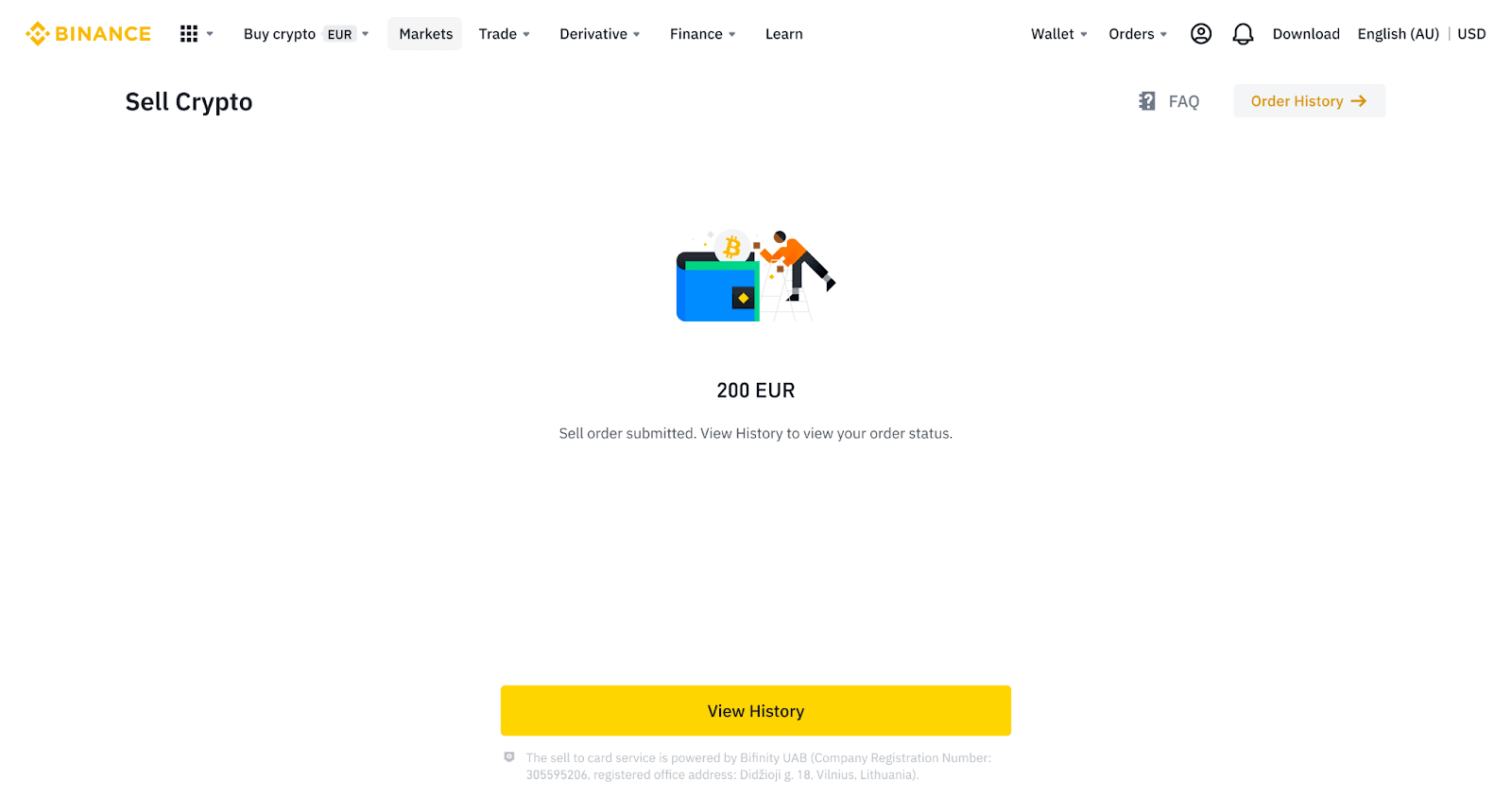
5.2 Якщо ваше замовлення не виконано, суму в криптовалюті буде зараховано на ваш Spot Wallet у BUSD.
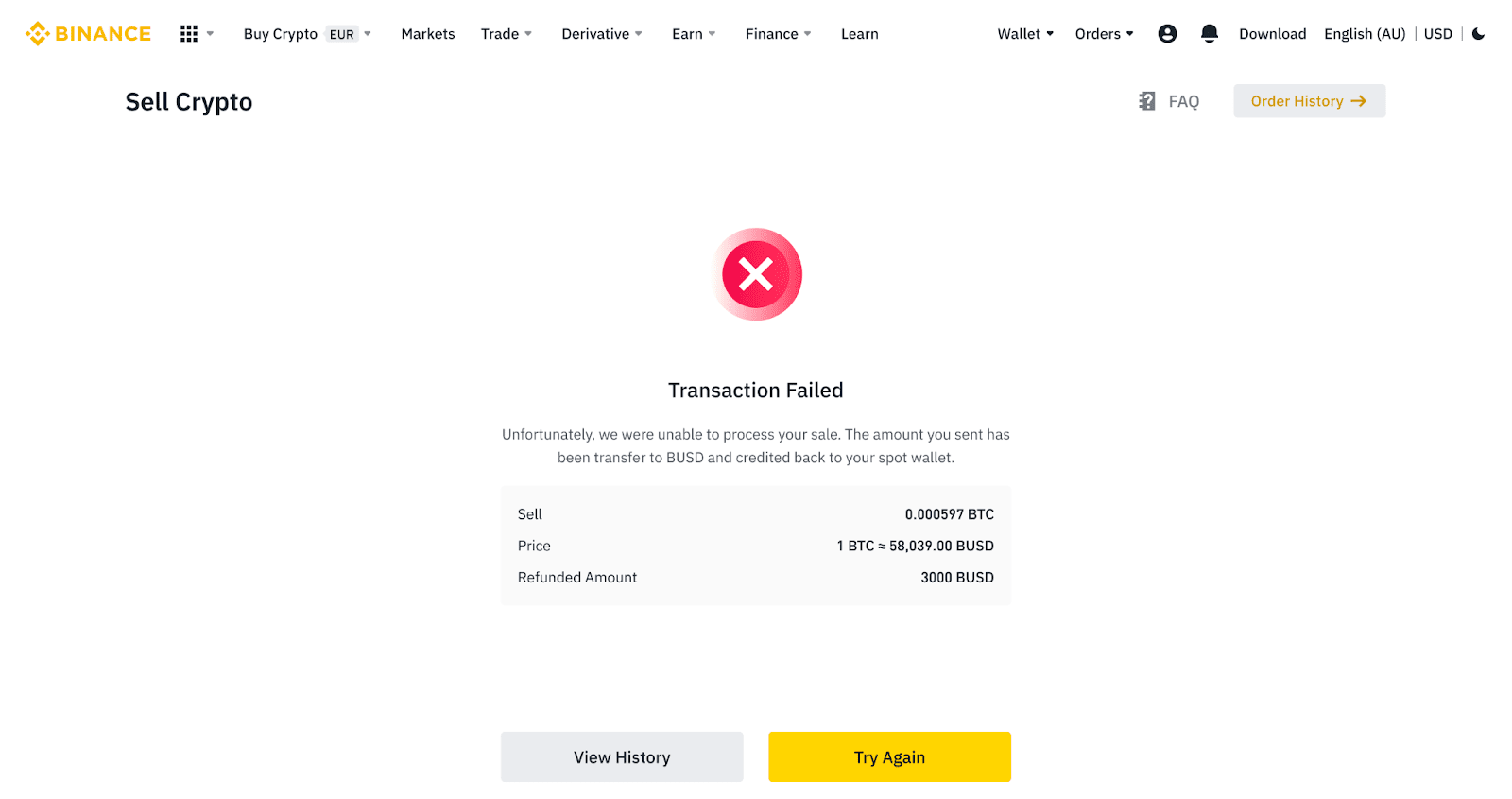
Продати криптовалюту на кредитну/дебетову картку (додаток)
1. Увійдіть у свій додаток Binance та натисніть [Кредитна/дебетова картка].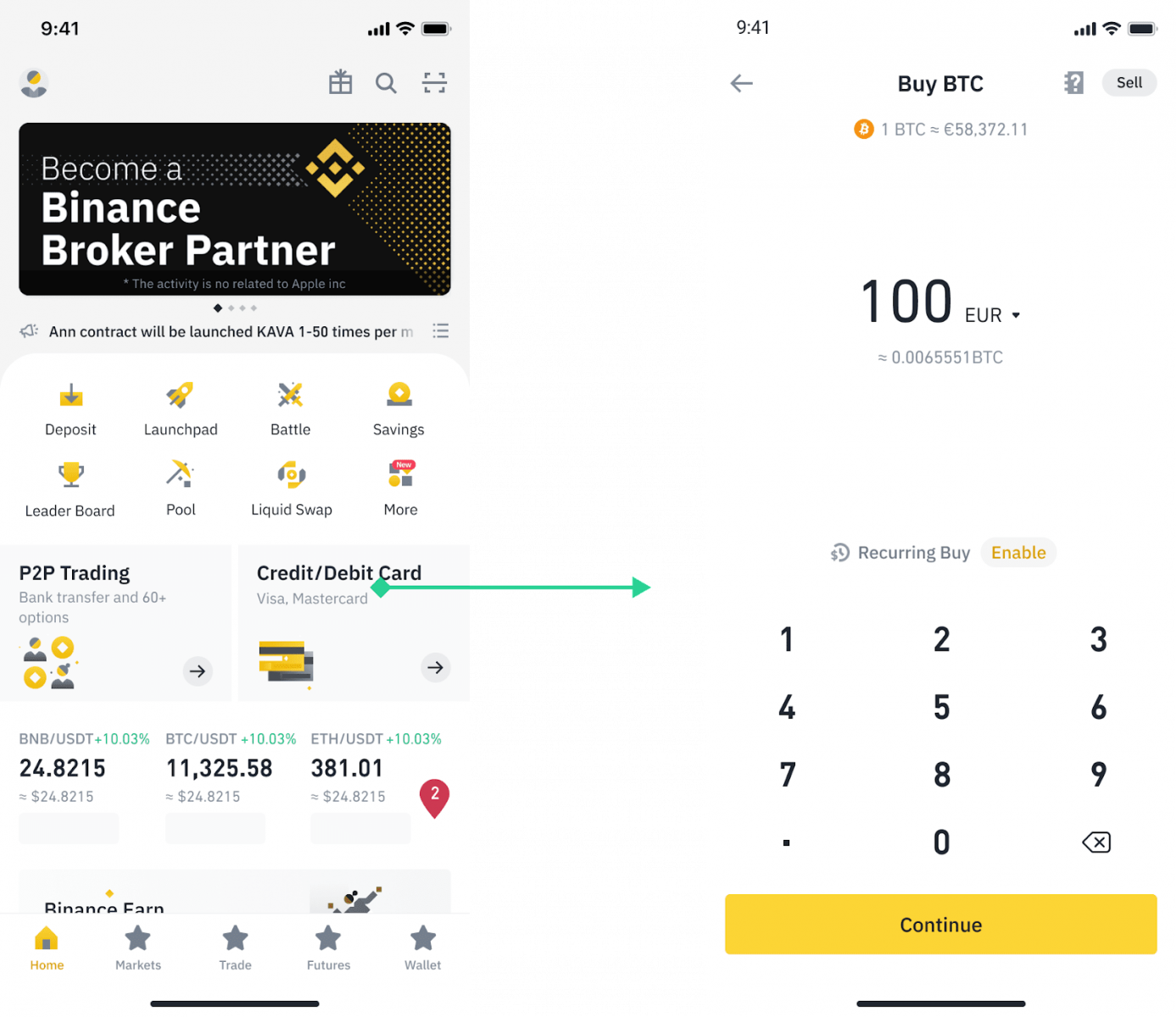
2. Виберіть криптовалюту, яку хочете продати, а потім торкніться [Продати] у верхньому правому куті.
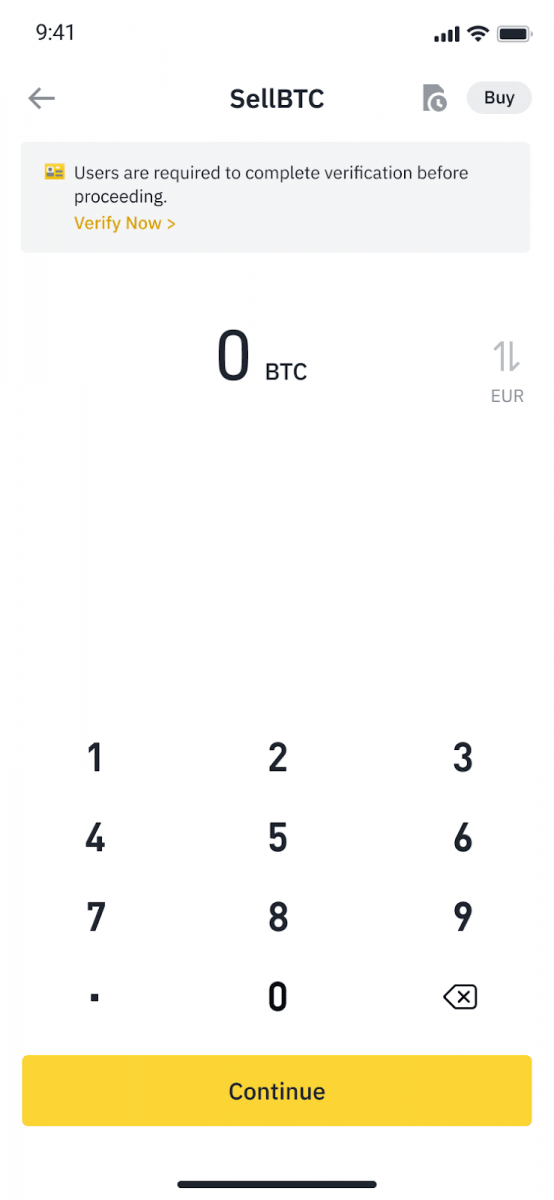
3. Виберіть спосіб отримання. Торкніться [Змінити картку] , щоб вибрати з наявних карток або додати нову картку.
Ви можете зберегти не більше 5 карток, а для [Sell to Card] підтримуються лише кредитні/дебетові картки Visa.
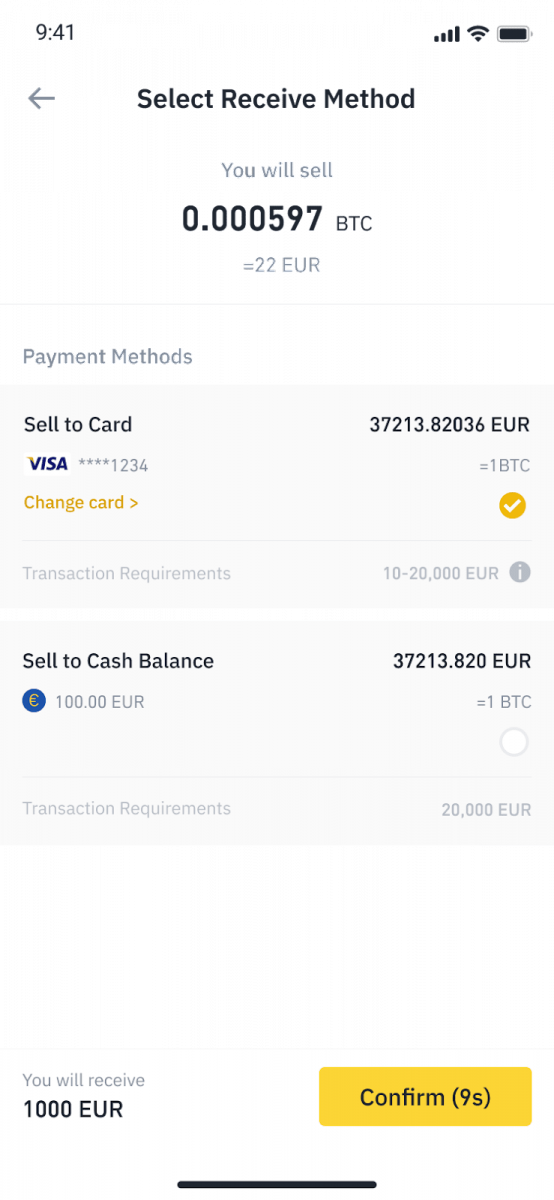
4. Після успішного додавання або вибору кредитної/дебетової картки поставте прапорець і торкніться [Підтвердити] протягом 10 секунд. Через 10 секунд ціна та кількість фіатної валюти будуть перераховані. Ви можете натиснути [Оновити] , щоб переглянути останню ринкову ціну.
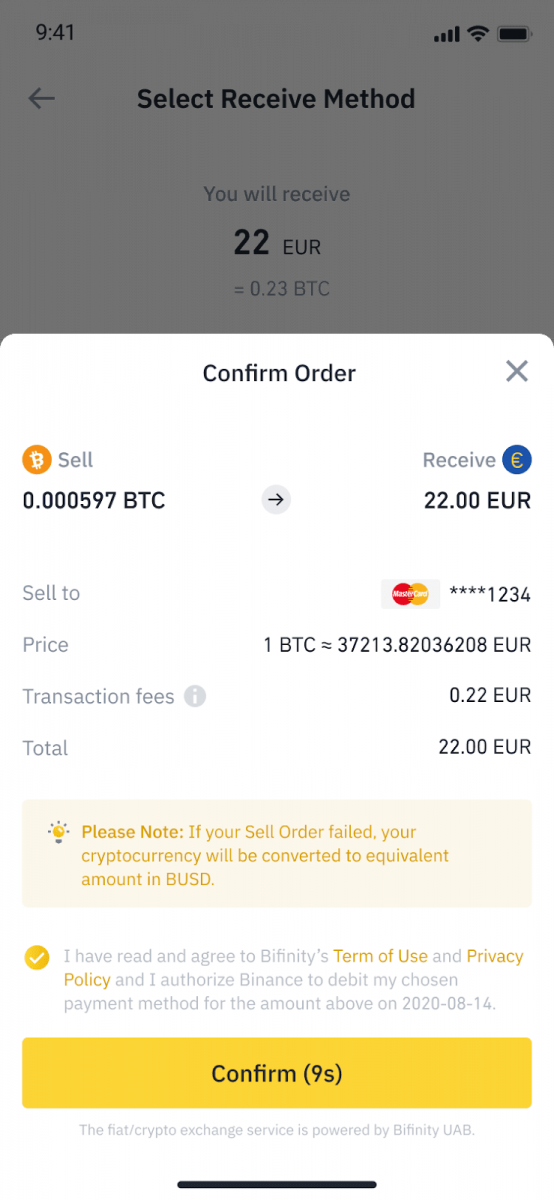
5. Перевірте статус свого замовлення.
5.1 Після успішної обробки вашого замовлення ви можете натиснути [Переглянути історію] , щоб переглянути записи про продажі.
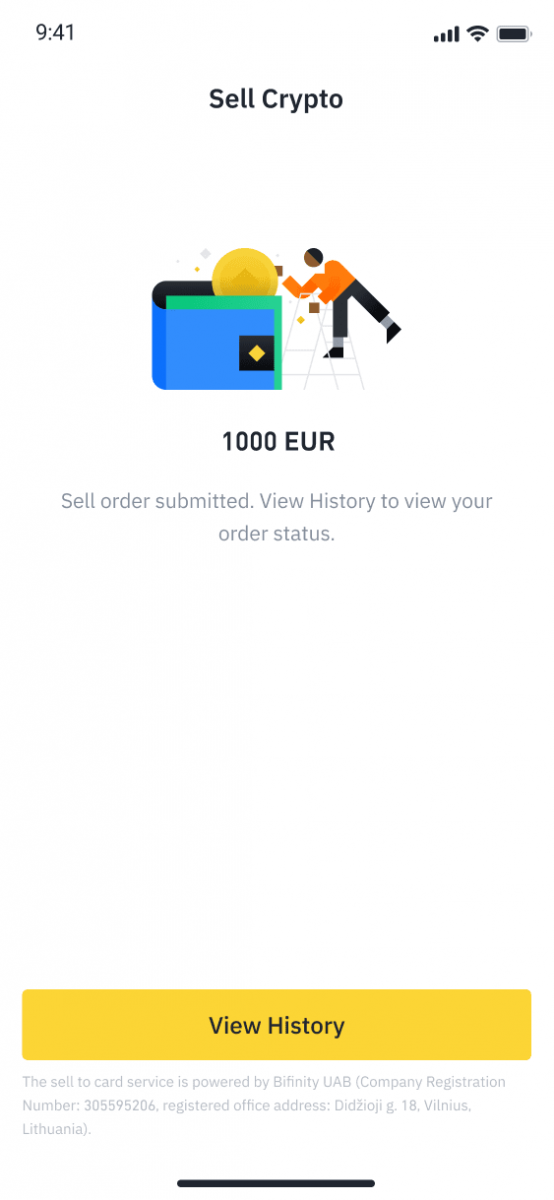
5.2 Якщо ваше замовлення не виконано, суму в криптовалюті буде зараховано на ваш Spot Wallet у BUSD.
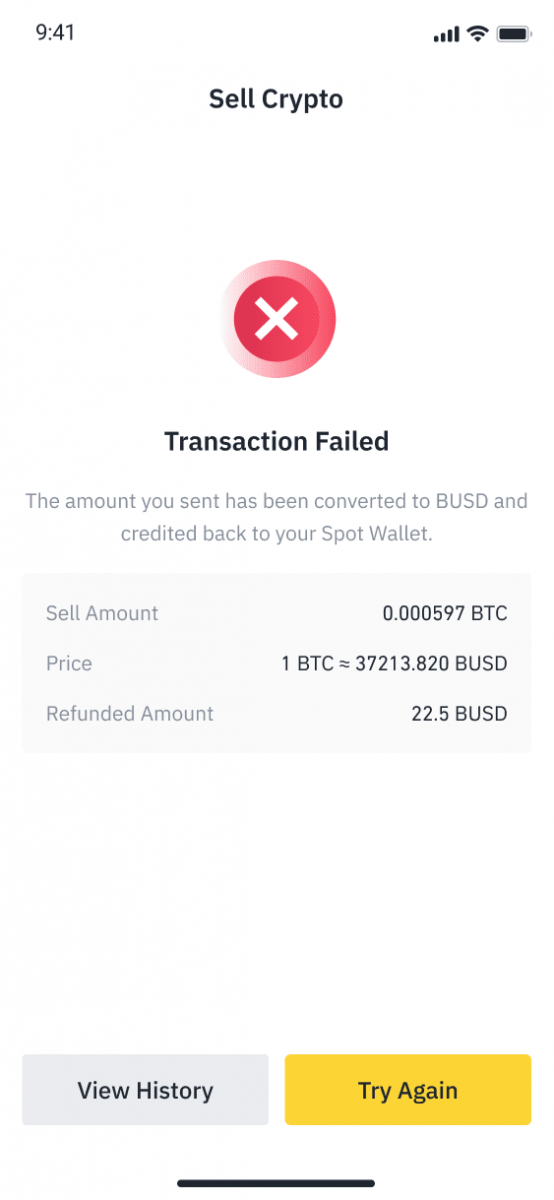
Як вивести криптовалюту з Binance
Ви можете вивести криптовалюту зі свого облікового запису Binance. Але для того, щоб це стало можливим, вам доведеться пройти спеціальний процес виведення коштів. Це не складно, але слідкувати за кожним кроком необхідно, якщо ви хочете, щоб все пройшло гладко.
Вивести Crypto на Binance (веб)
Давайте використаємо BNB (BEP2), щоб проілюструвати, як перенести криптовалюту з вашого облікового запису Binance на зовнішню платформу чи гаманець.
1. Увійдіть у свій обліковий запис Binance та натисніть [Wallet] - [Overview].
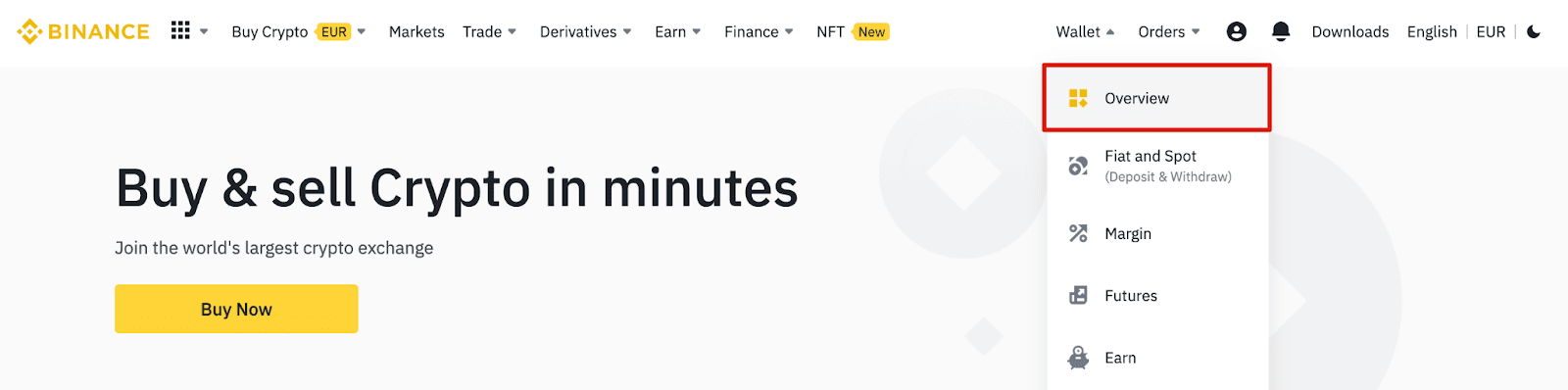
2. Натисніть на [Вилучити].

3. Натисніть [Withdraw Crypto].
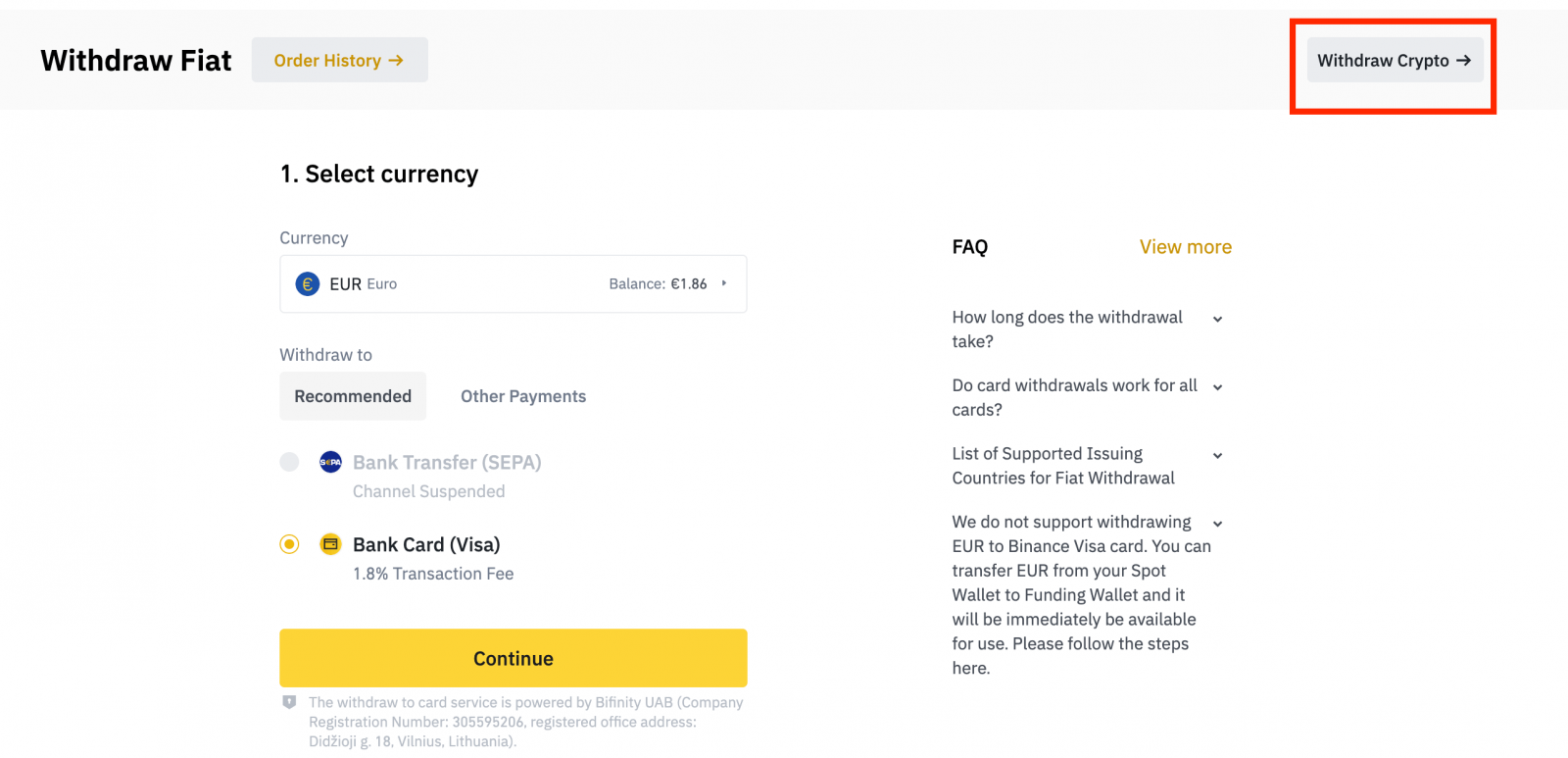
4. Виберіть криптовалюту, яку хочете зняти. У цьому прикладі ми знімемо BNB .
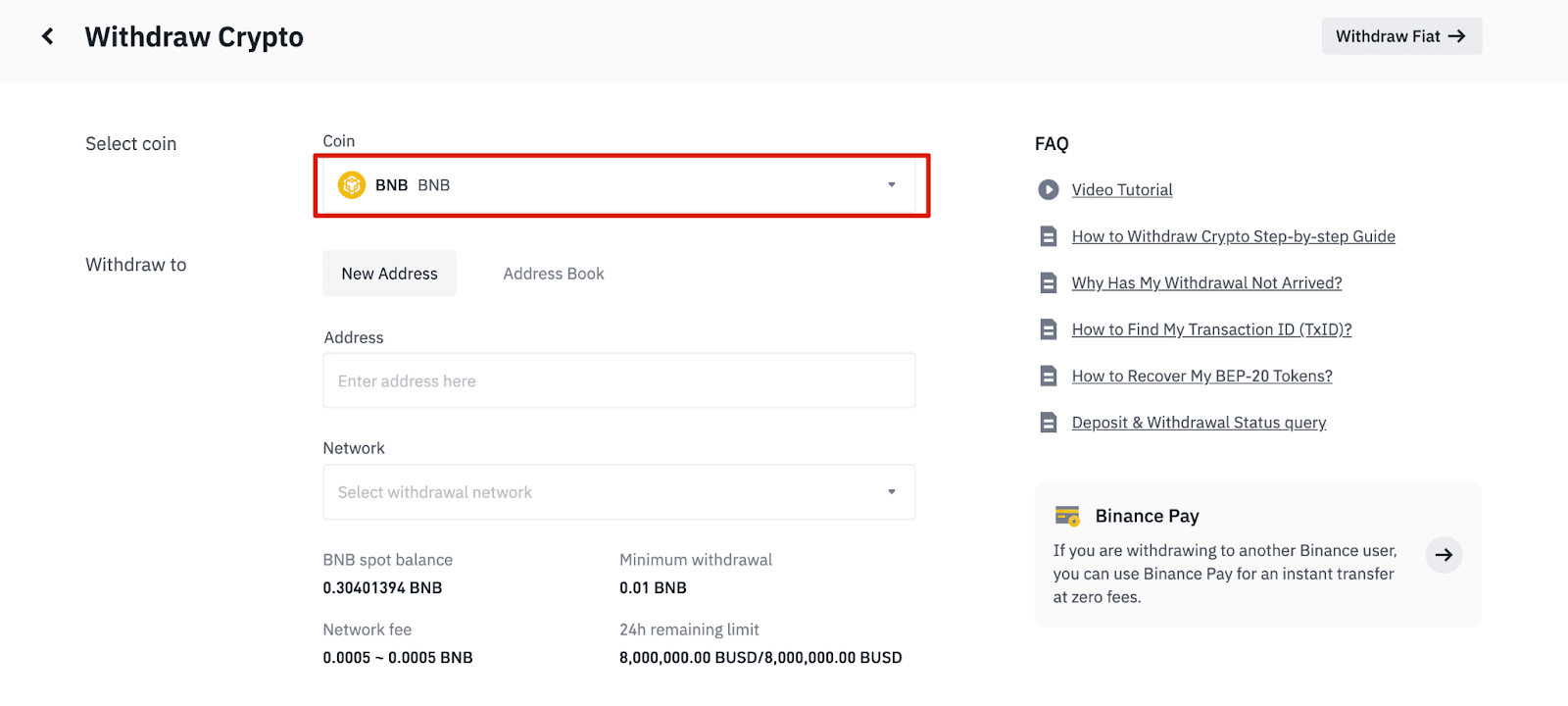
5. Виберіть мережу. Оскільки ми знімаємо BNB, ми можемо вибрати або BEP2 (BNB Beacon Chain), або BEP20 (BNB Smart Chain (BSC)). Ви також побачите комісію мережі за цю транзакцію. Будь ласка, переконайтеся, що мережа відповідає введеній мережі адрес, щоб уникнути втрат при знятті.
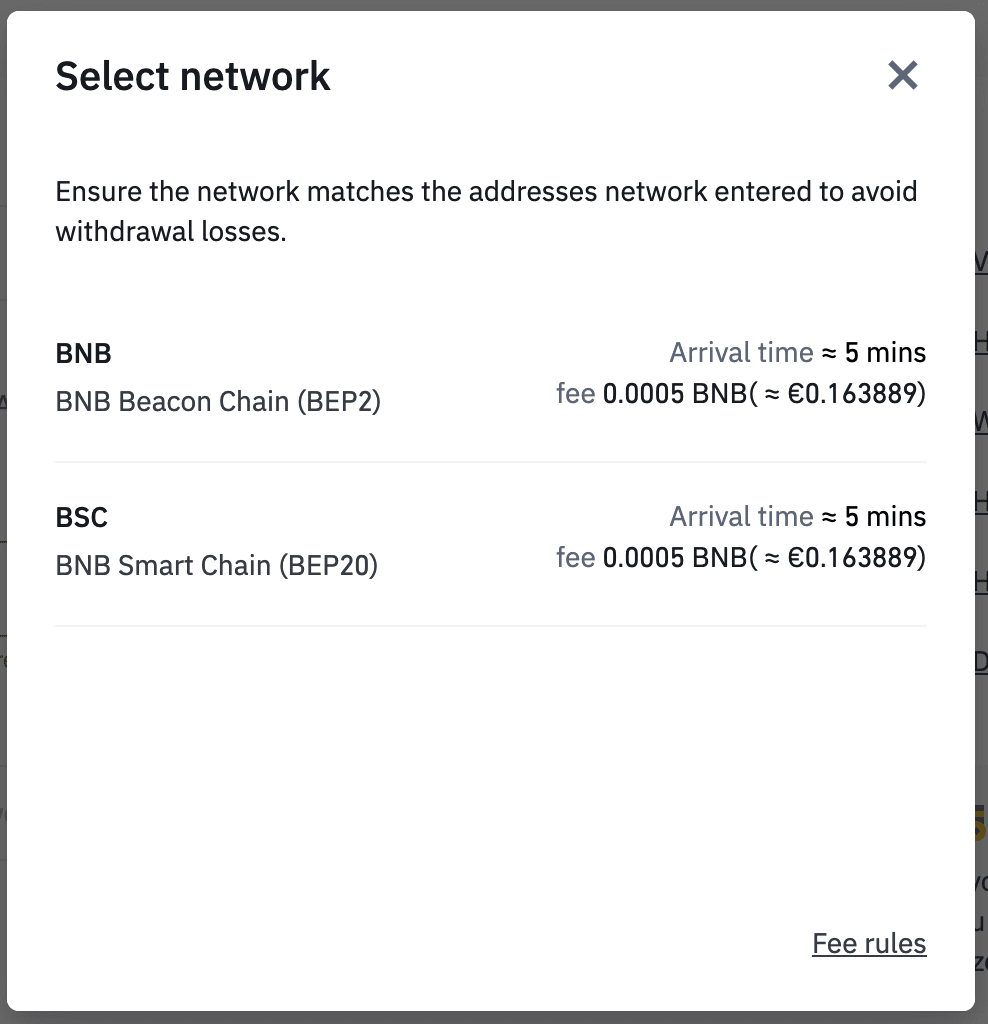
6. Далі введіть адресу одержувача або виберіть її зі списку адресної книги.
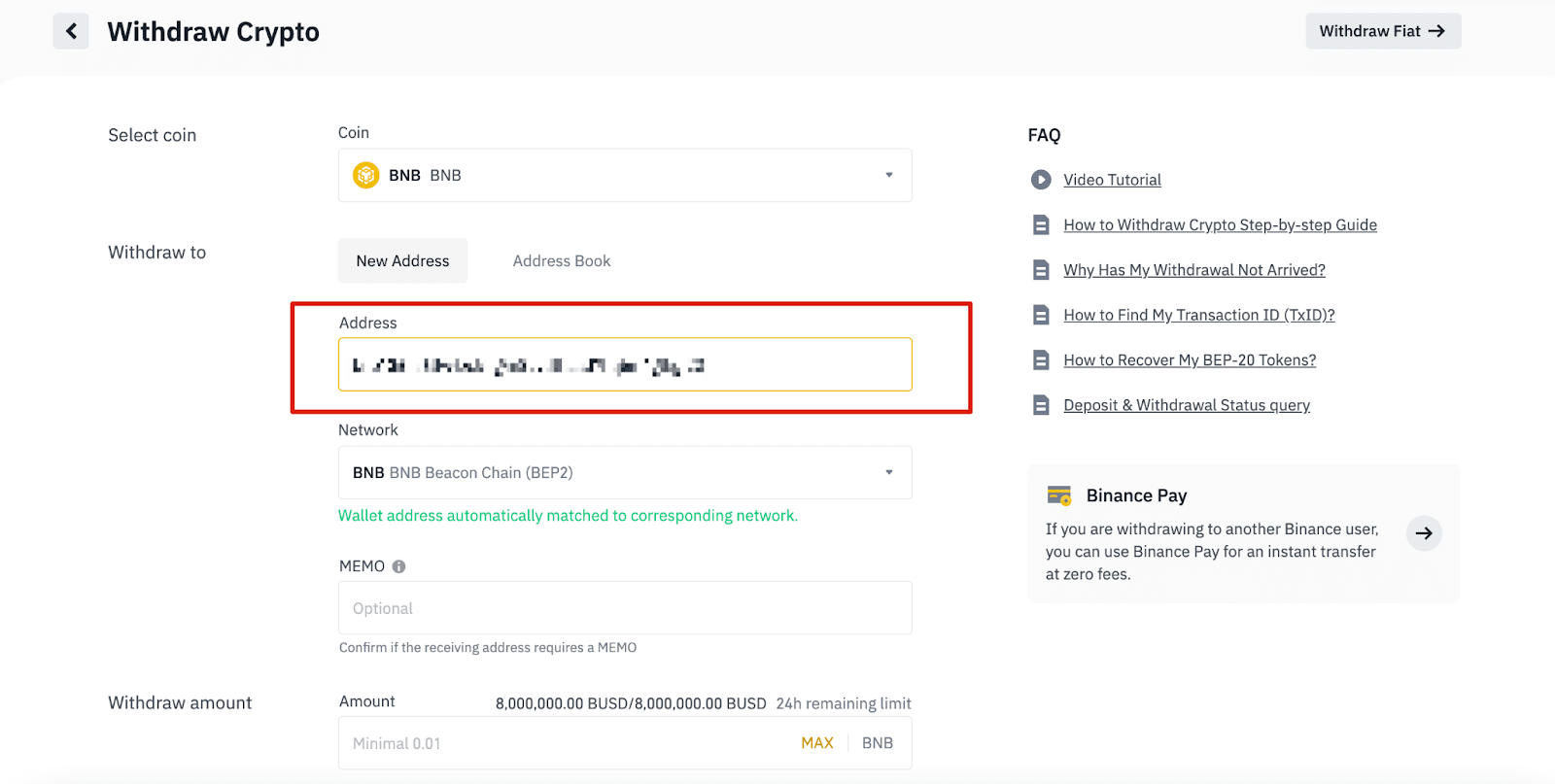
6.1 Як додати нову адресу одержувача.
Щоб додати нового одержувача, натисніть [Адресна книга] - [Керування адресами].
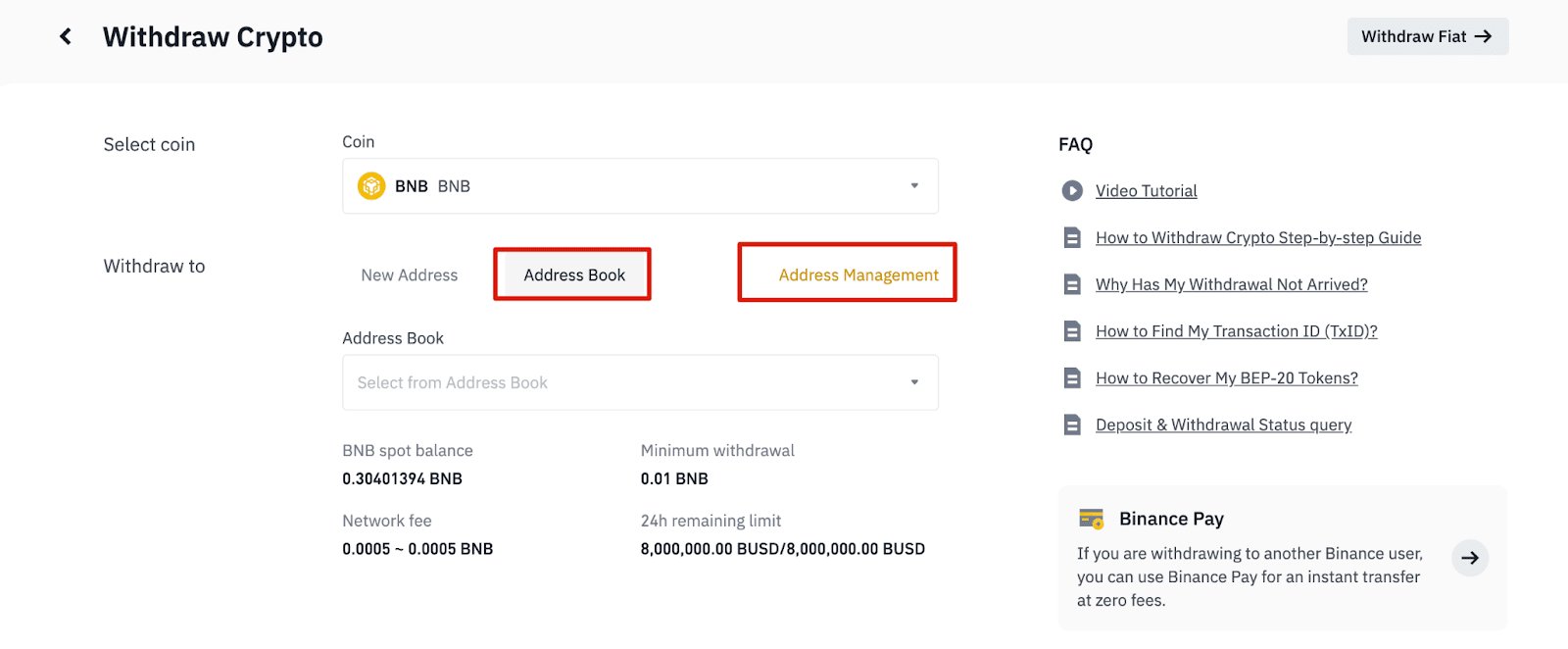
6.2. Натисніть [Додати адресу].
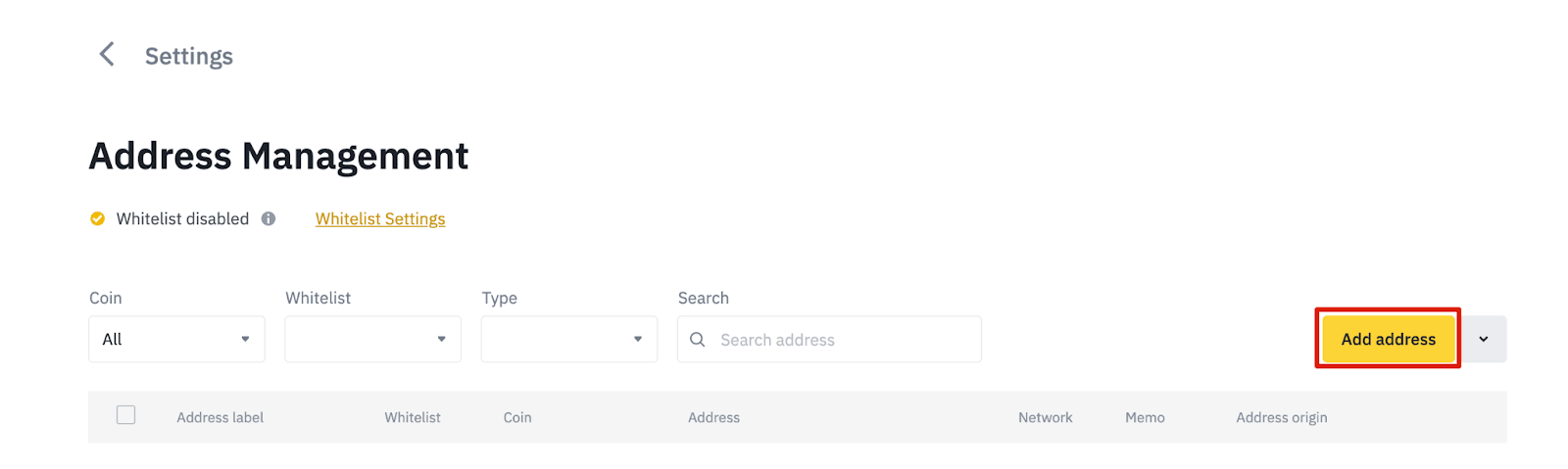
6.3. Виберіть монету та мережу. Потім введіть мітку адреси, адресу та пам’ятку.
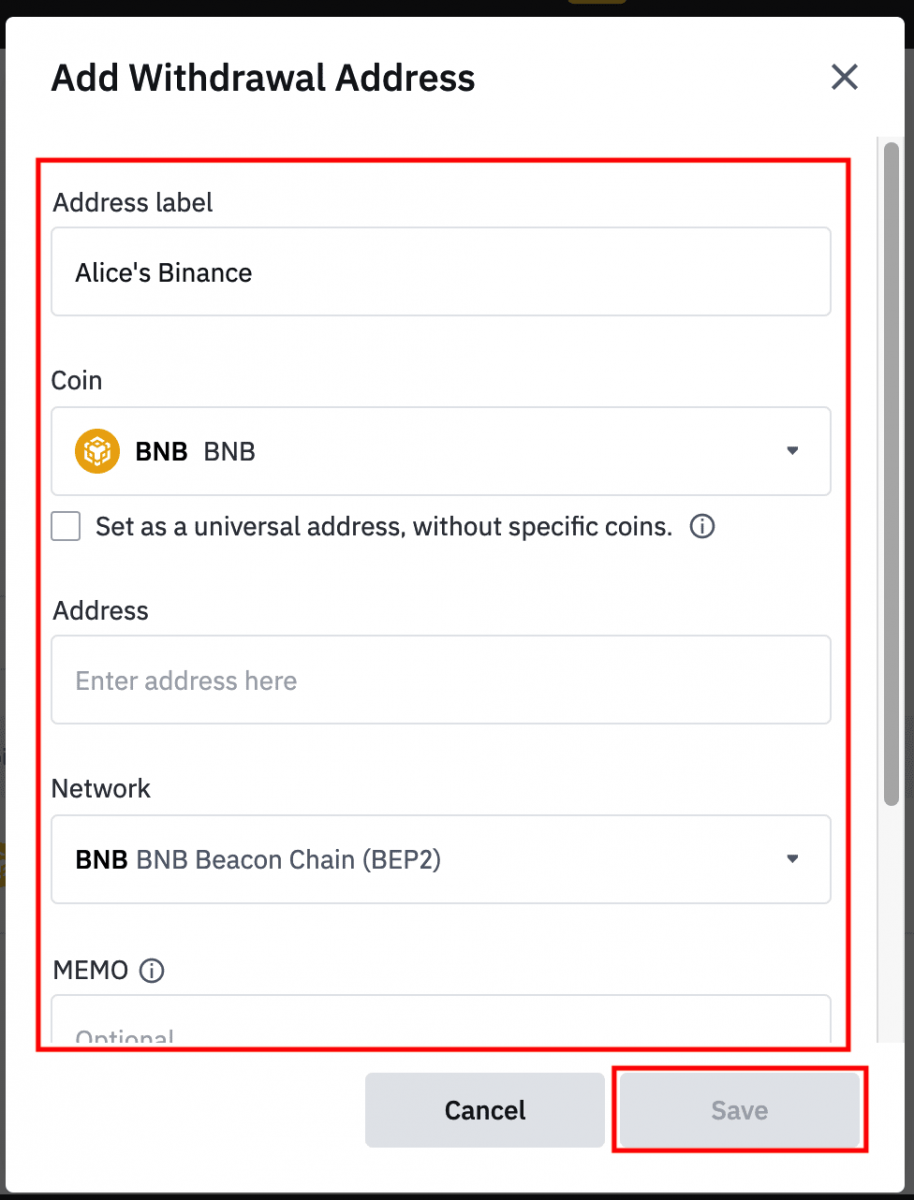
- Мітка адреси – це налаштована назва, яку ви можете присвоїти кожній адресі зняття коштів для власного довідки.
- ПАМ'ЯТКА необов'язкова. Наприклад, вам потрібно надати MEMO під час надсилання коштів на інший рахунок Binance або на іншу біржу. Вам не потрібен MEMO під час надсилання коштів на адресу Trust Wallet.
- Обов’язково ще раз перевірте, чи потрібен MEMO чи ні. Якщо потрібна пам’ятка, а ви її не надасте, ви можете втратити свої кошти.
- Зауважте, що деякі платформи та гаманці називають MEMO тегом або ідентифікатором платежу.
6.4. Ви можете додати щойно додану адресу до свого білого списку, натиснувши [Додати до білого списку] та пройшовши перевірку 2FA. Коли цю функцію ввімкнено, ваш обліковий запис зможе виводити кошти лише на адреси для виведення коштів із білого списку.
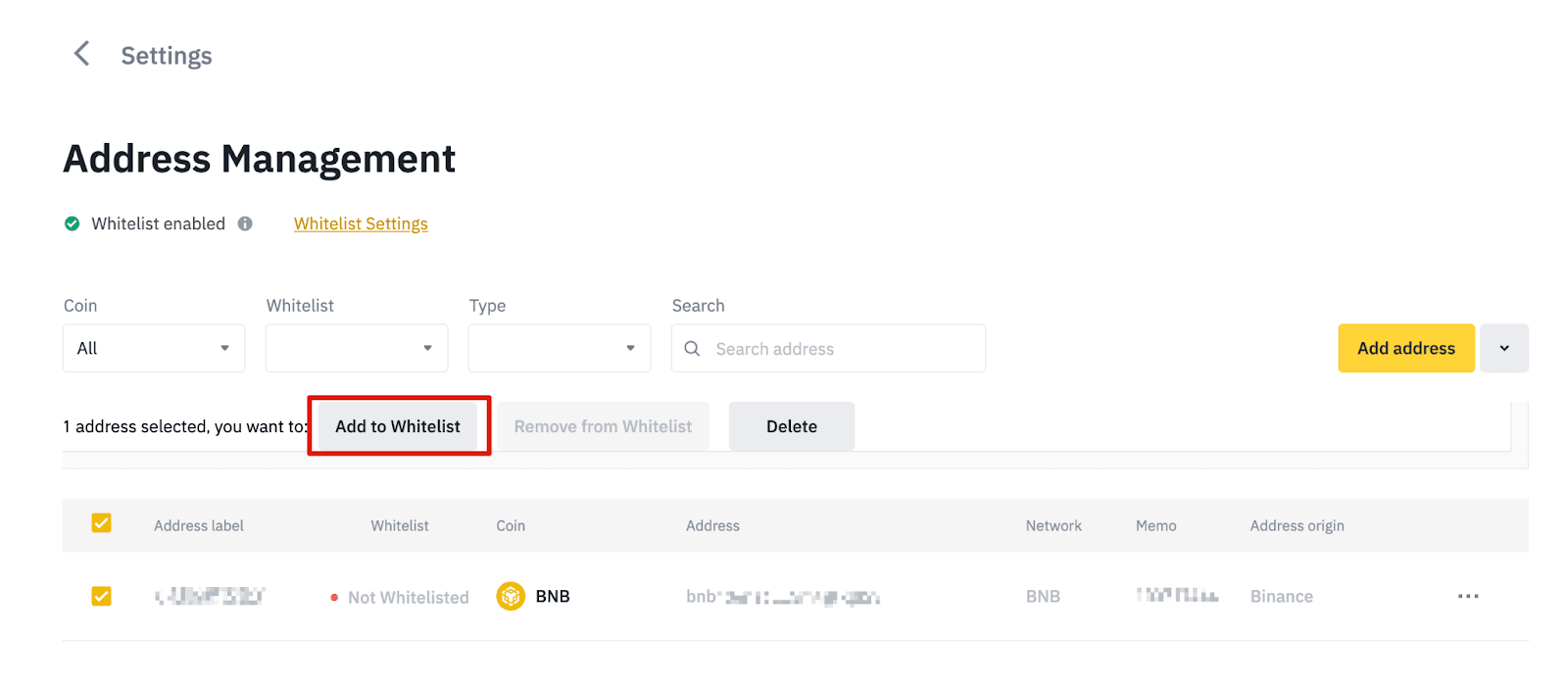
7. Введіть суму зняття, і ви зможете побачити відповідну комісію за транзакцію та остаточну суму, яку ви отримаєте. Щоб продовжити, натисніть [Вилучити] .
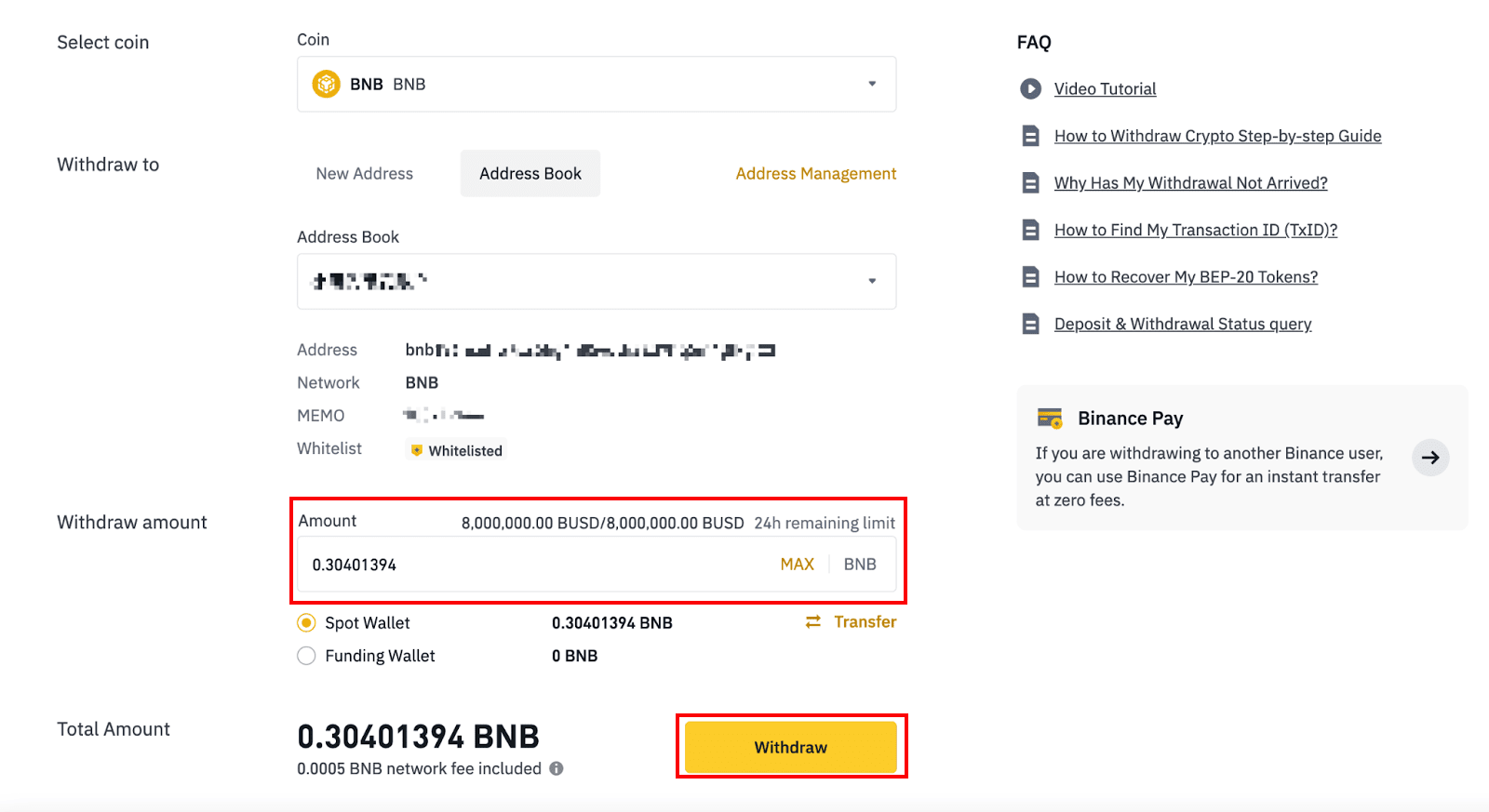
8. Потрібно верифікувати транзакцію. Дотримуйтесь інструкцій на екрані.
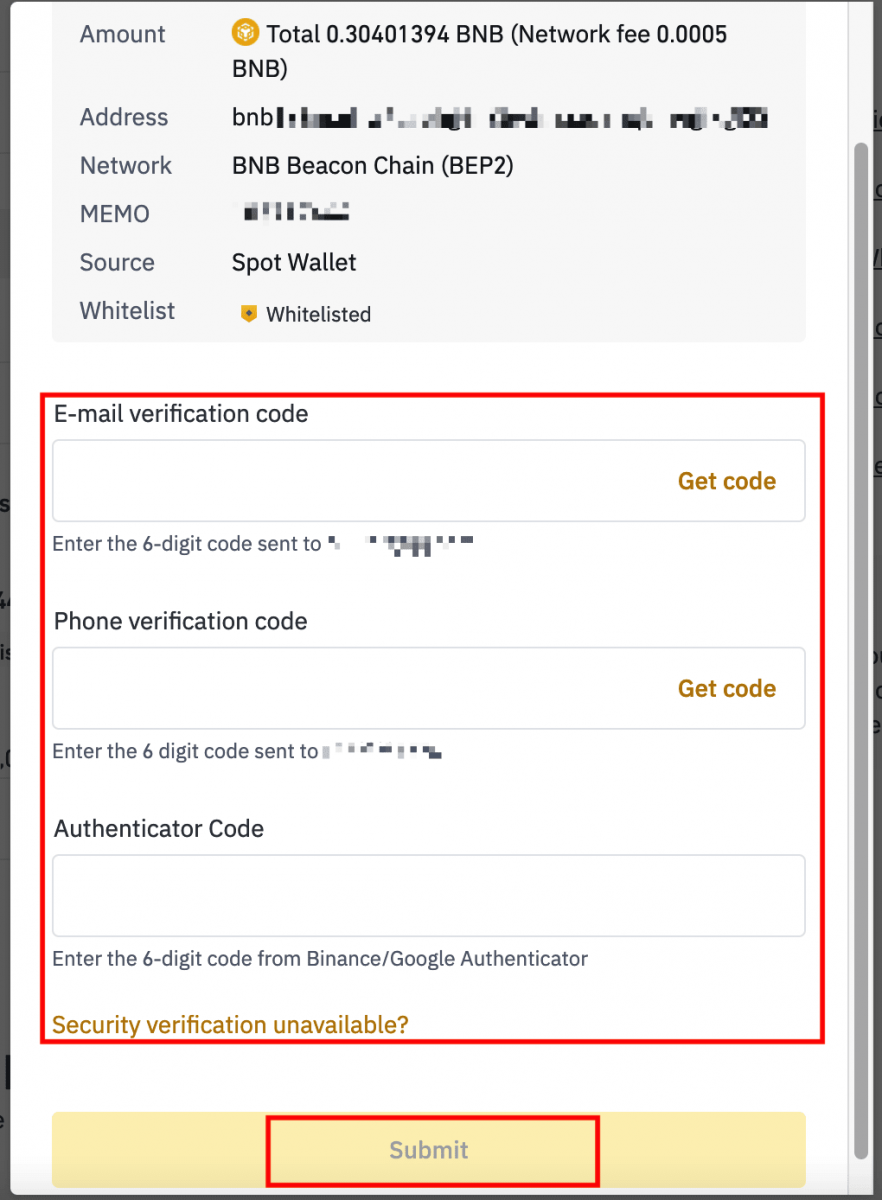
Попередження: якщо ви введете неправильну інформацію або виберете неправильну мережу під час переказу, ваші активи буде остаточно втрачено. Перш ніж здійснювати переказ, переконайтеся, що інформація правильна.
Виводити Crypto на Binance (додаток)
1. Відкрийте програму Binance і торкніться [Wallets] - [Withdraw].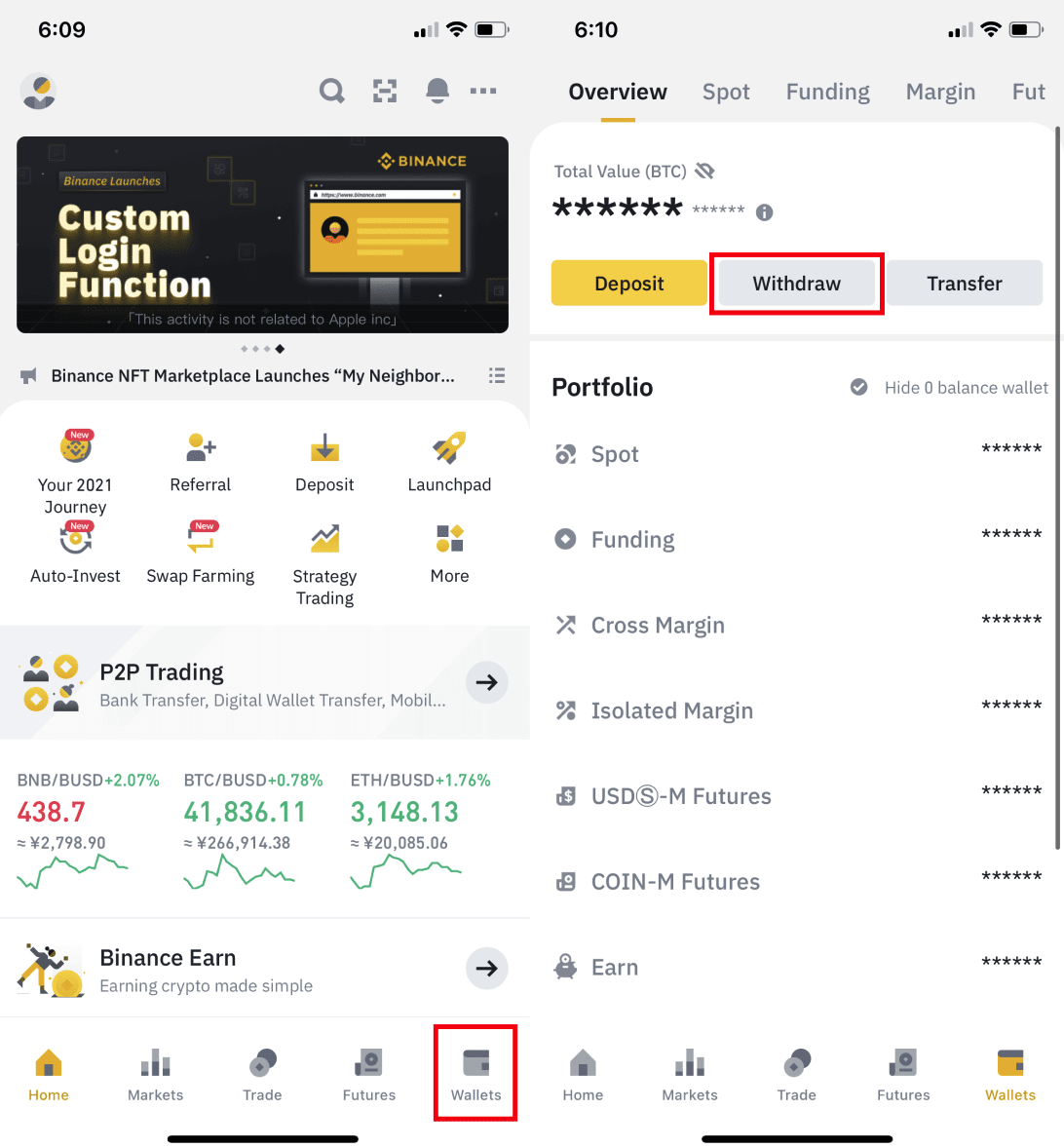
2. Виберіть криптовалюту, яку хочете вивести, наприклад BNB. Потім натисніть [Надіслати через криптомережу].
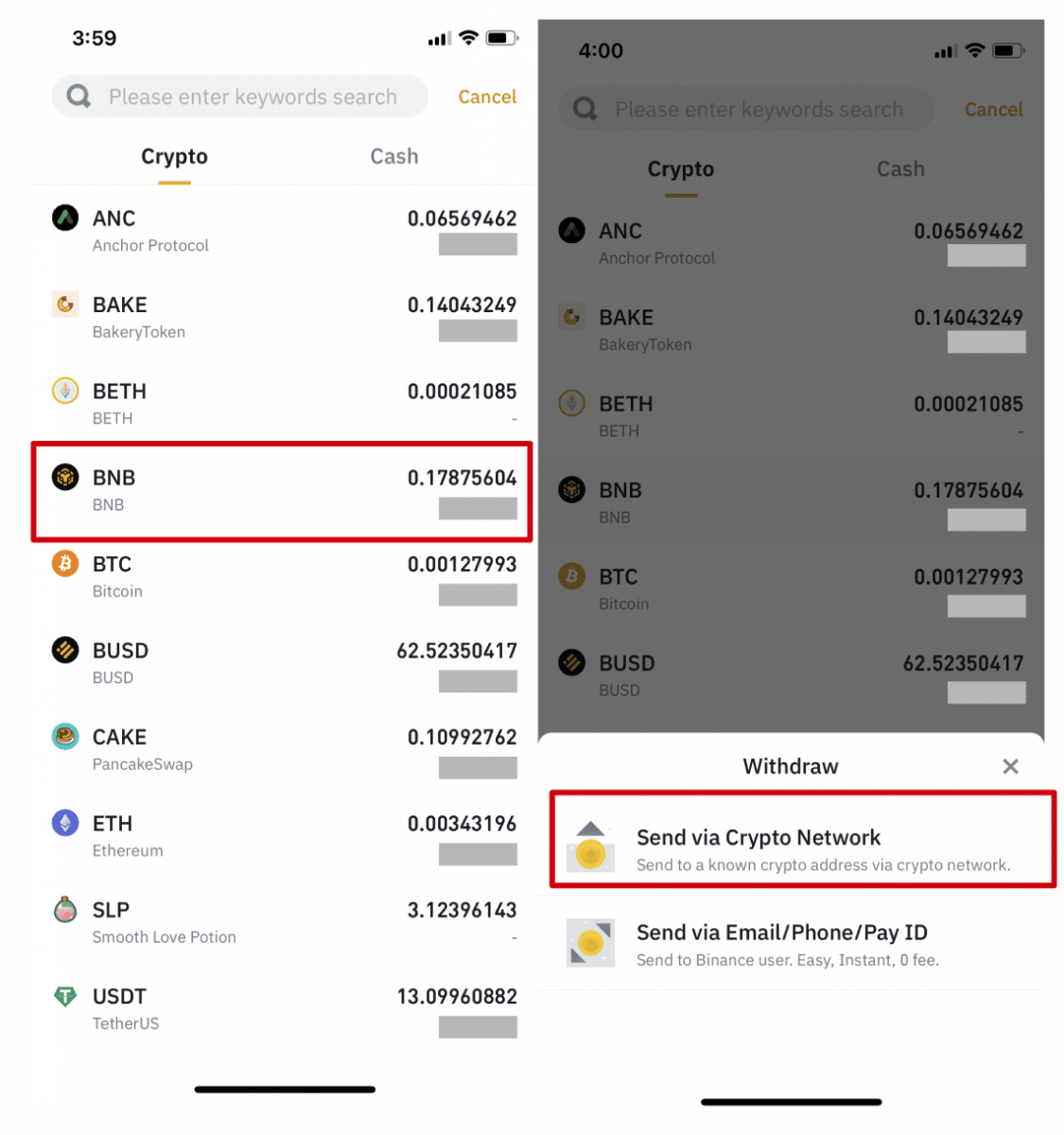
3. Вставте адресу, на яку ви хочете зняти гроші, і виберіть мережу.
Уважно вибирайте мережу та переконайтеся, що вибрана мережа збігається з мережею платформи, на яку ви знімаєте кошти. Якщо ви виберете неправильну мережу, ви втратите свої кошти.
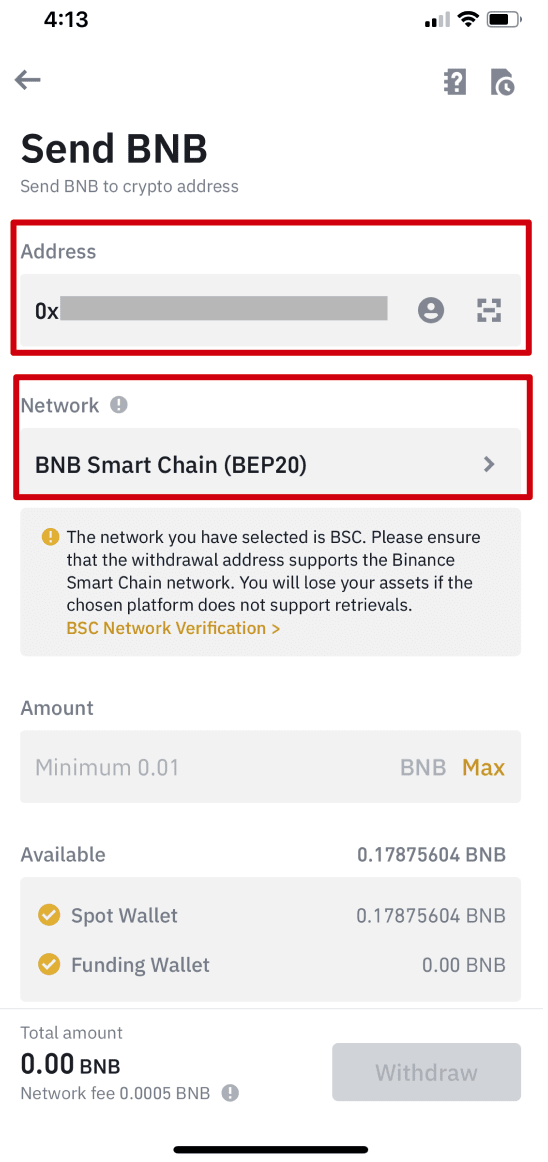
4. Введіть суму зняття, і ви зможете побачити відповідну комісію за транзакцію та остаточну суму, яку ви отримаєте. Натисніть [Вивести], щоб продовжити.
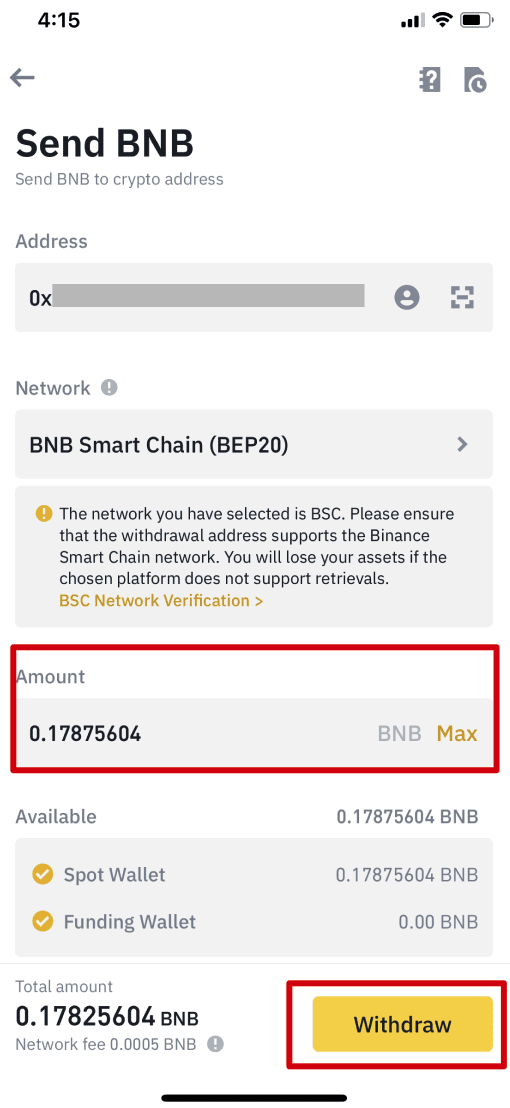
5. Вам буде запропоновано ще раз підтвердити транзакцію. Уважно перевірте та натисніть [Підтвердити].
Попередження : якщо ви введете неправильну інформацію або виберете неправильну мережу під час переказу, ваші активи буде остаточно втрачено. Перш ніж підтвердити транзакцію, переконайтеся, що інформація правильна.
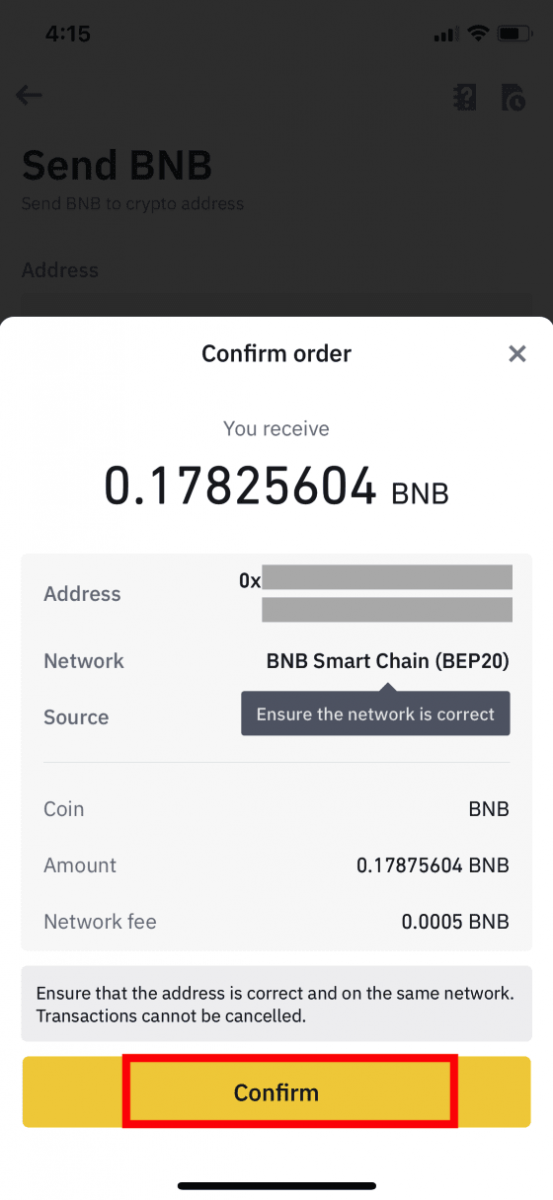
6. Далі вам потрібно буде перевірити транзакцію за допомогою пристроїв 2FA. Дотримуйтесь інструкцій на екрані, щоб завершити процес.
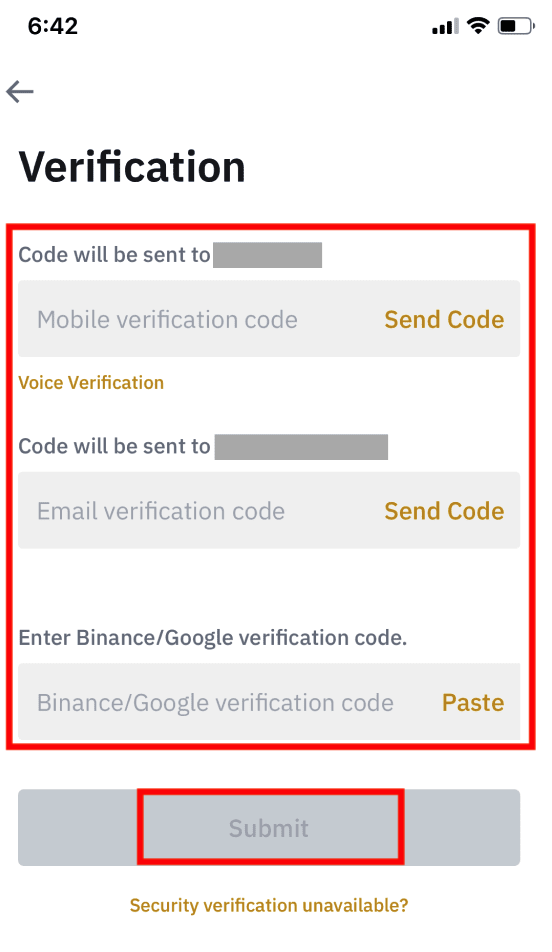
7. Після підтвердження запиту на зняття, будь ласка, терпляче зачекайте, поки переказ буде оброблено.
Як вивести фіатну валюту з Binance
Тепер ви можете виводити фіатну валюту, як-от фунти стерлінгів, долари США..., із Binance через Faster Payment Service (FPS), SWIFT... на Binance.
Уважно дотримуйтесь інструкцій, щоб успішно вивести фіатну валюту на свій банківський рахунок.
Знімайте фунти стерлінгів через Faster Payments Service (FPS)
1. Увійдіть у свій обліковий запис Binance та перейдіть до [Wallet] - [Fiat and Spot].
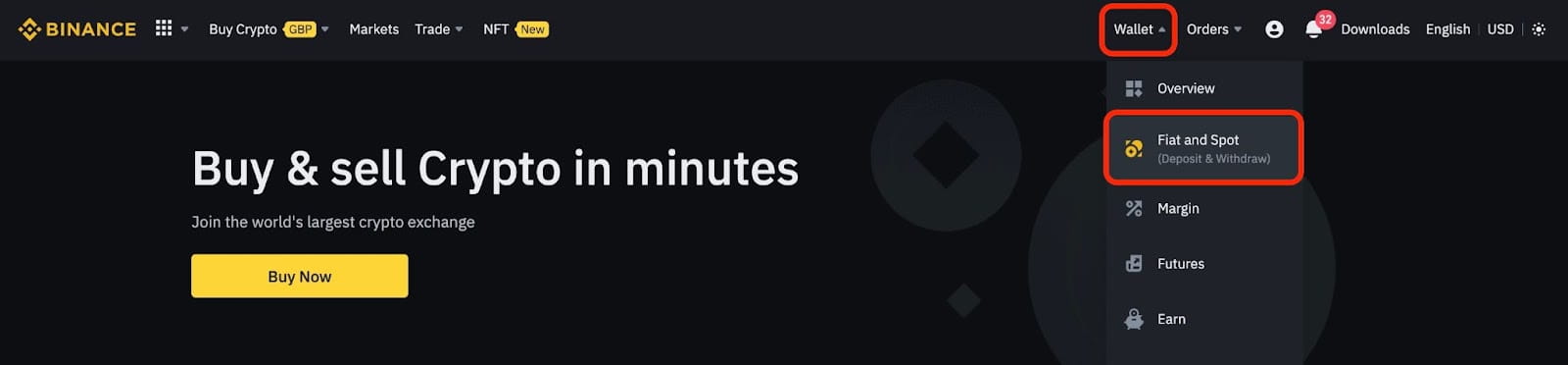
І натисніть [Вилучити].
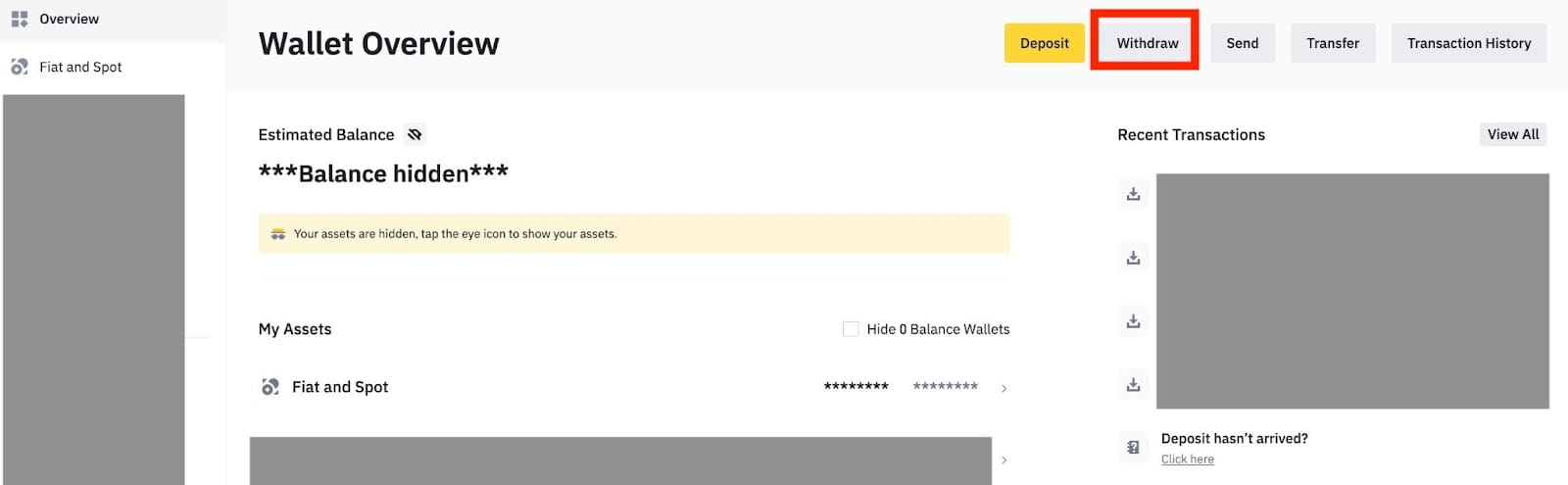
2. Натисніть [Банківський переказ (швидші платежі)].
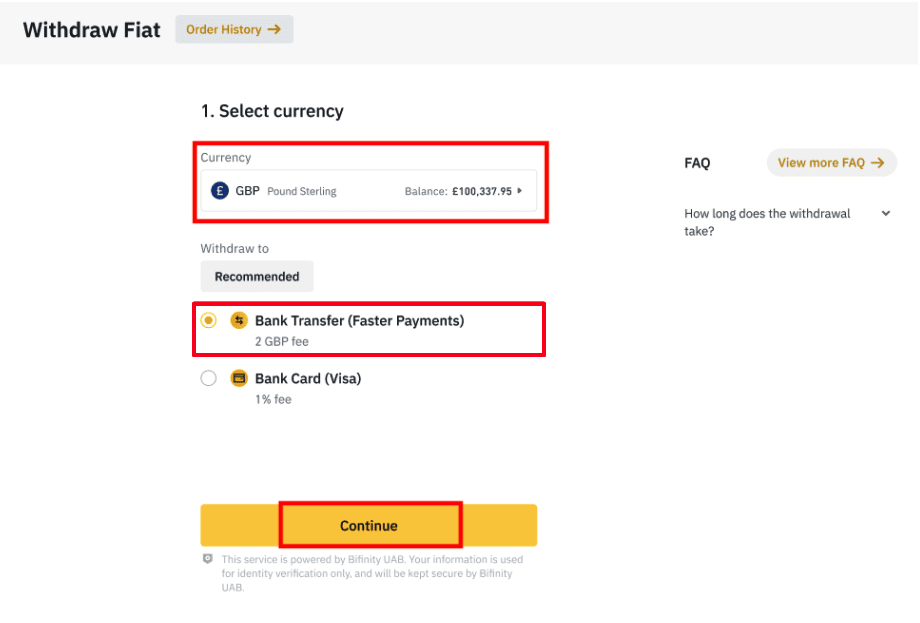
Зауважте, що якщо у вас є криптовалюта, яку ви хочете вивести на свій банківський рахунок, ви повинні спочатку конвертувати/продати її в фунти стерлінгів, перш ніж ініціювати виведення фунтів стерлінгів.
3. Якщо ви знімаєте кошти вперше, перевірте принаймні один банківський рахунок, успішно виконавши транзакцію депозиту на суму щонайменше 3 фунтів стерлінгів, перш ніж робити замовлення на зняття коштів.
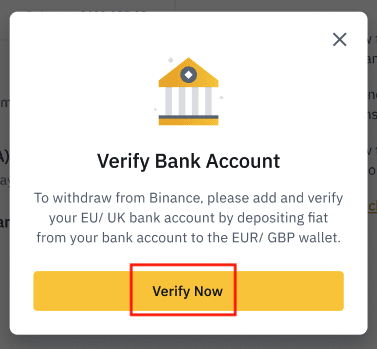
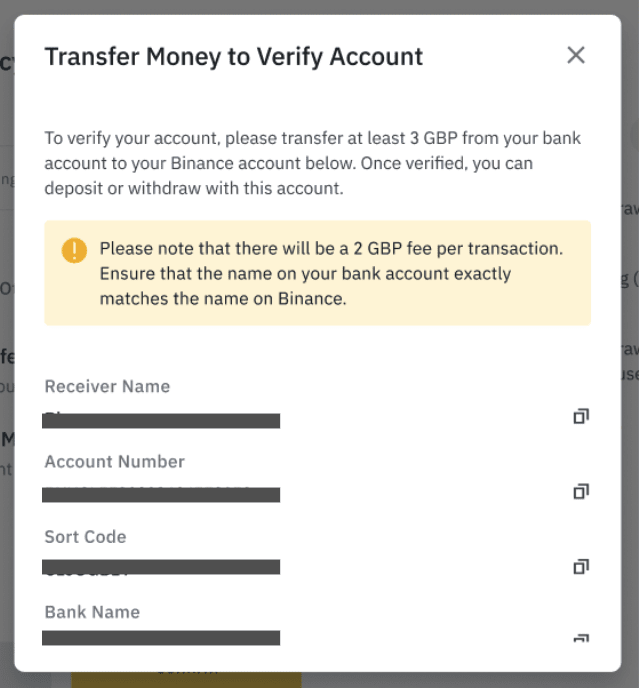
4. Введіть суму, яку ви хочете зняти зі свого балансу у фунтах стерлінгів, виберіть один із зареєстрованих банківських рахунків і натисніть [Продовжити] , щоб створити запит на зняття.
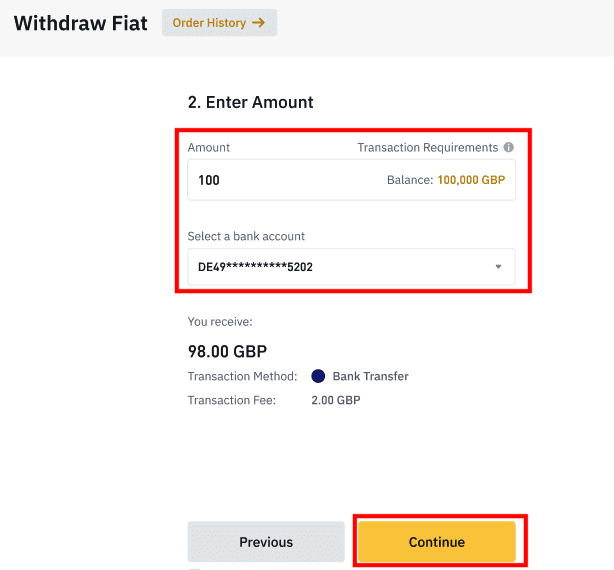
Будь ласка, зверніть увагу, що ви можете вивести лише на той самий банківський рахунок, який використовувався для поповнення GBP.
5. Підтвердьте інформацію про зняття коштів і пройдіть двофакторну автентифікацію, щоб підтвердити зняття GBP.
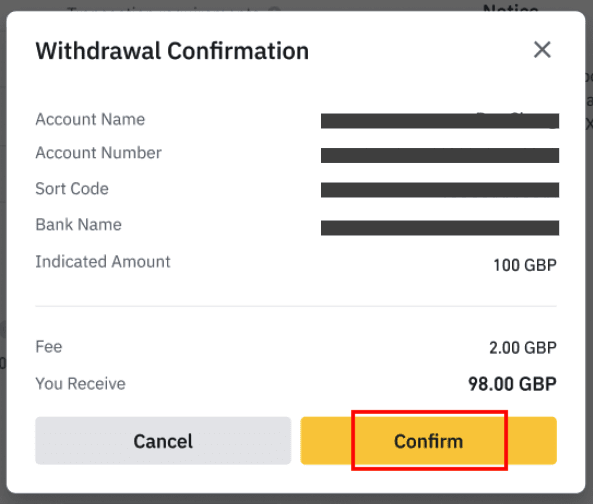
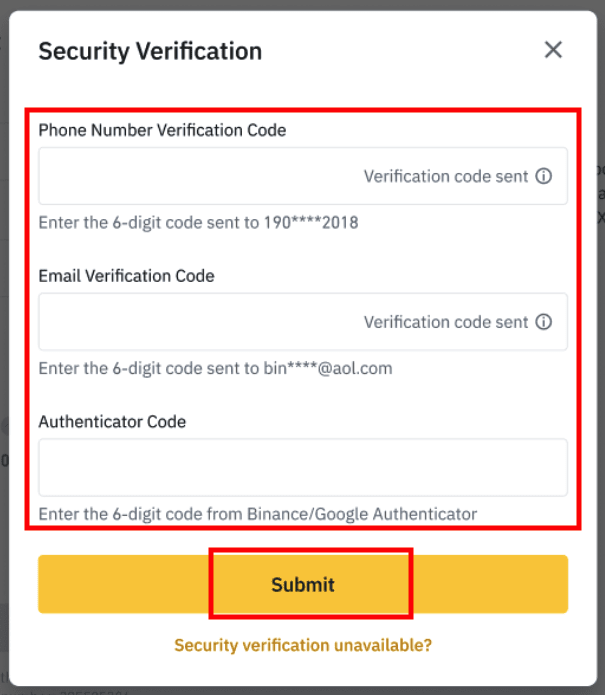
6. Ваш GPB незабаром буде виведено на ваш банківський рахунок. Будь ласка, зверніться до служби підтримки клієнтів або скористайтеся нашим чат-ботом, якщо вам потрібна додаткова допомога.
Виводити USD через SWIFT
Ви можете виконати наведені нижче інструкції, щоб вивести долари США з Binance через SWIFT.1. Увійдіть у свій обліковий запис Binance та перейдіть до [Wallet] - [Fiat and Spot].
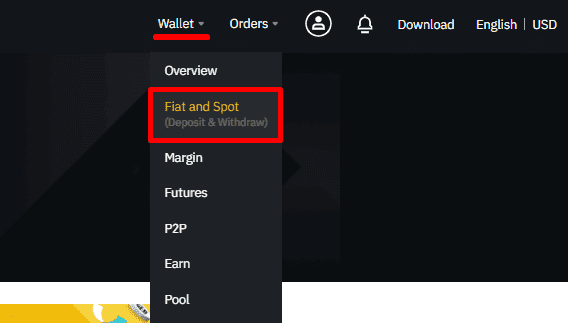
2. Натисніть [Вилучити].
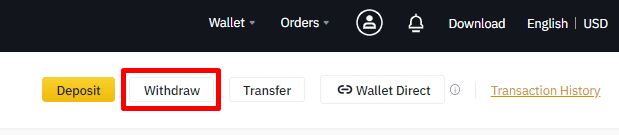
3. На вкладці [Зняти фіат] виберіть [USD] і [Банківський переказ (SWIFT)]. Натисніть [Продовжити] , щоб створити запит на зняття коштів.
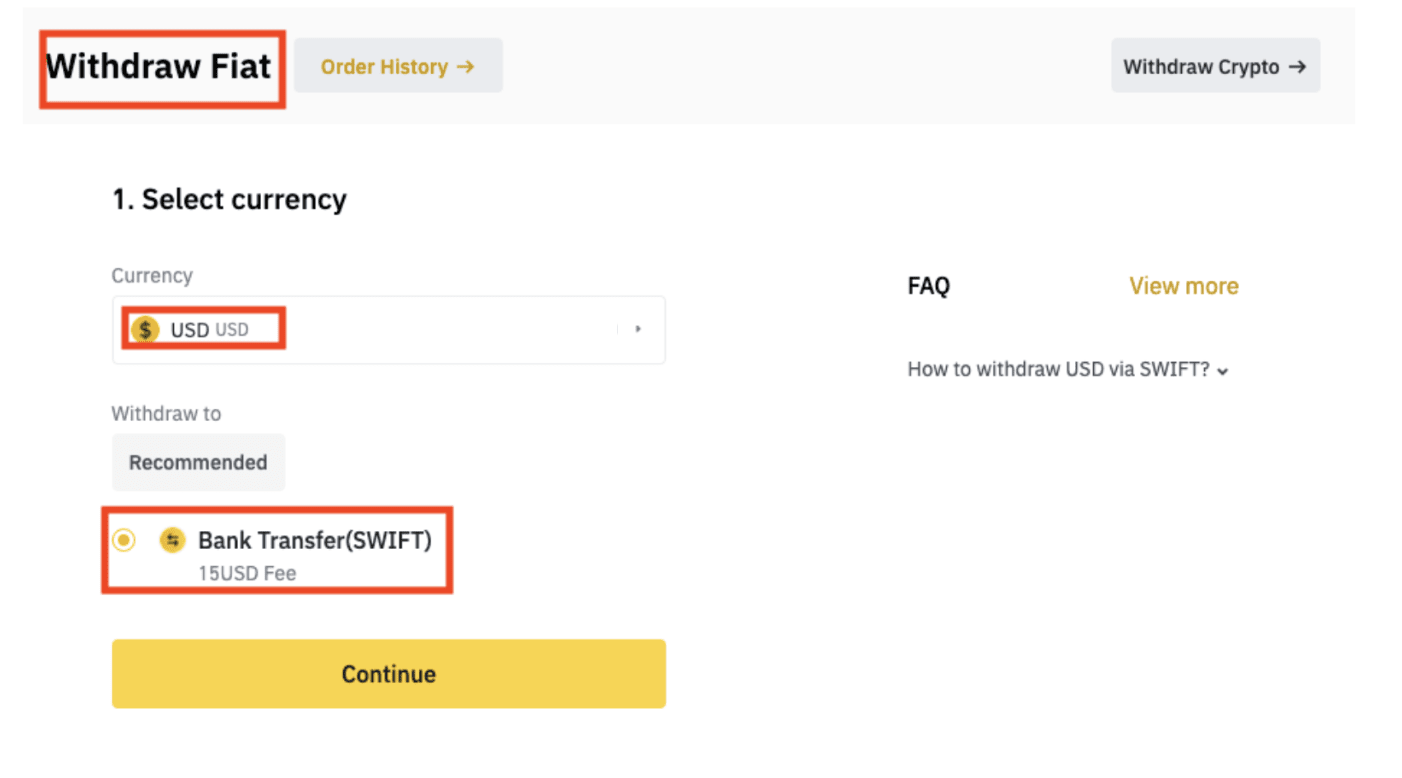
4. Введіть дані свого облікового запису. Ваше ім’я буде автоматично заповнено в полі [Ім’я бенефіціара]. Натисніть [Продовжити].
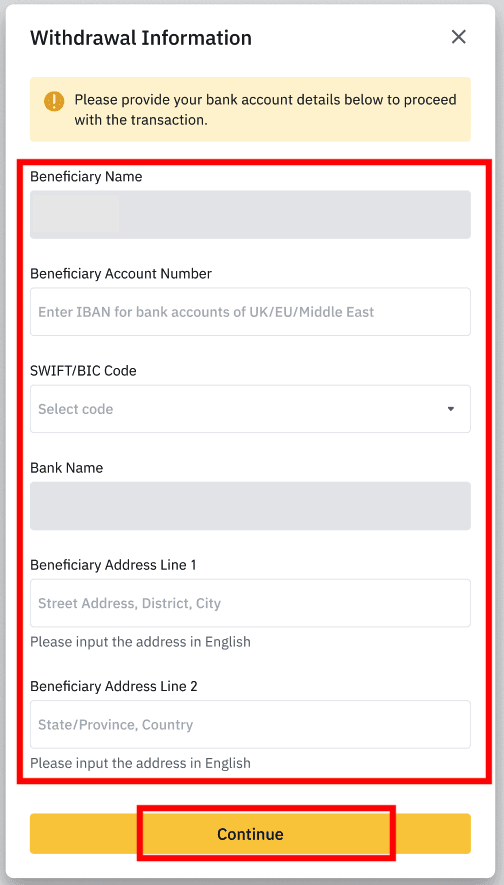
5. Введіть суму зняття, і ви побачите комісію за транзакцію. Натисніть [Продовжити].
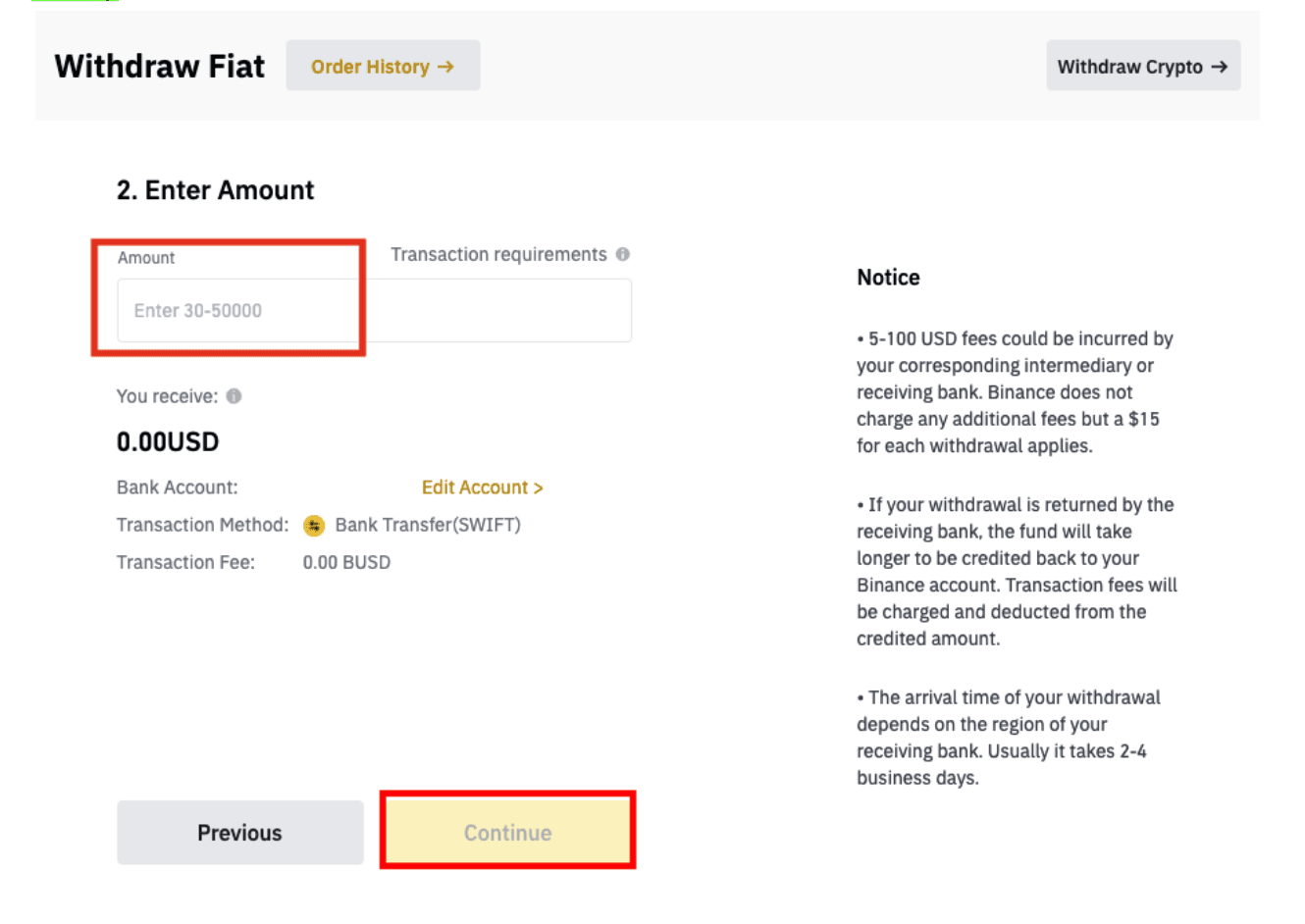
6. Уважно перевірте реквізити та підтвердьте зняття. Зазвичай ви отримуєте кошти протягом 2 робочих днів. Будь ласка, терпляче зачекайте, поки транзакція буде оброблена.
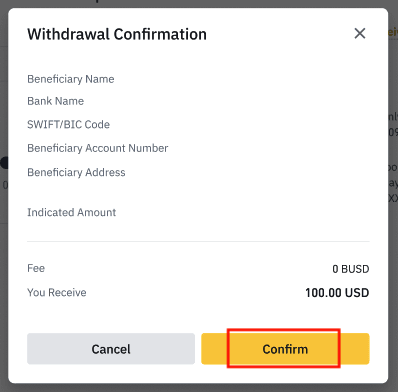
Як продавати криптовалюту на Binance P2P
Почніть з малого з криптовалюти на суму 3 долари або зробіть велику блокову торгівлю. Якщо ви хочете зробити велике криптовалютне замовлення, ви можете знайти досвідчених блок-трейдерів на Binance P2P, щоб купити або продати вашу криптовалюту.
Продавайте криптовалюту на Binance P2P (веб)
Крок 1: виберіть (1) « Купити криптовалюту », а потім натисніть (2) « Торгівля P2P » у верхній панелі навігації.
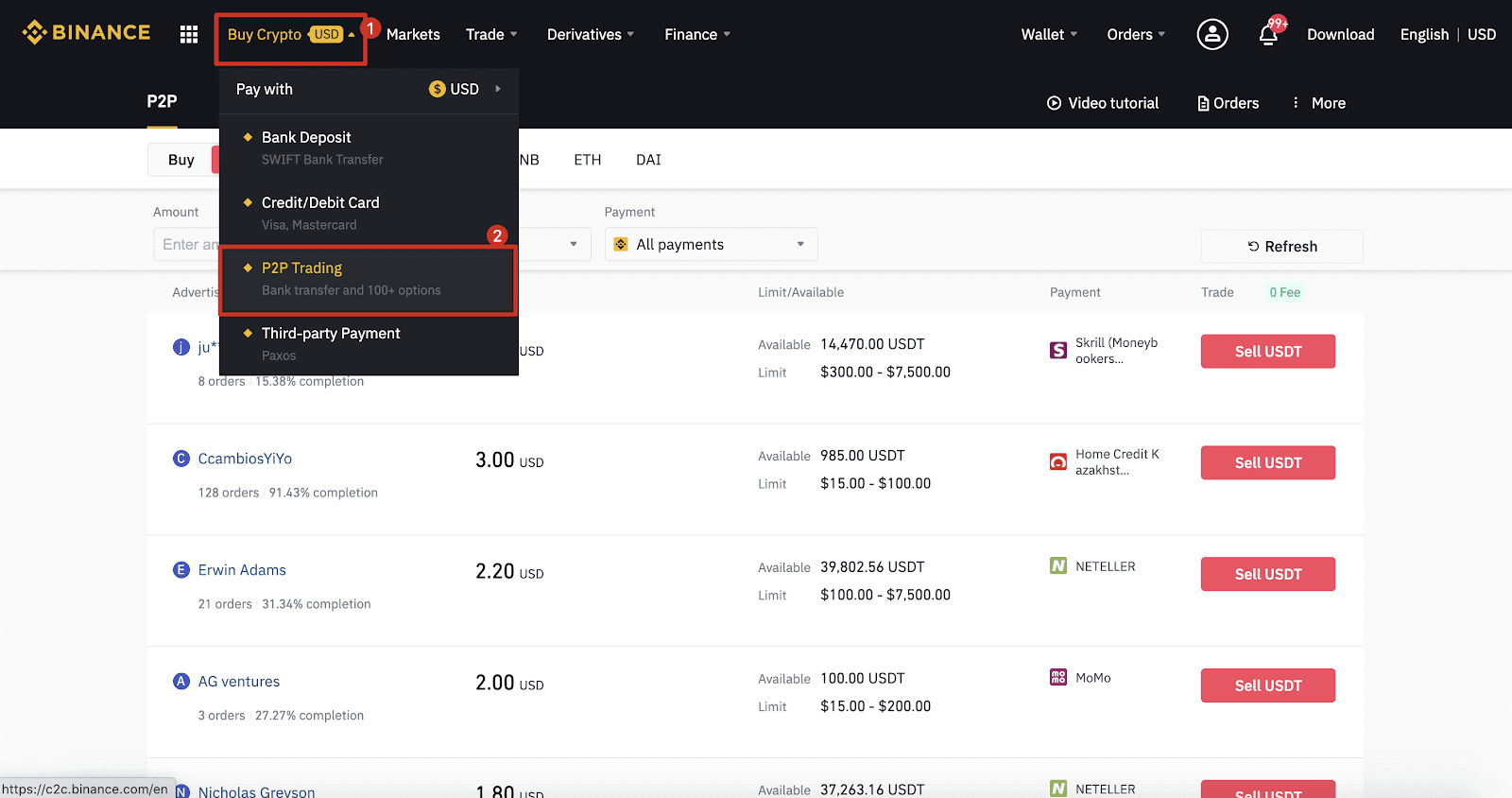
Крок 2: Натисніть (1) « Продати » та виберіть валюту, яку ви бажаєте продати (USDT показано як приклад). Відфільтруйте ціну та (2) « Оплата » у спадному меню, виберіть оголошення, а потім натисніть (3) « Продати ».
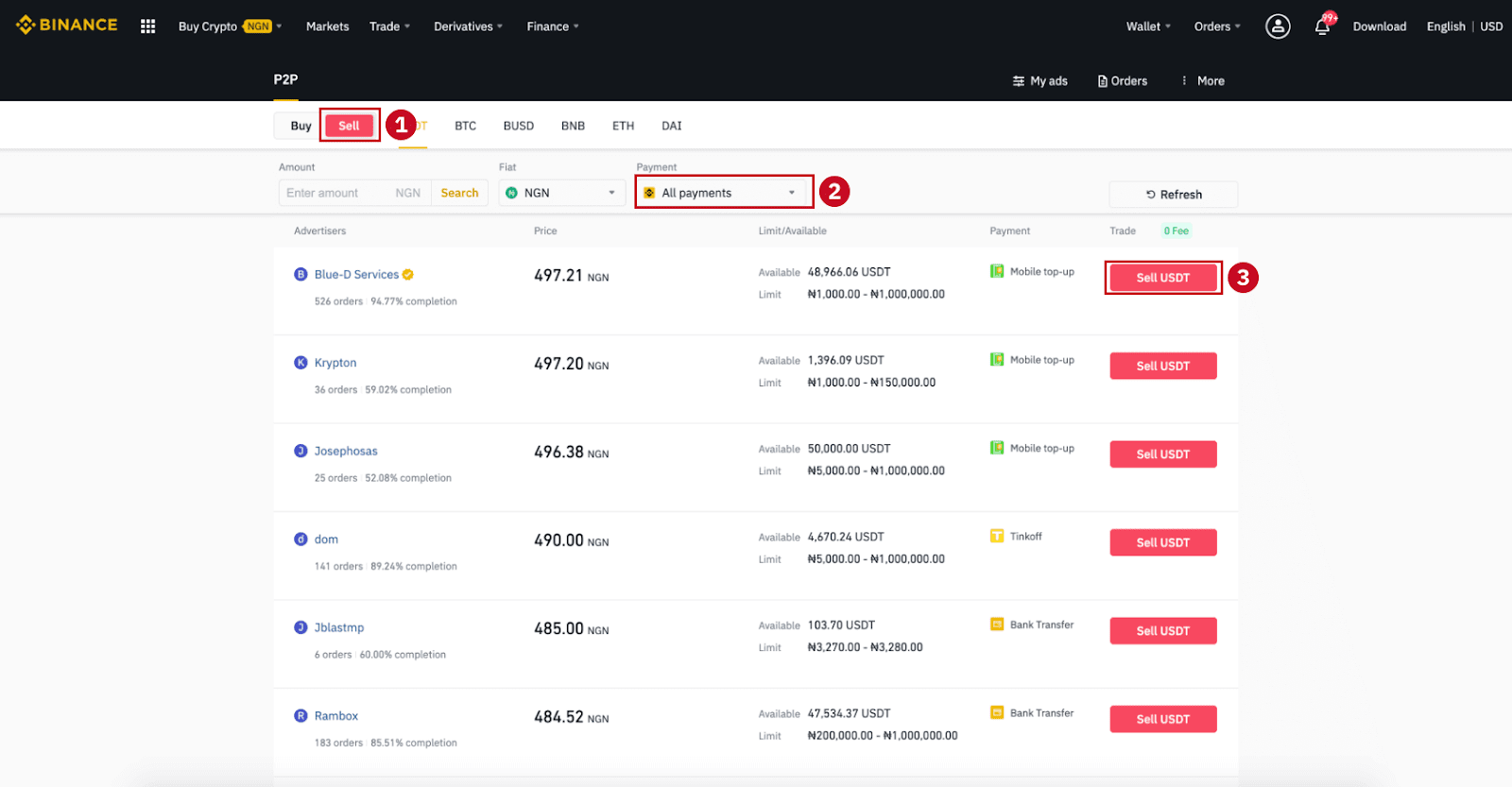
Крок 3:
Введіть суму (у вашій фіатній валюті) або кількість (у криптовалюті), яку ви хочете продати, і натисніть (2) « Продати ».
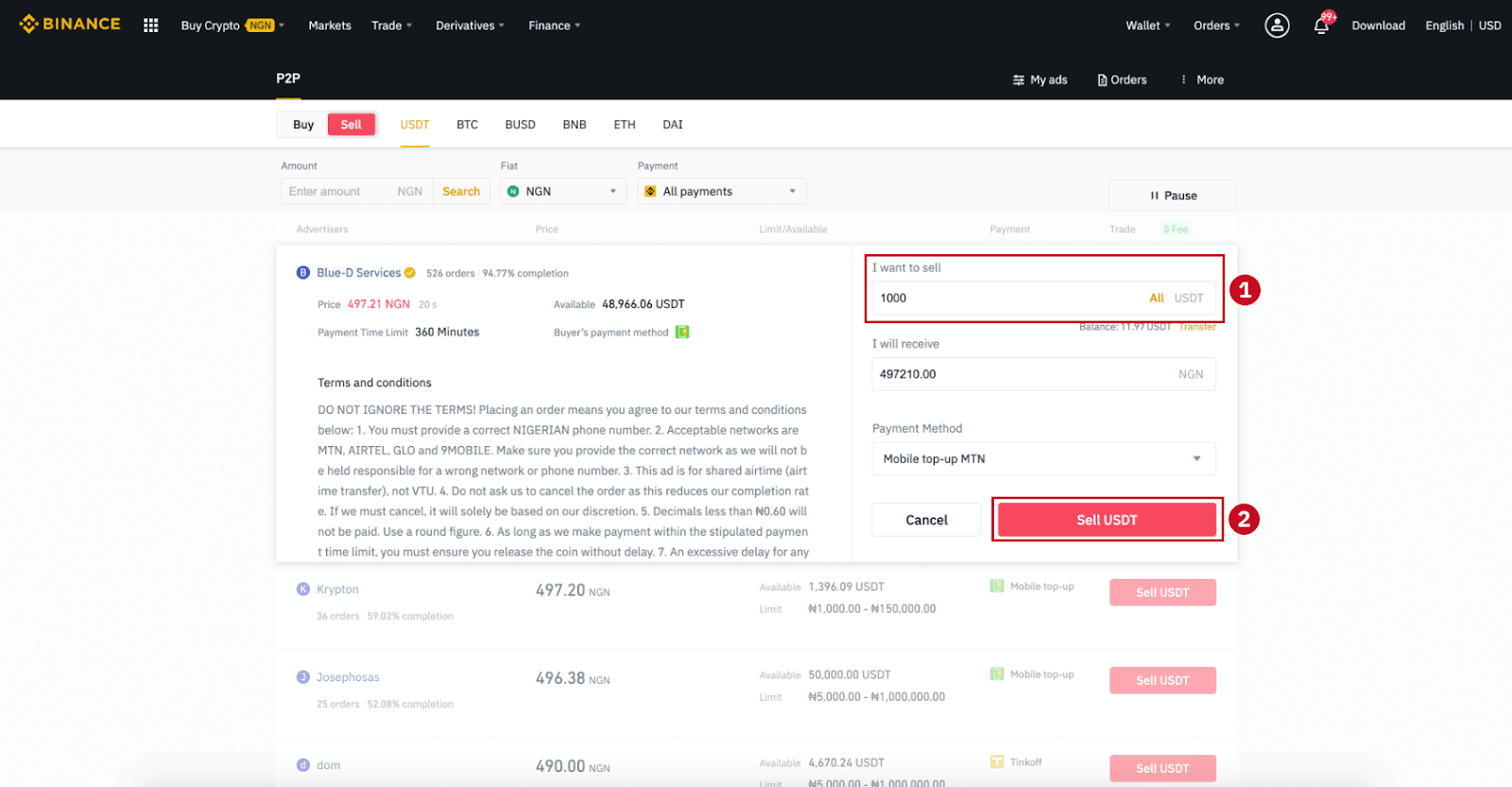
Крок 4: тепер у транзакції відображатиметься «Оплата здійснюється покупцем» .
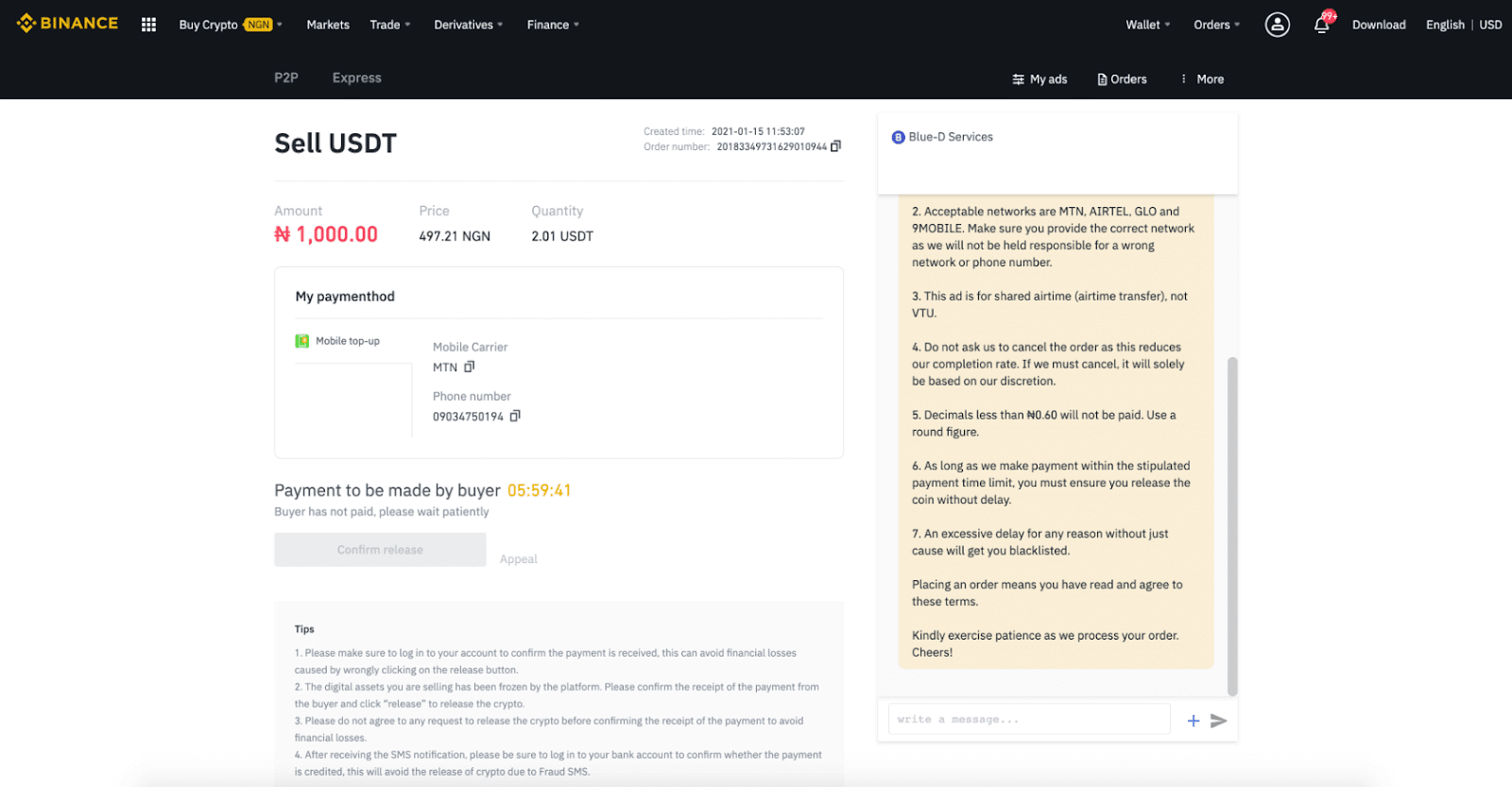
Крок 5: після того, як покупець здійснить оплату, у транзакції тепер відображатиметься « Буде вивільнено ». Переконайтеся, що ви дійсно отримали платіж від покупця на платіжну програму/метод, який ви використовували. Після підтвердження отримання грошей від покупця натисніть « Підтвердити випуск » і « Підтвердити », щоб перерахувати криптовалюту на рахунок покупця. Знову ж таки, якщо ви не отримали грошей, будь ласка, НЕ випускайте криптовалюту, щоб уникнути фінансових втрат.
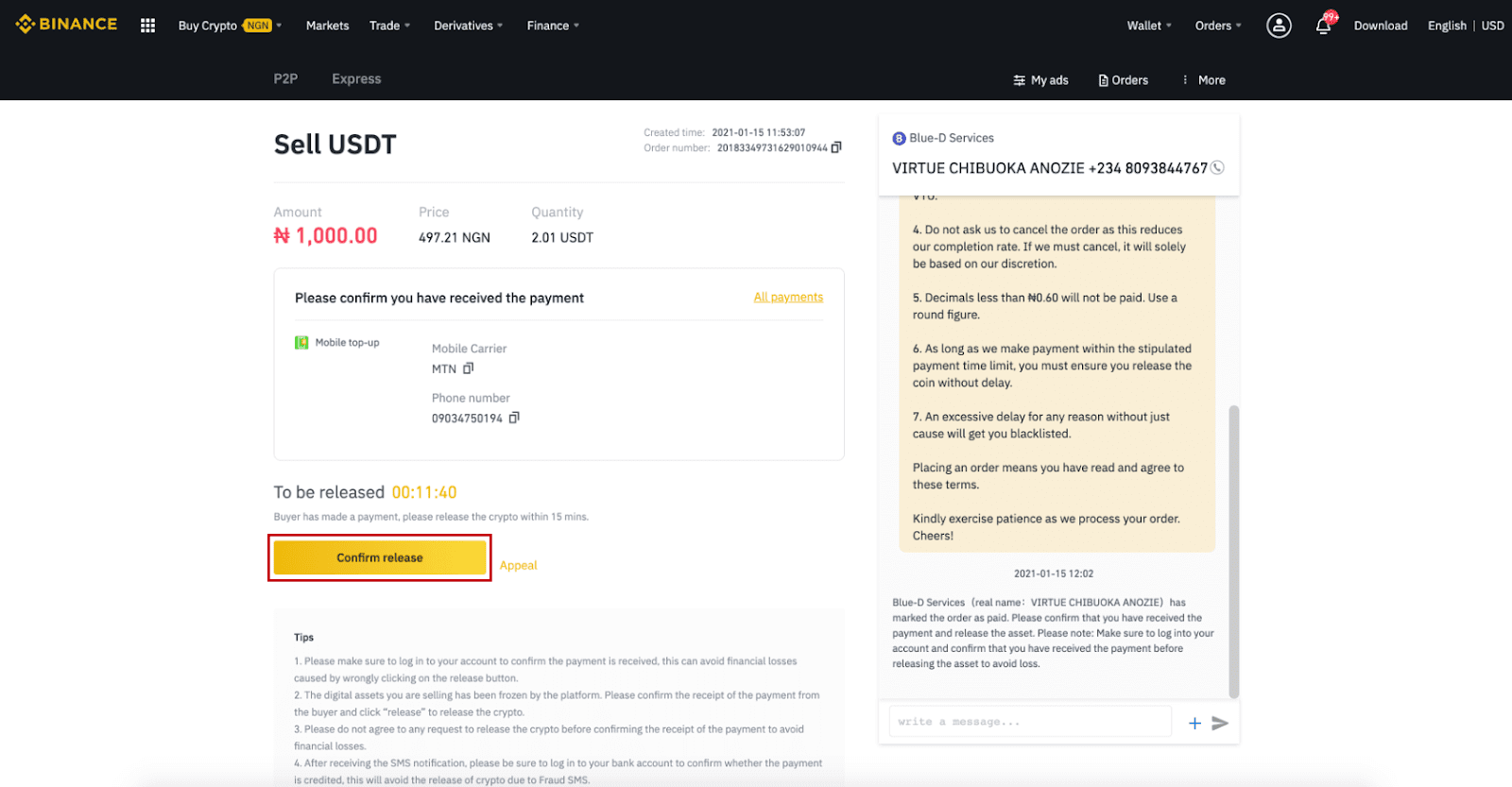
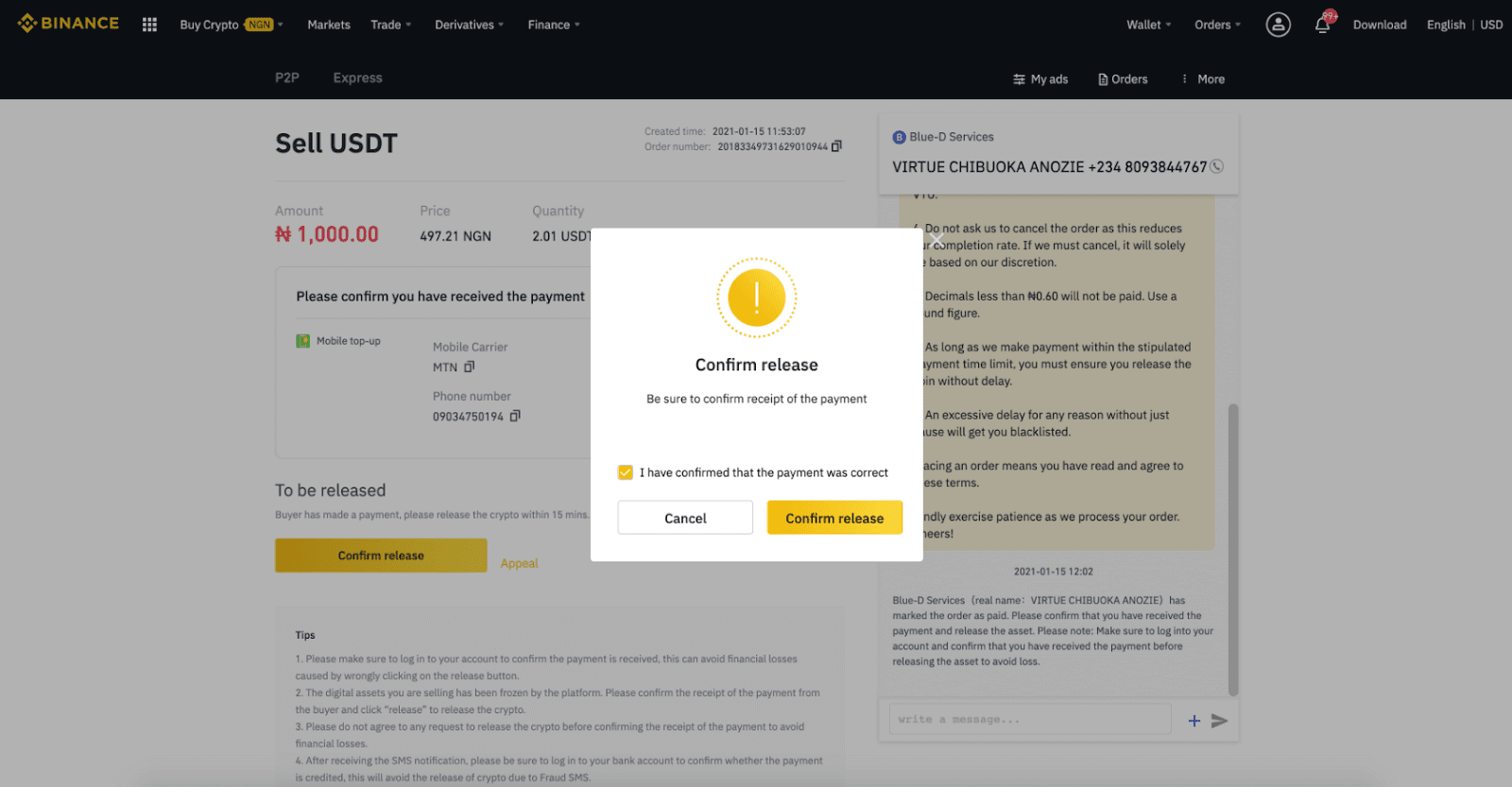
Крок 6: Тепер замовлення завершено, покупець отримає криптовалюту. Ви можете натиснути [Перевірити мій рахунок] , щоб перевірити свій баланс Fiat.
Примітка . Ви можете використовувати чат праворуч, щоб спілкуватися з покупцем протягом усього процесу.
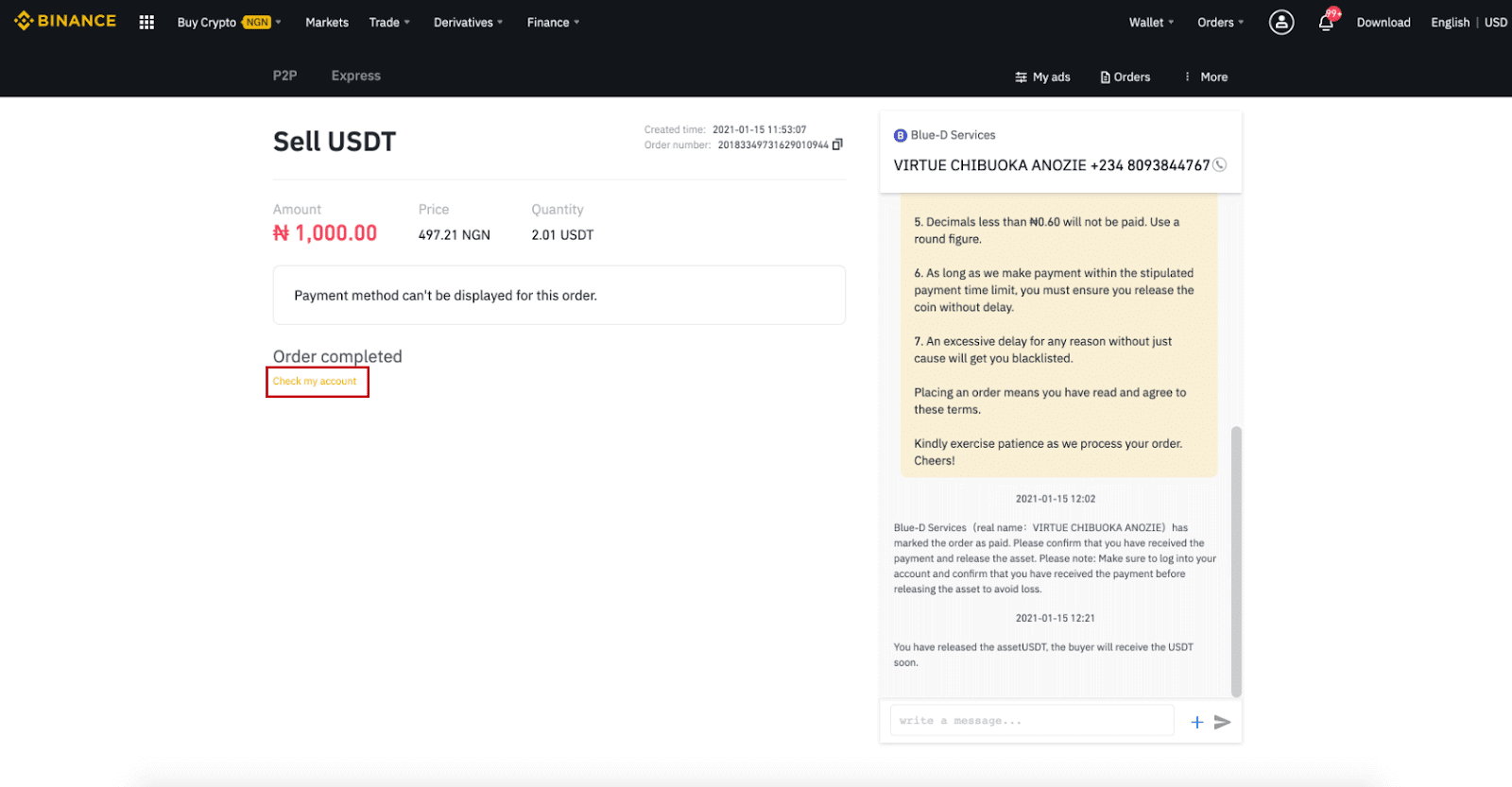
Примітка:
Якщо у вас виникли проблеми під час транзакції, ви можете зв’язатися з покупцем за допомогою вікна чату у верхньому правому куті сторінки або натиснути « Подати апеляцію », і наша служба підтримки клієнтів допоможе вам обробити замовлення.
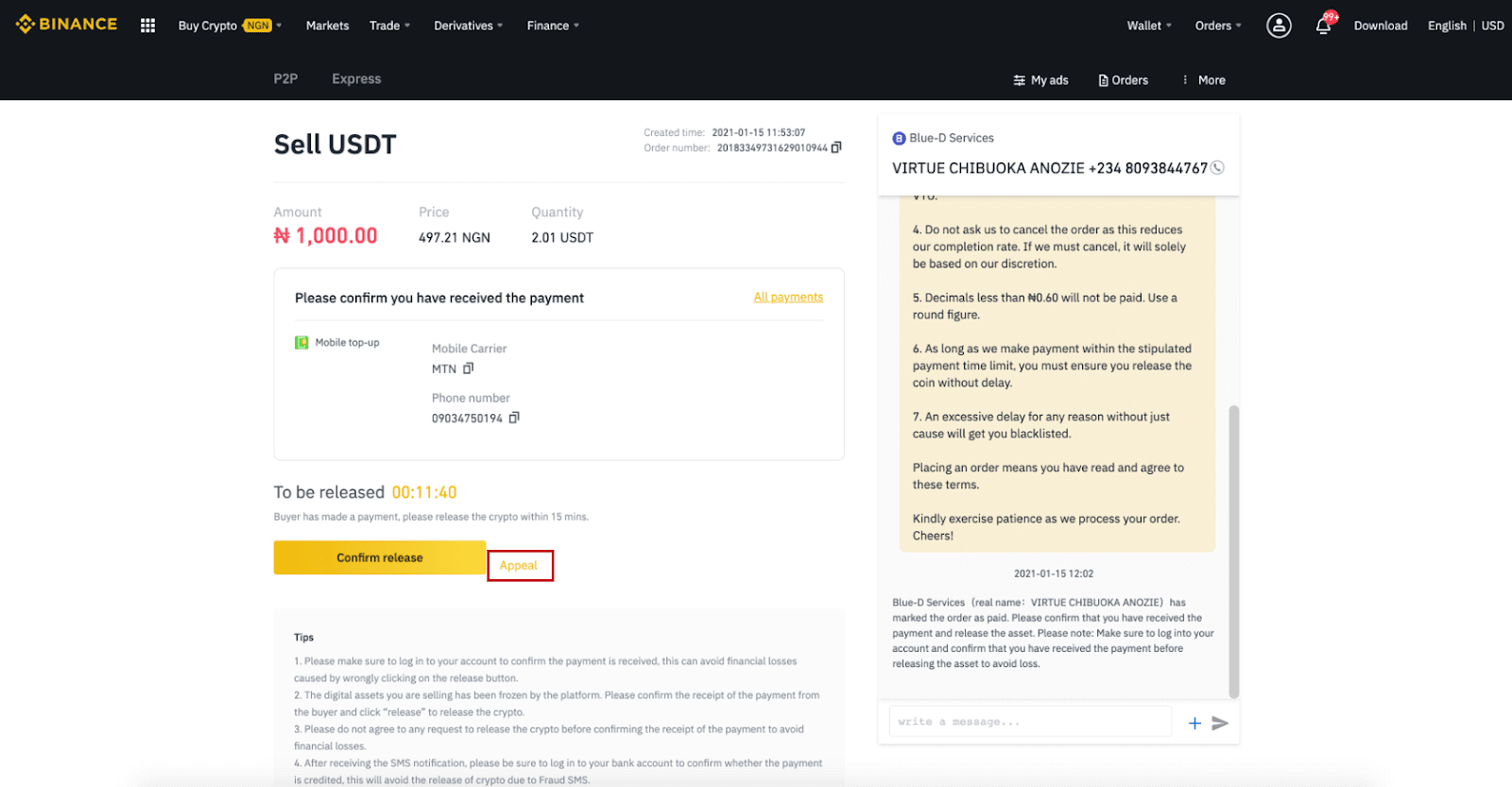
Поради:
1. Переконайтеся, що ви ввійшли у свій обліковий запис, щоб підтвердити отримання платежу, це допоможе уникнути фінансових втрат, спричинених неправильним натисканням кнопки звільнення.
2. Цифрові активи, які ви продаєте, були заморожені платформою. Підтвердьте отримання платежу від покупця та натисніть «Вивільнити», щоб звільнити криптовалюту.
3. Щоб уникнути фінансових втрат, будь ласка, не погоджуйтеся на будь-які запити про вивільнення криптовалюти до підтвердження отримання платежу.
4. Після отримання SMS-повідомлення обов’язково ввійдіть у свій банківський рахунок, щоб підтвердити, чи зараховано платіж, це дозволить уникнути розповсюдження криптовалюти через SMS-шахрайство.
Продавайте криптовалюту на Binance P2P (додаток)
Ви можете продавати криптовалюти без комісій за транзакції на платформі Binance P2P, миттєво та безпечно! Перегляньте посібник нижче та розпочніть свою торгівлю.Крок 1
Спочатку перейдіть на вкладку (1) « Гаманці », натисніть (2) « P2P » і (3) « Перенести » криптовалюти, які ви хочете продати, у свій гаманець P2P. Якщо у вас уже є криптовалюта в P2P-гаманці, перейдіть на головну сторінку та торкніться «P2P-торгівля », щоб увійти в P2P-торгівлю.
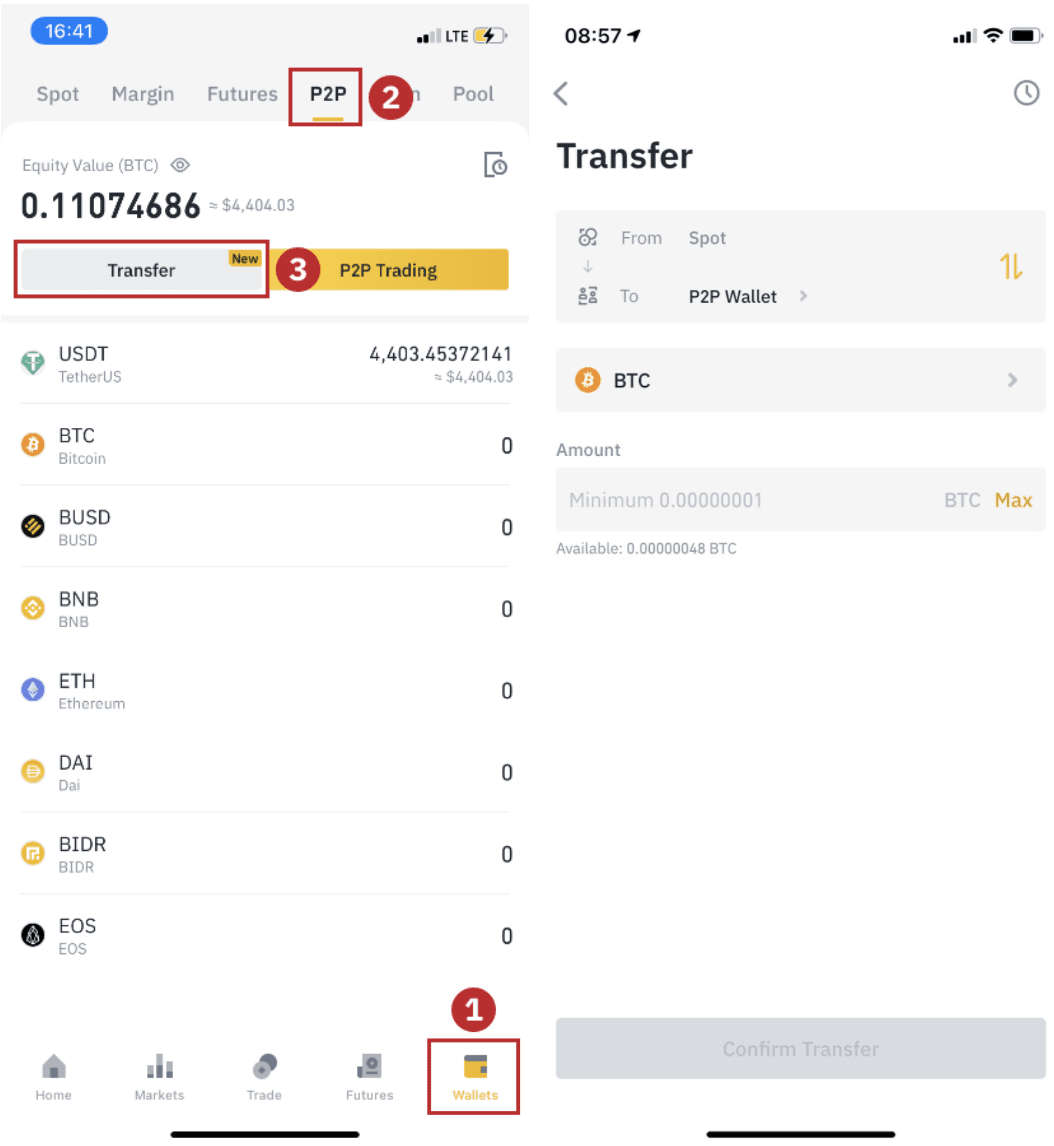
Крок 2
Натисніть « P2P-торгівля » на домашній сторінці програми, щоб відкрити сторінку P2P у своїй програмі. Клацніть [ Sell ] у верхній частині торгової сторінки P2P, виберіть монету (взявши тут як приклад USDT), потім виберіть рекламу та натисніть «Продати ».
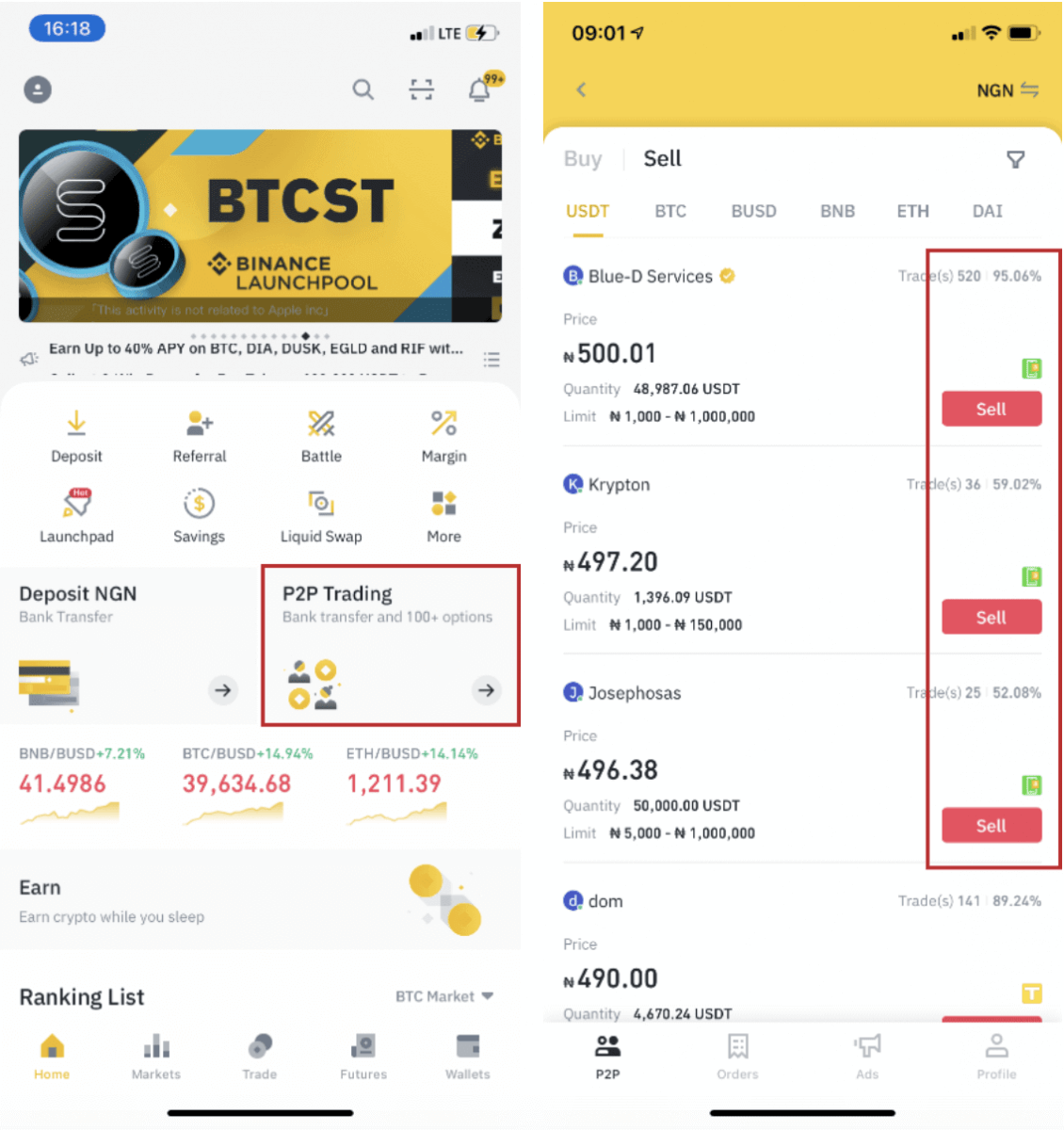
Крок 3
(1) Введіть кількість, яку ви хочете продати, (2) виберіть спосіб оплати та натисніть « Продати USDT », щоб розмістити замовлення.
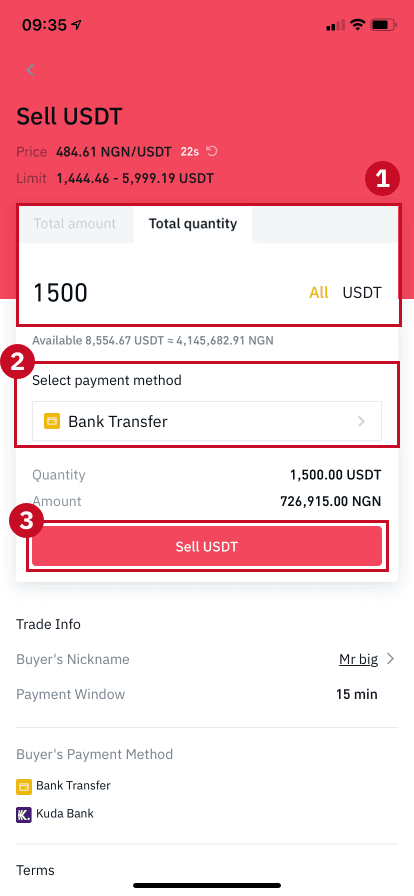
Крок 4
У транзакції тепер відображатиметься « Платіж в очікуванні» . Після того, як покупець здійснить платіж, у транзакції відобразиться « Підтвердити отримання ». Переконайтеся, що ви дійсно отримали платіж від покупця на платіжну програму/метод, який ви використовували. Після підтвердження отримання грошей від покупця натисніть « Платіж отримано » та « Підтвердити », щоб перерахувати криптовалюту на рахунок покупця. Знову ж таки, якщо ви не отримали грошей, будь ласка, НЕ випускайте криптовалюту, щоб уникнути фінансових втрат.
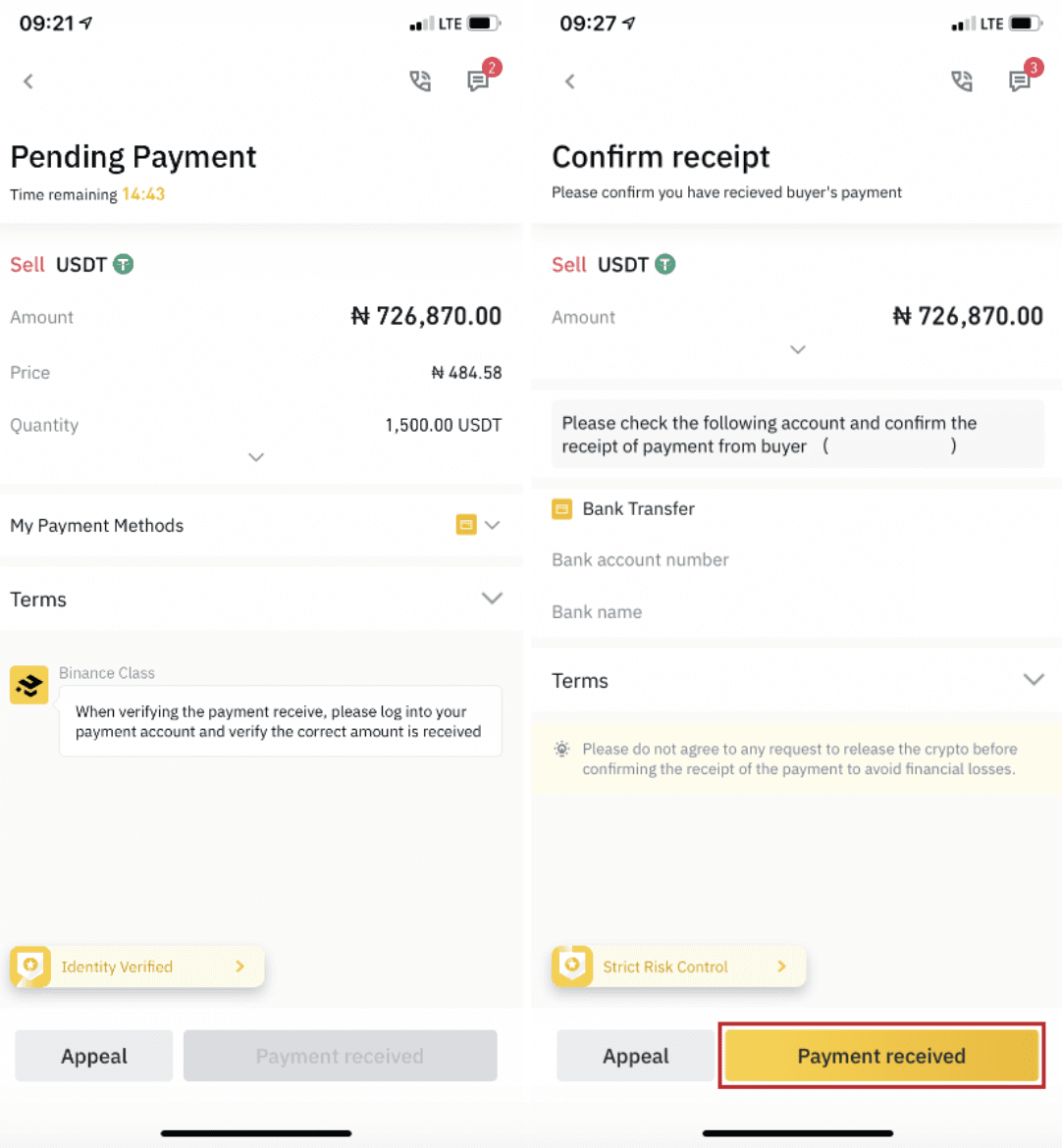
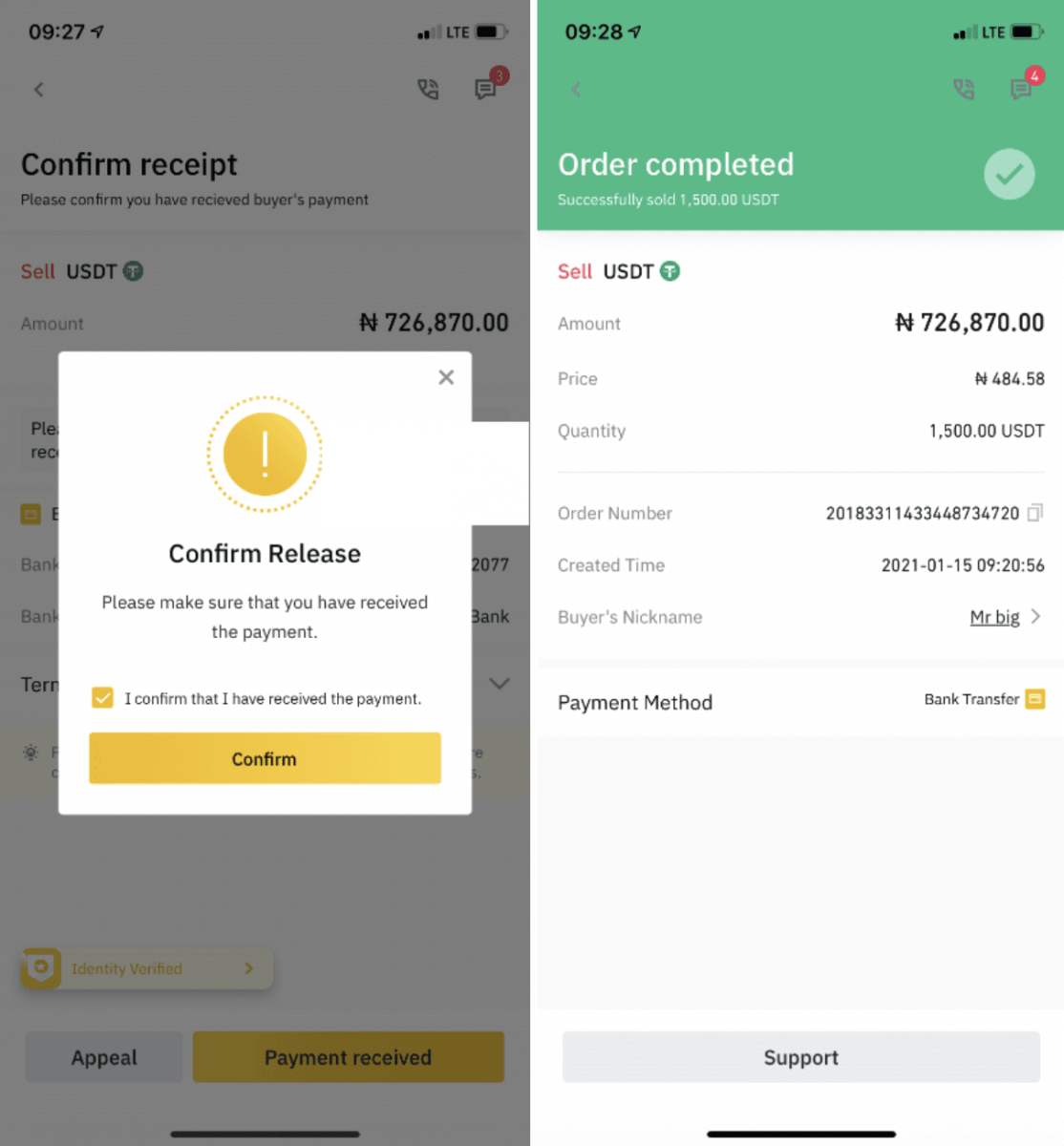
Примітка:
Якщо у вас виникли проблеми під час транзакції, ви можете зв’язатися з покупцем за допомогою вікна чату у верхньому правому куті сторінки або натиснути « Подати апеляцію », і наша служба підтримки клієнтів допоможе вам обробити замовлення.
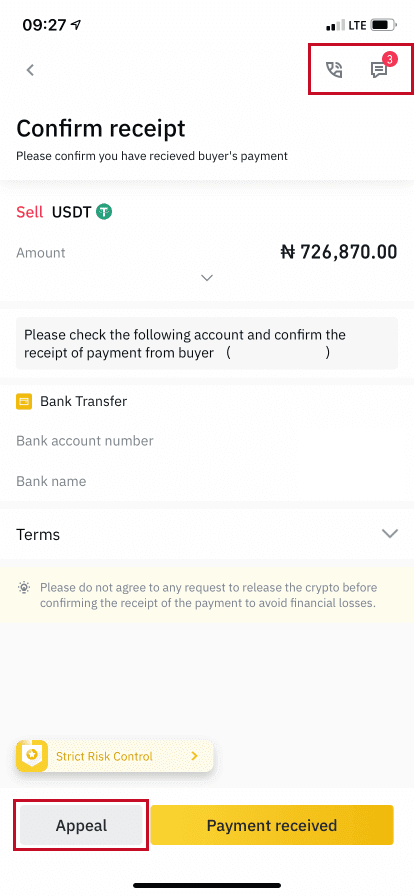
Часті запитання (FAQ)
Чому моє відкликання надійшло зараз?
Я здійснив виведення коштів із Binance на іншу біржу/гаманець, але ще не отримав свої кошти. чомуПереказ коштів з вашого облікового запису Binance на іншу біржу або гаманець складається з трьох кроків:
- Запит на виведення коштів на Binance
- Підтвердження мережі блокчейн
- Депозит на відповідній платформі
Зазвичай TxID (ідентифікатор транзакції) буде згенеровано протягом 30-60 хвилин, що вказує на те, що Binance успішно транслював транзакцію зняття коштів.
Однак для підтвердження конкретної транзакції може знадобитися деякий час і навіть більше, щоб кошти були зараховані в гаманець призначення. Кількість необхідних мережевих підтверджень відрізняється для різних блокчейнів.
Наприклад:
- Транзакції з біткойнами підтверджуються тим, що ваші BTC зараховуються на ваш відповідний рахунок після досягнення 1 підтвердження мережі.
- Ваші активи тимчасово заморожено, доки базова транзакція депозиту не досягне 2 підтвердження мережі.
Примітка :
- Якщо блокчейн-провідник покаже, що транзакція не підтверджена, дочекайтеся завершення процесу підтвердження. Це залежить від мережі блокчейн.
- Якщо блокчейн-провідник показує, що транзакцію вже підтверджено, це означає, що ваші кошти було успішно надіслано, і ми не можемо надати будь-яку подальшу допомогу з цього питання. Вам потрібно буде зв’язатися з власником/службою підтримки адреси призначення, щоб отримати додаткову допомогу.
- Якщо TxID не було згенеровано через 6 годин після натискання кнопки підтвердження в повідомленні електронної пошти, будь ласка, зв’яжіться з нашою службою підтримки клієнтів і додайте скріншот історії зняття відповідної транзакції. Будь ласка, переконайтеся, що ви надали наведену вище інформацію, щоб агент служби підтримки клієнтів міг своєчасно допомогти вам.
Як перевірити статус транзакції в блокчейні?
Увійдіть у Binance та натисніть [Wallet]-[Overview]-[Transaction history], щоб знайти записи про зняття криптовалюти.
Якщо [Статус] показує, що транзакція «обробляється», дочекайтеся завершення процесу підтвердження.
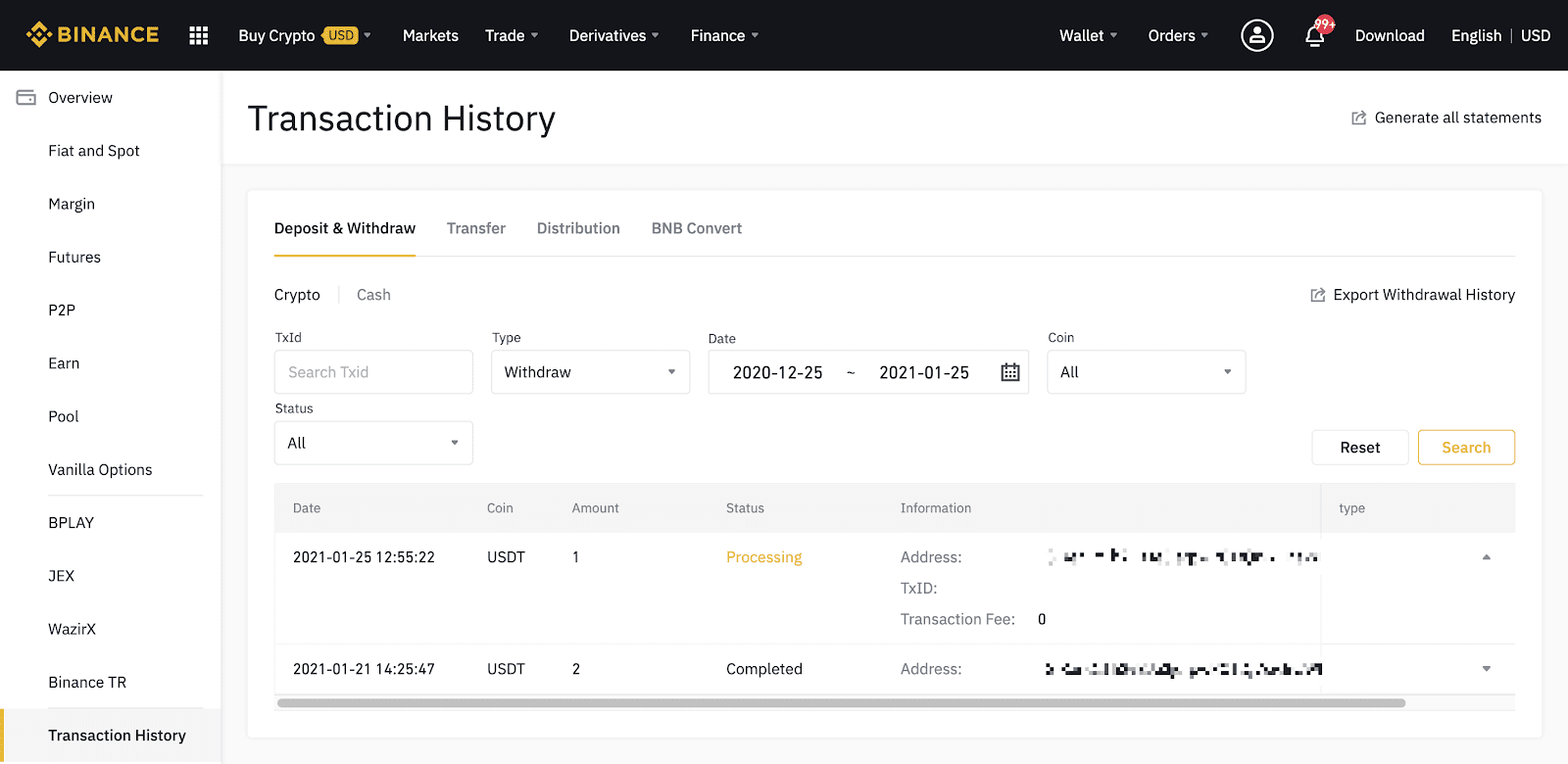
Якщо [Статус] показує, що транзакція «Завершена», ви можете натиснути [TxID], щоб перевірити деталі транзакції в провіднику блоків.
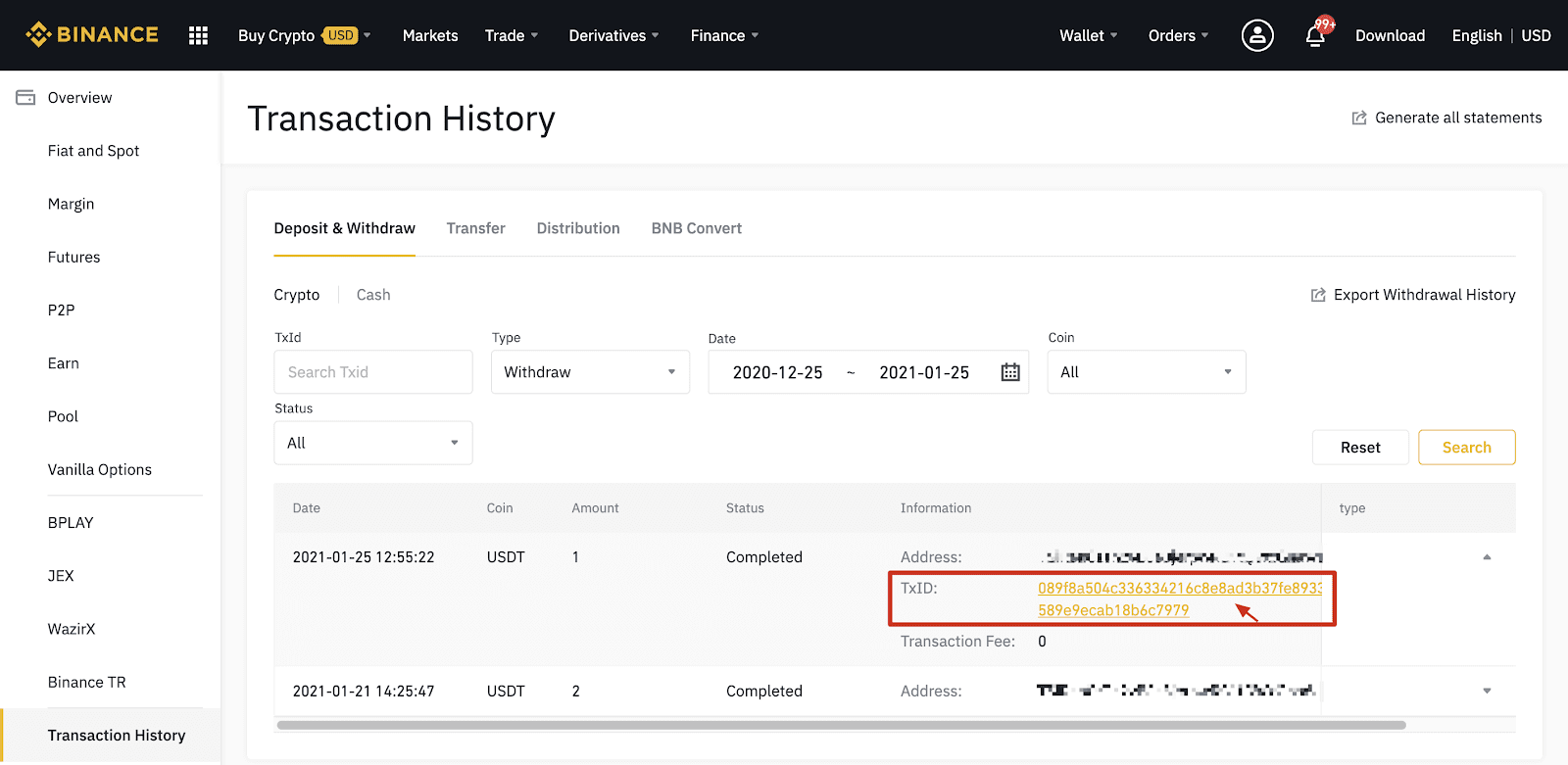
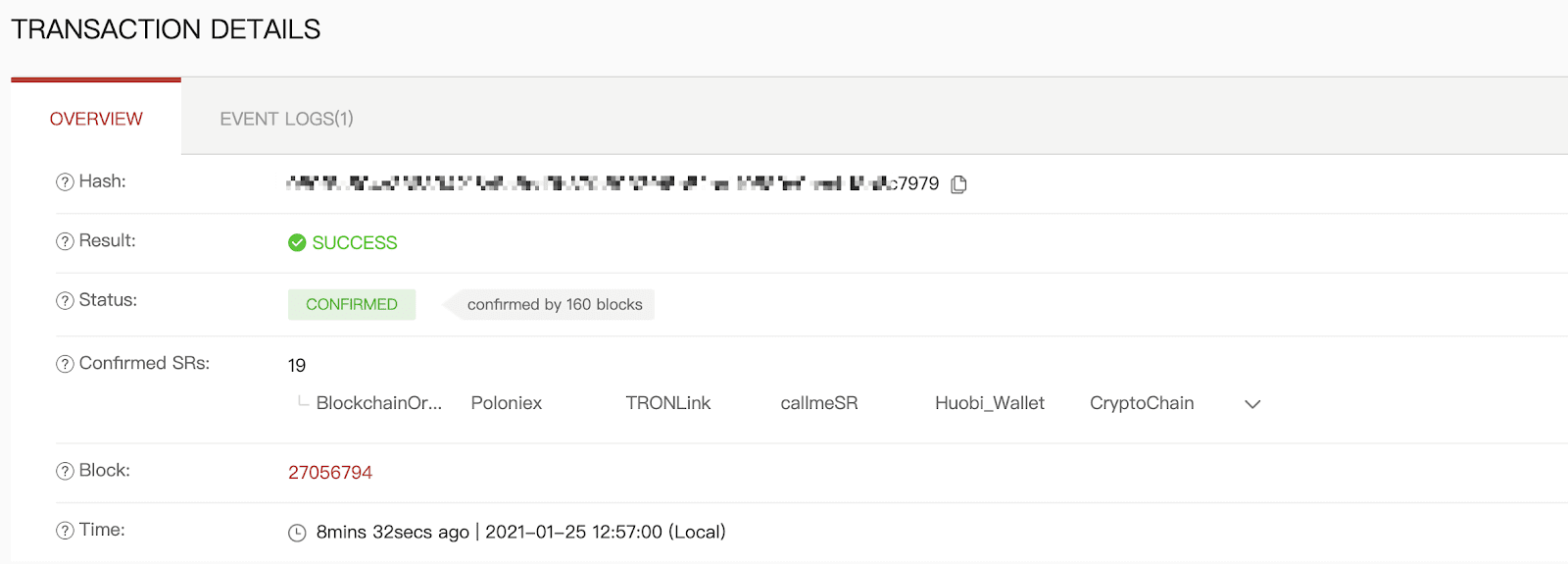
Виведення на неправильну адресу
Наша система починає процес виведення коштів, щойно ви натискаєте [Надіслати] після проходження перевірки безпеки. Електронні листи з підтвердженням виведення можна впізнати за темою, яка починається з: «[Binance] Запит на зняття з……».

Якщо ви помилково зняли кошти на неправильну адресу, ми не зможемо знайти одержувача ваших коштів і надати вам будь-яку подальшу допомогу. Якщо ви помилково надіслали свої монети на неправильну адресу, і ви знаєте власника цієї адреси, ми рекомендуємо вам звернутися до служби підтримки користувачів цієї платформи.
Чи пропозиції, які я бачу на обміні P2P, надає Binance?
Пропозиції, які ви бачите на сторінці списку пропозицій P2P, не пропонують Binance. Binance служить платформою для полегшення торгівлі, але пропозиції надаються користувачами на індивідуальній основі.
Як я захищений як P2P-трейдер?
Усі онлайн-торгівлі захищені умовним депонуванням. Коли оголошення публікується, сума криптовалюти для оголошення автоматично резервується з p2p-гаманця продавця. Це означає, що якщо продавець втече з вашими грошима і не випустить вашу криптовалюту, наша служба підтримки може виділити вам криптовалюту із зарезервованих коштів.
Якщо ви продаєте, ніколи не відпускайте кошти, поки не підтвердите, що отримали гроші від покупця. Майте на увазі, що деякі способи оплати, якими користуються покупці, не є миттєвими та можуть зіткнутися з ризиком зворотного виклику.



